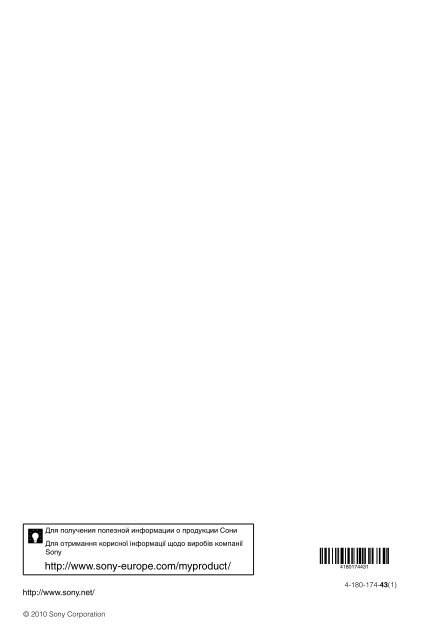Sony KDL-46HX803 - KDL-46HX803 Consignes d’utilisation Russe
Sony KDL-46HX803 - KDL-46HX803 Consignes d’utilisation Russe
Sony KDL-46HX803 - KDL-46HX803 Consignes d’utilisation Russe
Create successful ePaper yourself
Turn your PDF publications into a flip-book with our unique Google optimized e-Paper software.
4-180-174-43(1)<br />
LCD<br />
Digital Colour TV<br />
Инструкция по эксплуатации<br />
Інструкції з експлуатації<br />
RU<br />
UA<br />
Для получения полезной информации о продукции Сони<br />
Для отримання корисної інформації щодо виробів компанії<br />
<strong>Sony</strong><br />
4-180-174-43(1)<br />
© 2010 <strong>Sony</strong> Corporation<br />
<strong>KDL</strong>-52HX90x / 46HX90x / 46HX80x / 40HX80x
Введение<br />
Благодарим Вас за то, что Вы<br />
выбрали этот телевизор <strong>Sony</strong>. Перед<br />
первым включением телевизора<br />
внимательно ознакомьтесь с данной<br />
инструкцией по эксплуатации и<br />
сохраните ее для консультаций в<br />
будущем.<br />
Примечание в<br />
отношении цифрового<br />
ТВ<br />
• Все функции, относящиеся к<br />
цифровому ТВ ( ), будут<br />
действовать только в тех странах<br />
или регионах, в которых ведется<br />
эфирная цифровая трансляция<br />
сигнала DVB-T (MPEG-2 или<br />
H.264/MPEG-4 AVC), или<br />
обеспечивается доступ к<br />
совместимому кабельному<br />
цифровому вещанию DVB-C<br />
(MPEG-2 или H.264/MPEG-4 AVC).<br />
Просим Вас уточнить у своего<br />
дилера, можно ли принимать<br />
сигнал DVB-T там, где Вы живете,<br />
или узнать у своего провайдера<br />
кабельного телевидения, доступна<br />
ли предоставляемая им услуга<br />
кабельного вещания DVB-C для<br />
Вашего телевизора.<br />
• Провайдер кабельного ТВ может<br />
установить дополнительный сбор<br />
за такую услугу и потребовать от<br />
Вас согласия со своими условиями.<br />
• Хотя данный телевизор<br />
удовлетворяет характеристикам<br />
DVB-T и DVB-C, мы не можем<br />
гарантировать его совместимость с<br />
будущим цифровым эфирным<br />
вещанием в формате DVB-T и<br />
цифровым кабельным вещанием в<br />
формате DVB-C.<br />
• Некоторые из функций цифрового<br />
ТВ в некоторых странах/регионах<br />
могут быть недоступными, а<br />
правильный прием сигнала<br />
стандарта DVB-C может быть<br />
обеспечен не для всех провайдеров<br />
кабельного ТВ.<br />
Дополнительную информацию о<br />
поддержке провайдеров см. на нашем<br />
сайте поддержки услуг кабельного<br />
ТВ:<br />
http://support.sony-europe.com/TV/<br />
DVBC/<br />
~<br />
• Инструкции “Порядок установки<br />
настенного монтажного<br />
кронштейна” содержатся в данной<br />
инструкции по эксплуатации<br />
телевизора.<br />
• Иллюстрации, приведенные в<br />
настоящей инструкции, относятся к<br />
модели RM-ED034, если не<br />
оговорено иное.<br />
• Иллюстрации, используемые в<br />
настоящем руководстве, могут<br />
отличаться в зависимости от<br />
модели телевизора.<br />
• Символ “x” в названии модели<br />
соответствует одной цифре,<br />
относящейся к дизайну, вариации<br />
цвета или телевизионной системе.<br />
Информация о<br />
торговых марках<br />
является зарегистрированной<br />
торговой маркой DVB Project.<br />
HDMI, логотип HDMI и High-<br />
Definition Multimedia Interface<br />
являются товарными знаками или<br />
зарегистрированными товарными<br />
знаками компании HDMI Licensing<br />
LLC в США и других странах.<br />
DLNA®, логотип DLNA и DLNA<br />
CERTIFIED® являются товарными<br />
знаками, знаками обслуживания или<br />
знаками сертификации компании<br />
Digital Living Network Alliance.<br />
DivX® представляет собой<br />
технологию сжатия видеофайлов,<br />
разработанную корпорацией DivX,<br />
Inc.<br />
DivX, DivX Certified, а также все<br />
соответствующие логотипы<br />
являются товарными знаками<br />
корпорации DivX, Inc. и<br />
используются по лицензии.<br />
О ВИДЕОФАЙЛАХ ФОРМАТА<br />
DIVX. DivX® является цифровым<br />
видеоформатом, разработанным<br />
корпорацией DivX, Inc. Данное<br />
устройство является официальным<br />
устройством DivX Certified, которое<br />
воспроизводит видеофайлы формата<br />
DivX. Для получения<br />
дополнительной информации и<br />
программных средств для<br />
преобразования файлов в<br />
видеоформат DivX посетите сайт<br />
www.divx.com.<br />
О ВИДЕО ПО ЗАПРОСУ<br />
ФОРМАТА DIVX. Для<br />
воспроизведения видеосодержимого<br />
по запросу формата DivX<br />
необходимо зарегистрировать это<br />
устройство DivX Certified®. Чтобы<br />
сгенерировать регистрационный код,<br />
найдите раздел DivX VOD в меню<br />
настройки этого устройства.<br />
Перейдите на сайт vod.divx.com и<br />
укажите этот код, чтобы завершить<br />
процедуру регистрации и получить<br />
дополнительную информацию о<br />
технологии DivX VOD.<br />
Произведено по лицензии компании<br />
Dolby Laboratories. “Dolby” и<br />
логотип с двойной буквой D<br />
являются торговыми марками<br />
компании Dolby Laboratories.<br />
“BRAVIA” и<br />
являются<br />
торговыми марками компании <strong>Sony</strong><br />
Corporation.<br />
“XMB ” и “XrossMediaBar”<br />
являются торговыми марками<br />
компаний <strong>Sony</strong> Corporation и <strong>Sony</strong><br />
Computer Entertainment Inc.<br />
Расположение<br />
идентифицирующей<br />
этикетки<br />
Этикетки с номером модели и<br />
характеристиками источника<br />
питания (в соответствии с<br />
применимыми правилами по технике<br />
безопасности) расположены на<br />
задней панели телевизора.<br />
<strong>Sony</strong> Corporation, 1-7-1 Konan,<br />
Minato-ku, Tokyo Japan<br />
Assembled in Spain, Slovakia<br />
<strong>Sony</strong> Corporation, 1-7-1 Konan,<br />
Minato-ku, Tokyo Japan<br />
Собрано в Испании, Словакии<br />
Импортер на территории РФ: ЗАО<br />
«СОНИ Электроникс», 123103,<br />
Москва, Карамышевский проезд, д.6<br />
2 RU
Содержание<br />
Проверка принадлежностей.......................................................................................................3<br />
Установка батареек в пульт ДУ.................................................................................................3<br />
Настройка<br />
Сборка настольной подставки ...................................................................................................4<br />
Подключение антенны/телеприставки/записывающего устройства<br />
(например, DVD-рекордера) .................................................................................................5<br />
Устойчивая установка телевизора ............................................................................................6<br />
Группирование кабелей ..............................................................................................................6<br />
Первоначальная настройка........................................................................................................6<br />
Отсоединение настольной подставки от телевизора..............................................................7<br />
Просмотр телевизора<br />
Просмотр программ .....................................................................................................................8<br />
Использование функций телевизора ........................................................................................8<br />
Использование i-Manual ..............................................................................................................9<br />
Дополнительные сведения<br />
Поиск и устранение неисправностей.......................................................................................10<br />
Технические характеристики ...................................................................................................12<br />
Установка принадлежностей (кронштейн для настенной установки) .................................14<br />
Сведения по безопасности.......................................................................................................17<br />
Меры предосторожности ..........................................................................................................18<br />
• Данный телевизор BRAVIA имеет встроенное руководство по эксплуатации. Информацию о его<br />
использовании см. в разделе “Использование i-Manual” (стр. 9).<br />
• Перед включением телевизора прочтите раздел “Сведения по безопасности” (стр. 17). Сохраните это<br />
руководство для обращения к нему в дальнейшем.<br />
Проверка<br />
принадлежностей<br />
Кабель питания переменного тока (1)<br />
Держатель кабеля (1)<br />
Пульт ДУ (1)<br />
Батарейки размера AAA (типа R3) (2)<br />
Настольная подставка (1)* 1<br />
Фиксирующие винты для настольной<br />
подставки (M5 × 16) (4)<br />
Винты для сборки для настольной<br />
подставки (M5 × 16) (4)<br />
(только для модели <strong>KDL</strong>-40HX80x)<br />
Задняя крышка подставки (1)* 2<br />
* 1 При использовании модели <strong>KDL</strong>-40HX80x соберите<br />
настольную подставку с помощью прилагаемых<br />
винтов для сборки.<br />
Информацию о сборке подставки см. в прилагаемой<br />
инструкции для настольной подставки.<br />
* 2 При использовании модели <strong>KDL</strong>-46HX80x<br />
задняя крышка устанавливается на<br />
настольную подставку на заводе.<br />
Установка батареек в<br />
пульт ДУ<br />
1 Снимите защитную пленку.<br />
2 Нажмите и сдвиньте крышку<br />
вверх.<br />
3 RU RU
Настройка<br />
Сборка настольной<br />
подставки<br />
~<br />
• Для обеспечения наилучшего качества<br />
изображения не подвергайте экран<br />
воздействию прямого освещения или<br />
солнечного света.<br />
• Если телевизор перенесен непосредственно<br />
из холодного места в теплое или<br />
установлен в помещении с повышенной<br />
влажностью или комнате с включенным<br />
отоплением, то на поверхности или внутри<br />
телевизора может произойти конденсация<br />
влаги. В этом случае выключите телевизор<br />
и не включайте его до тех пор, пока не<br />
испарится влага, после чего телевизор<br />
можно будет использовать. Если<br />
произошла конденсация влаги между<br />
стеклянной панелью и ЖКД, включите<br />
телевизор, после нагрева телевизора влага<br />
испарится.<br />
1 Информацию о правильном<br />
креплении для некоторых<br />
моделей телевизоров см. в<br />
прилагаемой инструкции для<br />
настольной подставки.<br />
2 Установите телевизор на<br />
настольную подставку.<br />
4 При использовании моделей<br />
<strong>KDL</strong>-52/46HX90x и <strong>KDL</strong>-40HX80x<br />
после затяжки всех винтов<br />
установите прилагаемую заднюю<br />
крышку на настольную подставку.<br />
3 Закрепите телевизор на<br />
настольной подставке с помощью<br />
прилагаемых винтов, используя<br />
отверстия, указанные<br />
обозначениями .<br />
~<br />
• При использовании электрической<br />
отвертки задайте момент затяжки, равный<br />
приблизительно 1,5 Н·м {15 кгс·см}.<br />
4 RU
Регулировка угла просмотра<br />
телевизора (только для<br />
модели <strong>KDL</strong>-52/46HX90x)<br />
Расположение экрана телевизора можно<br />
отрегулировать в пределах указанных<br />
значений.<br />
0°<br />
6°<br />
Подключение антенны/<br />
телеприставки/<br />
записывающего<br />
устройства (например,<br />
DVD-рекордера)<br />
Подключение телеприставки/<br />
записывающего устройства<br />
(например, DVD-рекордера) с<br />
помощью разъема SCART<br />
Настройка<br />
1 4<br />
Выкрутите винт,<br />
как показано на<br />
рисунке.<br />
Вверните винт в<br />
верхнее резьбовое<br />
отверстие<br />
настольной<br />
подставки.<br />
Телеприставка/записывающее<br />
устройство (например, DVD-рекордер)<br />
2 3<br />
Поднимите и наклоните.<br />
Опустите.<br />
~<br />
• Чтобы вернуть в положение 0°, выполните<br />
описанную процедуру в обратной<br />
последовательности.<br />
5 RU
Подключение телеприставки/<br />
записывающего устройства<br />
(например, DVD-рекордера) с<br />
помощью разъема HDMI<br />
2 Закрутите крепежный винт (M4 ×<br />
16, не прилагается) в отверстие<br />
под винт на телевизоре.<br />
3 Свяжите шуруп и крепежный<br />
винт прочной бичевкой (не<br />
прилагается).<br />
Группирование кабелей<br />
Телеприставка/записывающее устройство<br />
(например, DVD-рекордер)<br />
Устойчивая установка<br />
телевизора<br />
~<br />
• Не скрепляйте кабель питания<br />
переменного тока вместе с другими<br />
кабелями.<br />
Первоначальная<br />
настройка<br />
1 Закрутите шуруп (диаметром<br />
4 мм, не прилагается) в подставку<br />
под телевизор.<br />
6 RU<br />
1 Подключите телевизор к<br />
электрической розетке.<br />
2 Убедитесь, что переключатель<br />
ENERGY SAVING SWITCH<br />
включен (z).
3 Нажмите кнопку 1 на<br />
телевизоре.<br />
При первом включении телевизора<br />
на экране автоматически<br />
отобразится меню “Язык”<br />
(Language).<br />
4<br />
1 С помощью кнопок F/f выберите<br />
канал, который требуется<br />
переместить в другое положение,<br />
затем нажмите кнопку .<br />
2 С помощью кнопок F/f выберите<br />
другое положение для канала,<br />
затем нажмите .<br />
~<br />
• Каналы можно также настроить<br />
вручную.<br />
Настройка<br />
Следуйте указаниям, появляющимся<br />
на экране.<br />
Автопоиск цифр. станций: при<br />
выборе параметра “Кабель”<br />
рекомендуется использовать<br />
параметр “Быстрое сканирование”<br />
для быстрой настройки. Задайте для<br />
параметров “Частота” и<br />
“Идентификатор сети” значения в<br />
соответствии с информацией,<br />
полученной от провайдера<br />
кабельного телевидения. Если при<br />
использовании функции “Быстрое<br />
сканирование” не удалось найти ни<br />
одного канала, попробуйте<br />
использовать функцию “Полное<br />
сканирование” (это может занять<br />
больше времени).<br />
~<br />
• Функция “Полное сканирование”<br />
может быть недоступна в некоторых<br />
странах/регионах.<br />
Список оказывающих<br />
соответствующие услуги<br />
провайдеров см. на веб-сайте<br />
поддержки по адресу:<br />
http://support.sony-europe.com/TV/<br />
DVBC/<br />
Сортировка прогр.: эта функция<br />
позволяет изменить порядок<br />
аналоговых каналов, сохраненных в<br />
памяти телевизора.<br />
Отсоединение настольной<br />
подставки от телевизора<br />
~<br />
• При использовании моделей <strong>KDL</strong>-52/<br />
46HX90x и <strong>KDL</strong>-40HX80x перед<br />
отсоединением настольной подставки<br />
снимите заднюю крышку.<br />
• Выкрутите винты, показанные стрелками<br />
.<br />
• Отсоединяйте настольную подставку от<br />
телевизора только в том случае, если<br />
требуется установить соответствующие<br />
принадлежности.<br />
• При перемещении настольной подставки не<br />
держите ее за заднюю крышку, чтобы<br />
избежать падения подставки, которое<br />
может привести к получению травм или<br />
повреждению имущества.<br />
7 RU
Просмотр телевизора<br />
Просмотр программ<br />
1<br />
Включите телевизор.<br />
GUIDE<br />
OPTIONS<br />
HOME<br />
2<br />
2<br />
1 Включите переключатель<br />
ENERGY SAVING SWITCH (z).<br />
2 Для включения телевизора<br />
нажмите на нем кнопку 1.<br />
Выберите режим.<br />
3<br />
3<br />
Выберите телевизионный канал.<br />
z<br />
• На цифровой кнопке 5, а также на<br />
кнопках N, PROG + и AUDIO<br />
пульта ДУ имеются тактильные<br />
точки. По ним удобно<br />
ориентироваться при управлении<br />
телевизором.<br />
Использование цифрового<br />
электронного телегида<br />
Нажмите кнопку GUIDE в цифровом<br />
режиме для отображения цифрового<br />
телегида.<br />
Использование функций телевизора<br />
Кнопка HOME<br />
Нажмите для отображения различных<br />
экранов операций и настройки.<br />
Кнопка OPTIONS<br />
Нажмите для отображения удобных<br />
функций в зависимости от текущего<br />
входа или содержимого.<br />
Установки<br />
Системные настройки<br />
TV<br />
Изображение<br />
Звук<br />
SCART REC вкл.<br />
Добавить в избранные<br />
Блокировка/Разблокировка<br />
PAP<br />
Motionflow<br />
Выбор сцены<br />
Таймер сна<br />
Громкость наушников<br />
Динамик<br />
8 RU
Использование i-Manual<br />
1<br />
2<br />
Данный телевизор BRAVIA имеет<br />
встроенное руководство по эксплуатации,<br />
которое можно отобразить на экране.<br />
Для получения информации о функциях<br />
телевизора нажмите кнопку для<br />
отображения руководства i-Manual.<br />
1<br />
2<br />
Нажмите кнопку i-MANUAL.<br />
С помощью кнопок G/g/F/f/<br />
выберите требуемые элементы.<br />
Просмотр телевизора<br />
Вас приветствует i-Manual<br />
Функции телевизора “BRAVIA”<br />
Просмотр телевизора<br />
Использование меню “Дом”<br />
Функции подключенного устройства<br />
Описание частей<br />
Поиск и устранение неисправностей<br />
Индекс<br />
x Вас приветствует i-Manual<br />
x Функции телевизора “BRAVIA”<br />
x Просмотр телевизора<br />
Предоставляет доступ к удобным<br />
функциям, например цифровому<br />
экранному телегиду (EPG), избранному<br />
и т.д.<br />
x Использование меню “Дом”<br />
Возможность выполнения настроек<br />
телевизора и т.д.<br />
x Функции подключенного<br />
устройства<br />
Предоставляет информацию о<br />
подключении дополнительного<br />
оборудования.<br />
x Описание частей<br />
x Поиск и устранение<br />
неисправностей<br />
Описание проблем, которые могут<br />
возникнуть при эксплуатации<br />
устройства, и способы их решения.<br />
x Индекс<br />
~<br />
• Изображения и иллюстрации могут отличаться от отображаемых на экране.<br />
9 RU
Дополнительные сведения<br />
Поиск и устранение неисправностей<br />
Проверьте, не мигает ли индикатор 1 (ожидание) красным светом.<br />
Если мигает индикатор 1 (ожидание)<br />
Активирована функция автодиагностики.<br />
1 Подсчитайте, сколько раз мигает индикатор 1 (ожидание) перед каждой<br />
трехсекундной паузой.<br />
Например, индикатор может мигнуть три раза, затем последует пауза<br />
продолжительностью три секунды, после чего индикатор снова мигнет три раза.<br />
2 Нажмите кнопку 1 на телевизоре, чтобы выключить его, отключите<br />
кабель питания переменного тока и сообщите своему дилеру или<br />
специалистам сервисного центра <strong>Sony</strong>, как мигает индикатор (укажите<br />
число миганий).<br />
Если индикатор 1 (ожидание) не мигает<br />
1 Выполните проверки в соответствии с нижеприведенной таблицей. (См.<br />
также раздел “Поиск и устранение неисправностей” в руководстве<br />
i-Manual.)<br />
2 Если проблема не устраняется, обратитесь к квалифицированным<br />
специалистам по обслуживанию телевизоров.<br />
Состояние<br />
Изображение<br />
Нет ни изображения<br />
(темный экран), ни<br />
звука.<br />
Наличие на экране<br />
очень маленьких<br />
черных и/или ярких<br />
точек.<br />
Пояснение и решение<br />
• Проверьте подключение антенны или кабеля.<br />
• Подключите телевизор к электросети и нажмите кнопку<br />
1 на телевизоре.<br />
• Если индикатор 1 (ожидание) загорится красным,<br />
нажмите кнопку "/1 или TV "/1 (названия кнопок<br />
зависят от модели пульта ДУ).<br />
• Изображение на экране складывается из пикселей.<br />
Маленькие черные точки и/или яркие точки (пиксели) на<br />
экране не являются дефектом.<br />
10 RU
Состояние<br />
Общие<br />
Телевизор не<br />
включается.<br />
Телевизор<br />
автоматически<br />
выключается<br />
(телевизор входит в<br />
режим ожидания).<br />
• Убедитесь, что включен переключатель ENERGY<br />
SAVING SWITCH (z).<br />
• Убедитесь, не включен ли параметр “Таймер сна”, или<br />
проверьте значение “Продолжительность” параметра<br />
“Таймер включения”.<br />
• Убедитесь, не включен ли параметр “Отключение<br />
неиспользуемого ТВ”.<br />
Не работает пульт ДУ. • Замените батарейки.<br />
• Возможно, телевизор находится в режиме SYNC.<br />
Для управлением телевизором нажмите кнопку SYNC<br />
MENU, выберите “Управление ТВ”, а затем выберите<br />
“Дом (Меню)” или “Опции”.<br />
Забыли пароль для<br />
функции “Замок от<br />
детей”.<br />
Поверхности<br />
телевизора<br />
нагреваются.<br />
Пояснение и решение<br />
• Введите 9999 в качестве PIN-кода. (PIN-код 9999 всегда<br />
принимается.)<br />
• При длительном использовании телевизора его<br />
поверхности нагреваются.<br />
Они становятся горячими на ощупь.<br />
Дополнительные сведения<br />
11 RU
Технические характеристики<br />
Система<br />
Система панели<br />
Система телевещания<br />
Система цветного<br />
телевидения<br />
Диапазон принимаемых<br />
каналов<br />
Выходная мощность<br />
звука<br />
Панель жидкокристаллического дисплея (ЖКД)<br />
Аналоговая: в зависимости от выбранной страны/региона: B/G/H, D/K, L, I<br />
Цифровая: DVB-T2 (только <strong>KDL</strong>-52HX903/46HX903/<strong>46HX803</strong>/40HX803)<br />
DVB-T/DVB-C<br />
Аналоговая: PAL, PAL60 (только видеовход), SECAM, NTSC3.58, NTSC4.43 (только<br />
видеовход)<br />
Цифровая: MPEG-2 MP@ML/HL, H.264/MPEG-4 AVC MP/HP@L4<br />
Аналоговые: VHF: E2–E12/UHF: E21–E69/CATV: S1–S20/HYPER: S21–S41<br />
D/K: R1–R12, R21–R69/L: F2–F10, B–Q, F21–F69/I: UHF B21–B69<br />
Цифровые: VHF/UHF<br />
10 Вт + 10 Вт<br />
Входные/выходные разъемы<br />
Приемная антенна/ Разъем 75 Ом для VHF/UHF<br />
кабель<br />
/ AV1, 2 21-штырьковый Scart-разъем (стандарт CENELEC), включая аудио-/видеовход, вход RGB<br />
и телевизионный аудио-/видеовыход.<br />
COMPONENT IN Поддерживаемые форматы: 1080p, 1080i, 720p, 576p, 576i, 480p, 480i<br />
COMPONENT IN Аудиовход (гнезда типа “тюльпан”)<br />
HDMI IN1, 2, 3, 4<br />
Видео: 1080/24p, 1080p, 1080i, 720/24p, 720p, 576p, 576i, 480p, 480i<br />
Аудио: двухканальный линейный PCM: 32, 44,1 и 48 кГц, 16, 20 и 24 бит, Dolby Digital<br />
Аналоговый аудиовход (мини-гнездо) (только HDMI IN4)<br />
Вход ПК<br />
AV3<br />
Видеовход (гнездо типа “тюльпан”)<br />
AV3<br />
Аудиовход (гнезда типа “тюльпан”)<br />
DIGITAL AUDIO Цифровой оптический разъем (двухканальный линейный PCM, Dolby Digital)<br />
OUT (OPTICAL)<br />
(VAR/FIX)<br />
Аудиовыход (гнезда типа “тюльпан”)<br />
PC IN<br />
Вход ПК (15-контактный мини-разъем D-sub)<br />
аудиовход для подключения ПК (мини-гнездо)<br />
USB-порт<br />
i<br />
Гнездо для подключения наушников<br />
Разъем под CAM (Модуль ограниченного доступа)<br />
LAN<br />
Разъем 10BASE-T/100BASE-TX (Скорость соединения зависит от операционной среды<br />
сети. Скорость и качество передачи данных интерфейса 10BASE-T/100BASE-TX для<br />
данного телевизора не гарантируются.)<br />
* Для установки локальной сети используйте кабель 10BASE-T/100BASE-TX категории 7<br />
(не прилагается).<br />
3D SYNC<br />
Разъем 3D сигнала для дополнительного передатчика<br />
12 RU
Название модели <strong>KDL</strong>- 52HX90x 46HX90x 46HX80x 40HX80x<br />
Электропитание и прочее<br />
Электропитание<br />
220 В – 240 В пер. тока, 50 Гц<br />
Размер экрана (по<br />
диагонали)<br />
Разрешение экрана<br />
Потребляемая<br />
мощность<br />
в режиме<br />
“Дом”/<br />
“Стандартный”<br />
в режиме<br />
“Магазин”/<br />
“Яркий”<br />
Мощность,<br />
потребляемая в<br />
дежурном режиме* 1<br />
Прибл. 132,2 см/ Прибл. 116,8 см/46 дюймов<br />
52 дюйма<br />
1920 точек (по горизонтали) × 1080 строк (по вертикали)<br />
136 Вт 130 Вт 102 Вт 88,0 Вт<br />
201 Вт 184 Вт 149 Вт 132 Вт<br />
Прибл. 101,6 см/<br />
40 дюймов<br />
0,2 Вт (14 Вт, когда для параметра “Быстрый запуск” установлено значение “Вкл.”)<br />
Среднее ежегодное 199 кВт/ч 190 кВт/ч 149 кВт/ч 128 кВт/ч<br />
энергопотребление* 2<br />
Размеры (прибл.) (ширина × высота × глубина)<br />
с настольной подставкой 126,3 × 80,7 × 40,0 см 112,4 × 72,7 × 40,0 см 108,5 × 68,8 × 26,0 см 95,2 × 61,3 × 25,0 см<br />
без настольной<br />
подставки<br />
126,3 × 77,5 × 6,7 см 112,4 × 69,5 × 6,7 см 108,5 × 65,6 × 7,4 см 95,2 × 58,1 × 7,4 см<br />
Масса (прибл.)<br />
с настольной подставкой 42,9 кг 36,2 кг 19,2 кг 16,4 кг<br />
без настольной<br />
36,9 кг 30,2 кг 16,9 кг 14,2 кг<br />
подставки<br />
Комплект поставки См. “Проверка принадлежностей” (стр. 3).<br />
Дополнительные<br />
аксессуары<br />
Кронштейн для настенной установки: SU-WL500<br />
Подставка телевизора: SU-52HX1 (<strong>KDL</strong>-52HX90x)<br />
SU-46HX1 (<strong>KDL</strong>-46HX90x)<br />
3D очки: TDG-BR100/TDG-BR50<br />
Передатчик 3D сигнала: TMR-BR100<br />
Дополнительные сведения<br />
* 1 Номинальная величина мощности потребления в дежурном режиме достигается после того,<br />
как телевизор выполнит необходимые внутренние процессы.<br />
* 2 4 часа в день и 365 дней в год<br />
~<br />
• Экономия энергопотребления<br />
– При уменьшении настройки подсветки (яркость экрана) снижается энергопотребление.<br />
– Настройка “Эко” (например “Энергосбережение”, “Отключение неиспользуемого ТВ”)<br />
помогает снизить энергопотребление и, тем самым, уменьшить расходы на оплату<br />
электричества.<br />
– Если телевизор выключается с помощью переключателя ENERGY SAVING SWITCH,<br />
энергопотребление будет практически нулевым.<br />
Конструкция и технические характеристики могут быть изменены без уведомления.<br />
13 RU
Установка принадлежностей (кронштейн для настенной<br />
установки)<br />
К сведению покупателей:<br />
Для обеспечения сохранности изделия и из соображений безопасности компания <strong>Sony</strong><br />
настоятельно рекомендует привлекать для установки телевизора только дилеров или<br />
лицензированных подрядчиков <strong>Sony</strong>. Не пытайтесь выполнить установку<br />
самостоятельно.<br />
К сведению дилеров и подрядчиков <strong>Sony</strong>:<br />
Уделяйте повышенное внимание безопасности во время установки, периодического<br />
обслуживания и осмотра данного изделия.<br />
Телевизор может быть установлен с помощью кронштейна для настенной установки<br />
SU-WL500 (продается отдельно).<br />
• Для надлежащей установки см. инструкции, прилагаемые к настенному<br />
монтажному кронштейну.<br />
• См. раздел “Отсоединение настольной подставки от телевизора” (стр. 7).<br />
~<br />
• При закреплении монтажной скобы установите телевизор на настольную подставку.<br />
Винт<br />
(+PSW<br />
6 × 16)<br />
Квадратное<br />
отверстие<br />
Монтажная скоба<br />
Для правильной установки данного изделия необходим достаточный опыт, в<br />
особенности при определении того, в состоянии ли стена выдержать вес телевизора.<br />
Обязательно привлеките для установки этого изделия на стену дилеров или<br />
лицензированных подрядчиков <strong>Sony</strong> и строго соблюдайте технику безопасности при<br />
выполнении работ по установке. Компания <strong>Sony</strong> не несет ответственность за любые<br />
поломки или травмы, вызванные неправильным обращением с изделием или его<br />
неправильной установкой.<br />
14 RU
Таблица установочных размеров телевизора<br />
Центральная точка экрана<br />
Название модели<br />
<strong>KDL</strong>-<br />
Размеры<br />
экрана<br />
Координата<br />
положения<br />
центра<br />
экрана<br />
Единицы измерения: см<br />
Длина для каждого угла установки<br />
Угол (0°) Угол (20°)<br />
A B C D E F G H<br />
52HX90x 126,3 77,5 7,7 48,2 12,0 34,8 73,5 50,6<br />
46HX90x 112,4 69,5 11,8 48,2 12,0 32,0 65,9 50,6<br />
46HX80x 108,5 65,6 9,5 43,1 12,1 32,3 61,6 45,4<br />
40HX80x 95,2 58,1 13,3 43,1 12,0 29,7 54,6 45,4<br />
Рисунки над таблицей могут немного отличаться в зависимости от установки.<br />
ПРЕДУПРЕЖДЕНИЕ<br />
Стена, на которую будет устанавливаться телевизор, должна быть достаточно<br />
прочной, чтобы выдержать вес, по крайней мере, в четыре раза превышающий вес<br />
устанавливаемого телевизора. Для определения веса телевизора см. пункт<br />
“Технические характеристики” (стр. 13).<br />
Дополнительные сведения<br />
(Продолжение)<br />
15 RU
Схема/таблица расположения винтов и скоб<br />
Название модели Положение винтов Положение скоб<br />
<strong>KDL</strong>-52HX90x<br />
<strong>KDL</strong>-46HX90x/46HX80x<br />
<strong>KDL</strong>-40HX80x<br />
e, j b<br />
Положение винтов<br />
При установке монтажной скобы на<br />
телевизор.<br />
Положение скоб<br />
При установке телевизора на опорный<br />
кронштейн.<br />
a*<br />
b<br />
c*<br />
* Положение скоб “a” и “c”<br />
нельзя использовать для<br />
этих моделей.<br />
16 RU
Сведения по<br />
безопасности<br />
Установка и<br />
подключение<br />
Во избежание возгорания,<br />
поражения электрическим током,<br />
повреждения телевизора и/или травм<br />
выполняйте установку и<br />
эксплуатацию телевизора в<br />
соответствии с нижеследующими<br />
указаниями.<br />
Установка<br />
• Телевизор следует устанавливать<br />
вблизи легкодоступной сетевой<br />
розетки.<br />
• Установите телевизор на ровную<br />
устойчивую поверхность.<br />
• Настенная установка телевизора<br />
должна выполняться только<br />
квалифицированными<br />
специалистами сервисной службы.<br />
• По соображениям безопасности<br />
настоятельно рекомендуется<br />
использовать аксессуары <strong>Sony</strong>, в<br />
том числе:<br />
– Кронштейн для настенной<br />
установки SU-WL500<br />
– Подставка телевизора:<br />
SU-52HX1 (<strong>KDL</strong>-52HX90x)<br />
SU-46HX1 (<strong>KDL</strong>-46HX90x)<br />
• При присоединении крепежного<br />
крюка к телевизору используйте<br />
только винты, входящие в<br />
комплект поставки кронштейна<br />
для настенной установки. В этих<br />
винтах длина резьбовой части,<br />
выступающей за прилегающую к<br />
телевизору поверхность<br />
крепежного крюка, составляет от<br />
8 мм до 12 мм.<br />
Диаметр и длина винтов различны в<br />
зависимости от модели кронштейна<br />
для настенной установки.<br />
Использование винтов, отличных<br />
от входящих в комплект поставки,<br />
может привести к повреждению<br />
телевизора или вызвать его<br />
падение и т.д.<br />
8 мм - 12 мм<br />
Винт (поставляется в<br />
комплекте с<br />
кронштейном для<br />
настенной установки)<br />
Монтажная скоба<br />
Элемент для<br />
присоединения<br />
монтажной скобы на<br />
задней крышке<br />
телевизора<br />
Перемещение<br />
• Перед<br />
перемещением<br />
телевизора<br />
отсоедините от<br />
него все кабели.<br />
• Для переноски<br />
телевизора<br />
больших<br />
размеров<br />
требуются два<br />
или три<br />
человека.<br />
• При переноске<br />
телевизора<br />
вручную<br />
держите его, как<br />
показано на<br />
рисунке справа.<br />
Не<br />
прикладывайте<br />
усилия к ЖКпанели<br />
и рамке<br />
экрана.<br />
• При подъеме<br />
или<br />
перемещении<br />
телевизора<br />
крепко<br />
придерживайте его снизу.<br />
• При перевозке берегите телевизор<br />
от ударов и сильной вибрации.<br />
• Если необходимо доставить<br />
телевизор в ремонтную<br />
мастерскую или перевезти в другое<br />
место, упакуйте его в картонную<br />
коробку и упаковочный материал,<br />
в которых он поставлялся<br />
изначально.<br />
Вентиляция<br />
• Никогда не перекрывайте<br />
вентиляционные отверстия и не<br />
вставляйте в них никакие<br />
предметы.<br />
• Оставляйте свободное<br />
пространство вокруг телевизора,<br />
как показано на рисунке ниже.<br />
• Для обеспечения надлежащей<br />
циркуляции воздуха настоятельно<br />
рекомендуется использовать<br />
специальный кронштейн для<br />
настенной установки производства<br />
компании <strong>Sony</strong>.<br />
Настенная установка<br />
Установка на<br />
подставке<br />
Для модели<br />
<strong>KDL</strong>-52/46HX90x<br />
Для модели<br />
<strong>KDL</strong>-46/40HX80x<br />
30 см<br />
10 см 10 см<br />
10 см<br />
Обеспечьте вокруг телевизора<br />
расстояние не меньше указанного.<br />
30 см<br />
10 см 10 см 6 см<br />
• Для обеспечения надлежащей<br />
вентиляции и предотвращения<br />
скопления грязи и пыли:<br />
– Не кладите телевизор экраном<br />
вниз; не устанавливайте<br />
телевизор перевернутым<br />
нижней стороной вверх, задом<br />
наперед или набок.<br />
– Не устанавливайте телевизор на<br />
полке, ковре, кровати или в<br />
шкафу;<br />
– Не накрывайте телевизор<br />
тканью, например, занавесками,<br />
а также газетами и т.п.<br />
– Не устанавливайте телевизор<br />
так, как показано на рисунке<br />
ниже.<br />
Циркуляция воздуха нарушена.<br />
Стена<br />
Стена<br />
Кабель питания<br />
Во избежание возгорания,<br />
поражения электрическим током,<br />
повреждения телевизора и/или травм<br />
обращайтесь с кабелем питания и<br />
сетевой розеткой в соответствии с<br />
нижеследующими указаниями:<br />
– Используйте только кабели<br />
питания поставки <strong>Sony</strong>, не<br />
пользуйтесь кабелями других<br />
поставщиков.<br />
– Вставляйте вилку в розетку до<br />
конца.<br />
– Используйте для питания<br />
телевизора только сеть<br />
переменного тока напряжением<br />
220-240 В.<br />
– Выполняя кабельные соединения<br />
между устройствами, в целях<br />
безопасности извлеките кабель<br />
питания из сетевой розетки и<br />
будьте осторожны, чтобы не<br />
запнуться о кабели.<br />
– Перед выполнением каких-либо<br />
работ с телевизором или его<br />
переноской выньте вилку кабеля<br />
питания от сети.<br />
– Кабель питания не должен<br />
находиться рядом с источниками<br />
тепла.<br />
– Регулярно чистите вилку кабеля<br />
питания, предварительно<br />
вынимая ее из розетки. Если на<br />
вилке имеется пыль, в которой<br />
скапливается влага, это может<br />
привести к повреждению<br />
изоляции и, как следствие, к<br />
возгоранию.<br />
Дополнительные сведения<br />
Обеспечьте вокруг телевизора<br />
расстояние не меньше указанного.<br />
(Продолжение)<br />
17 RU
Примечания<br />
• Не используйте входящий в<br />
комплект поставки кабель питания<br />
с другим оборудованием.<br />
• Не пережимайте, не перегибайте и<br />
не перекручивайте кабель питания,<br />
прилагая излишние усилия. В<br />
противном случае могут оголиться<br />
или переломиться внутренние<br />
жилы кабеля.<br />
• Не изменяйте конструкцию кабеля<br />
питания.<br />
• Не ставьте и не кладите никакие<br />
тяжелые предметы на кабель<br />
питания.<br />
• Вынимая кабель питания из<br />
розетки, не тяните за сам кабель.<br />
• Не подключайте слишком много<br />
приборов к одной электророзетке.<br />
• Не пользуйтесь электророзеткой с<br />
плохими контактами.<br />
Запрещенные типы<br />
установки<br />
Во избежание возгорания,<br />
поражения электрическим током,<br />
повреждения телевизора и/или травм<br />
не устанавливайте/не<br />
эксплуатируйте телевизор в таких<br />
местах, помещениях и ситуациях,<br />
которые перечислены ниже.<br />
Места расположения:<br />
На открытом воздухе (под прямыми<br />
солнечными лучами), на берегу моря,<br />
на корабле или другом судне, в<br />
автомобиле, в медицинских<br />
учреждениях, в неустойчивом<br />
положении; вблизи воды, или там, где<br />
возможно воздействие на него дождя,<br />
влаги или дыма.<br />
Помещения:<br />
В жарких, влажных или слишком<br />
запыленных помещениях; в местах,<br />
где могут быть насекомые; в таких<br />
местах, в которых телевизор может<br />
быть подвержен механической<br />
вибрации; вблизи огнеопасных<br />
объектов (свечей и др.). На<br />
телевизор не должны попадать<br />
какие-либо капли или брызги; нельзя<br />
ставить на него предметы,<br />
содержащие жидкости, например<br />
вазу с цветами.<br />
Ситуации:<br />
Не касайтесь телевизора мокрыми<br />
руками; не эксплуатируйте его со<br />
снятым корпусом или с<br />
дополнительными аксессуарами, не<br />
рекомендованными изготовителем.<br />
Во время грозы отключайте<br />
телевизор от розетки<br />
электропитания и антенны.<br />
Осколки:<br />
• Не бросайте никакие предметы в<br />
телевизор. От удара экранное<br />
стекло может разбиться и нанести<br />
серьезную травму.<br />
• Если на поверхности телевизора<br />
образовались трещины, перед тем,<br />
как прикоснуться к нему, выньте<br />
кабель питания из розетки. В<br />
противном случае Вы можете<br />
получить удар электрическим<br />
током.<br />
Если телевизор не<br />
используется<br />
• Если Вы не собираетесь<br />
пользоваться телевизором в<br />
течение нескольких дней, по<br />
соображениям безопасности и<br />
энергосбережения его следует<br />
отключить от сети<br />
электропитания.<br />
• Так как телевизор не отключается<br />
от сети при выключении кнопкой,<br />
для его полного отключения от<br />
электропитания выньте вилку<br />
кабеля питания из розетки.<br />
• Следует иметь в виду, что<br />
некоторые телевизоры обладают<br />
функциями, для корректной<br />
работы которых требуется<br />
оставлять телевизор в дежурном<br />
режиме.<br />
Меры<br />
предосторожности в<br />
отношении детей<br />
• Не позволяйте детям взбираться на<br />
телевизор.<br />
• Храните мелкие детали вне<br />
досягаемости детей, чтобы они не<br />
могли случайно проглотить их.<br />
Если имеют место<br />
следующие<br />
неисправности...<br />
Немедленно выключите телевизор<br />
и выньте вилку кабеля питания из<br />
розетки в следующих случаях.<br />
Обратитесь к своему дилеру или в<br />
сервисный центр <strong>Sony</strong> для того,<br />
чтобы квалифицированные<br />
специалисты сервисной службы<br />
выполнили проверку телевизора.<br />
В случае, если:<br />
– Поврежден кабель питания.<br />
– Электророзетка имеет плохие<br />
контакты.<br />
– Телевизор получил повреждения<br />
в результате падения, удара или<br />
попадания брошенным в него<br />
предметом.<br />
– Внутрь корпуса телевизора через<br />
отверстия попала жидкость или<br />
какой-либо предмет.<br />
Предупреждение<br />
Во избежание возгорания держите<br />
свечи или источники открытого огня<br />
вдали от изделия на всем<br />
протяжении его работы.<br />
Меры<br />
предосторожности<br />
Просмотр телевизора<br />
• При просмотре видеоизображений<br />
3D или во время игр в<br />
стереоскопическом формате 3D<br />
некоторые люди могут испытывать<br />
дискомфорт (например,<br />
напряжение глаз, усталость или<br />
тошноту). Компания <strong>Sony</strong><br />
рекомендует, чтобы все зрители<br />
делали регулярные перерывы при<br />
просмотре видеоизображений 3D<br />
или во время игр в<br />
стереоскопическом формате 3D.<br />
Продолжительность и частота<br />
перерывов зависит от<br />
индивидуальных потребностей.<br />
Нужно выбрать наиболее<br />
подходящий вариант. В случае<br />
дискомфорта необходимо<br />
прекратить просмотр<br />
видеоизображений 3D или игры в<br />
стереоскопическом формате 3D,<br />
пока дискомфорт не исчезнет; при<br />
необходимости следует обратиться<br />
к врачу. Необходимо также<br />
обратиться (i) к руководству по<br />
эксплуатации любого другого<br />
устройства или носителя,<br />
используемого с телевизором, и (ii)<br />
для получения последней<br />
информации посетить наш веб-сайт<br />
(http://www.sony-europe.com/<br />
myproduct). Зрение маленьких<br />
детей (особенно в возрасте до<br />
шести лет) еще не сформировано.<br />
Прежде чем разрешать детям<br />
смотреть видеоизображения 3D<br />
или играть в игры в<br />
стереоскопическом формате 3D,<br />
обратитесь к врачу (например,<br />
педиатру или офтальмологу). Дети<br />
должны находиться под контролем<br />
взрослых для соблюдения<br />
вышеуказанных рекомендаций.<br />
• При использовании функции<br />
имитации 3D-эффекта помните,<br />
что отображаемое изображение<br />
моделируется данным телевизором<br />
путем преобразования исходного<br />
изображения.<br />
• Смотрите телевизор при<br />
достаточном освещении; просмотр<br />
при плохом освещении или в<br />
течение чрезмерно<br />
продолжительного времени<br />
утомляет глаза.<br />
• При пользовании наушниками не<br />
устанавливайте слишком большую<br />
громкость, чтобы не повредить<br />
слух.<br />
ЖК-экран<br />
• Хотя ЖК-экран изготовлен по<br />
высокоточной технологии и число<br />
эффективных точек достигает<br />
99,99% и выше, на экране могут<br />
постоянно появляться черные или<br />
яркие цветные (красные, синие или<br />
зеленые) точки. Это структурное<br />
свойство ЖК-экрана, которое не<br />
является признаком неисправности.<br />
• Не нажимайте на защитный<br />
фильтр, не царапайте его и не<br />
ставьте на телевизор какие-либо<br />
предметы. Это может привести к<br />
неравномерности изображения или<br />
повреждению ЖК-экрана.<br />
• Если телевизор работает в<br />
холодном месте, изображение<br />
может оказаться размытым или<br />
слишком темным. Это не является<br />
18 RU
признаком неисправности. Эти<br />
явления исчезнут с повышением<br />
температуры.<br />
• При продолжительной<br />
демонстрации неподвижного<br />
изображения могут появляться<br />
остаточные изображения. Через<br />
несколько секунд они могут<br />
исчезнуть.<br />
• Во время работы телевизора экран<br />
и корпус нагреваются. Это не<br />
является признаком неисправности.<br />
• ЖК-экран содержит небольшое<br />
количество жидких кристаллов.<br />
Некоторые люминесцентные<br />
лампы, применяемые в этом<br />
телевизоре, содержат также ртуть.<br />
При утилизации соблюдайте<br />
соответствующие местные<br />
положения и инструкции.<br />
Уход за поверхностью<br />
экрана, корпусом<br />
телевизора и их чистка<br />
Перед чисткой телевизора или вилки<br />
кабеля питания отсоедините кабель<br />
от сети.<br />
Для обеспечения сохранности<br />
конструкционных материалов и<br />
покрытия экрана телевизора<br />
соблюдайте следующие меры<br />
предосторожности.<br />
• Для удаления пыли с поверхности<br />
экрана/корпуса телевизора<br />
осторожно протирайте его мягкой<br />
тканью. Если пыль не удаляется<br />
полностью, протрите экран мягкой<br />
тканью, слегка смоченной в слабом<br />
растворе мягкого моющего<br />
средства.<br />
• Не разбрызгивайте воду или<br />
моющее средство прямо на<br />
телевизор. Скопление жидкости<br />
внизу экрана или на наружных<br />
поверхностях может привести к<br />
выходу телевизора из строя.<br />
• Ни в коем случае не используйте<br />
никакие абразивные материалы,<br />
щелочные/кислотные очистители,<br />
чистящие порошки и такие летучие<br />
растворители, как спирт, бензин,<br />
разбавитель или инсектициды.<br />
Применение этих веществ или<br />
длительный контакт с изделиями из<br />
резины/винила могут повредить<br />
покрытие корпуса или поверхность<br />
экрана.<br />
• Для обеспечения надлежащей<br />
вентиляции рекомендуется<br />
периодически прочищать<br />
вентиляционные отверстия с<br />
помощью пылесоса.<br />
• При регулировке угла наклона<br />
телевизора изменяйте его<br />
положение медленно и осторожно<br />
во избежание соскальзывания<br />
телевизора с подставки.<br />
Дополнительные<br />
устройства<br />
• Держите дополнительные<br />
компоненты или оборудование,<br />
излучающее электромагнитные<br />
волны, на расстоянии от<br />
телевизора. В противном случае<br />
может иметь место искажение<br />
изображения и/или звука.<br />
• Данное оборудование<br />
протестировано и признано<br />
отвечающим требованиям к<br />
предельным значениям,<br />
установленным в Директиве ЭМС,<br />
при использовании<br />
соединительного сигнального<br />
кабеля длиной менее 3 метров.<br />
Батарейки<br />
• Вставляя батарейки, соблюдайте<br />
полярность.<br />
• Не используйте одновременно<br />
батарейки различных типов или<br />
старые и новые батарейки.<br />
• При утилизации батареек всегда<br />
соблюдайте правила охраны<br />
окружающей среды. В некоторых<br />
регионах правила утилизации<br />
батареек могут быть<br />
регламентированы. Просьба<br />
обращаться по этому поводу в<br />
местные органы власти.<br />
• Бережно обращайтесь с пультом<br />
ДУ. Не бросайте его, не<br />
становитесь на него и не лейте на<br />
него никаких жидкостей.<br />
• Не оставляйте пульт ДУ вблизи<br />
источников тепла или в месте,<br />
подверженном прямому<br />
воздействию солнечных лучей, или<br />
во влажном помещении.<br />
Утилизация телевизора<br />
Утилизация<br />
отслужившего<br />
электрического<br />
и электронного<br />
оборудования<br />
(директива<br />
применяется в странах<br />
Евросоюза и других<br />
европейских странах, где<br />
действуют системы<br />
раздельного сбора<br />
отходов)<br />
Данный знак на устройстве или его<br />
упаковке обозначает, что данное<br />
устройство нельзя утилизировать<br />
вместе с прочими бытовыми<br />
отходами. Его следует сдать в<br />
соответствующий приемный пункт<br />
переработки электрического и<br />
электронного оборудования.<br />
Неправильная утилизация данного<br />
изделия может привести к<br />
потенциально негативному влиянию<br />
на окружающую среду и здоровье<br />
людей, поэтому для предотвращения<br />
подобных последствий необходимо<br />
выполнять специальные требования<br />
по утилизации этого изделия.<br />
Переработка данных материалов<br />
поможет сохранить природные<br />
ресурсы. Для получения более<br />
подробной информации о<br />
переработке этого изделия<br />
обратитесь в местные органы<br />
городского управления, службу<br />
сбора бытовых отходов или в<br />
магазин, где было приобретено<br />
изделие.<br />
Утилизация<br />
использованных<br />
элементов<br />
питания<br />
(применяется в<br />
странах<br />
Евросоюза и других<br />
европейских странах, где<br />
действуют системы<br />
раздельного сбора<br />
отходов)<br />
Данный знак на элементе питания<br />
или упаковке означает, что элемент<br />
питания, поставляемый с<br />
устройством, нельзя утилизировать<br />
вместе с прочими бытовыми<br />
отходами. На некоторых элементах<br />
питания данный символ может<br />
комбинироваться с символом<br />
химического элемента. Символы<br />
ртути (Hg) или свинца (Pb)<br />
указываются, если содержание<br />
данных металлов менее 0,0005% (для<br />
ртути) и 0,004% (для свинца)<br />
соответственно. Обеспечивая<br />
правильную утилизацию<br />
использованных элементов питания,<br />
вы предотвращаете негативное<br />
влияние на окружающую среду и<br />
здоровье людей, возникающее при<br />
неправильной утилизации.<br />
Вторичная переработка материалов,<br />
использованных при изготовлении<br />
элементов питания, способствует<br />
сохранению природных ресурсов.<br />
При работе устройств, для которых в<br />
целях безопасности, выполнения<br />
каких-либо действий или сохранения<br />
имеющихся в памяти устройств<br />
данных необходима подача<br />
постоянного питания от встроенного<br />
элемента питания, замену такого<br />
элемента питания следует<br />
производить только в<br />
специализированных сервисных<br />
центрах. Для правильной утилизации<br />
использованных элементов питания,<br />
после истечения срока службы,<br />
сдавайте их в соответствующий<br />
пункт по сбору электронного и<br />
электрического оборудования. Об<br />
использовании прочих элементов<br />
питания, пожалуйста, узнайте в<br />
разделе, в котором даны инструкции<br />
по извлечению элементов питания из<br />
устройства, соблюдая меры<br />
безопасности. Сдавайте<br />
использованные элементы питания в<br />
соответствующие пункты по сбору и<br />
переработке использованных<br />
элементов питания. Для получения<br />
более подробной информации о<br />
вторичной переработке данного<br />
изделия или использованного<br />
элемента питания, пожалуйста,<br />
обратитесь в местные органы<br />
городского управления, службу<br />
сбора бытовых отходов или в<br />
магазин, где было приобретено<br />
изделие.<br />
Дополнительные сведения<br />
19 RU
Вступ<br />
Дякуємо, що ви обрали цей продукт<br />
від <strong>Sony</strong>. Перед початком<br />
експлуатації телевізора уважно<br />
прочитайте цей посібник і збережіть<br />
його для використання в<br />
майбутньому.<br />
Примітки щодо функції<br />
цифрового<br />
телебачення<br />
• Усі функції, пов’язані з цифровим<br />
телебаченням ( ),<br />
працюватимуть тільки в тих<br />
країнах або регіонах, де<br />
транслюється цифровий ефірний<br />
сигнал DVB-T (MPEG-2 та H.264/<br />
MPEG-4 AVC), або де є доступ до<br />
послуг кабельної телевізійної<br />
мережі DVB-C (MPEG-2 та H.264/<br />
MPEG-4 AVC).<br />
Дізнайтеся у свого продавця, чи є<br />
можливість приймати сигнал<br />
DVB-T у місці вашого проживання,<br />
або запитайте свого провайдера<br />
кабельного телебачення, чи<br />
сумісний кабельний сервіс DVB-C,<br />
що ними надається, із цим<br />
телевізором.<br />
• Ваш провайдер кабельного<br />
телебачення може стягати платню<br />
за свої послуги або потребувати<br />
вашої згоди з положеннями та<br />
умовами своєї діяльності.<br />
• Цей телевізор відповідає технічним<br />
вимогам DVB-T і DVB-C, але його<br />
сумісність із майбутніми<br />
цифровими ефірними передачами<br />
DVB-T і цифровими кабельними<br />
передачами DVB-C не<br />
гарантована.<br />
• Деякі функції цифрового<br />
телебачення можуть бути<br />
недоступними у певних країнах або<br />
регіонах, а кабель DVB-C може не<br />
працювати належним чином із<br />
деякими провайдерами.<br />
Список сумісних провайдерів<br />
кабельного телебачення див. на вебсайті<br />
підтримки:<br />
http://support.sony-europe.com/TV/<br />
DVBC/<br />
~<br />
• Інструкції щодо «Встановлення<br />
кронштейна для настінного<br />
кріплення» вміщені в посібник з<br />
експлуатації цього телевізора.<br />
• На ілюстраціях пульта<br />
дистанційного керування,<br />
використаних у цьому посібнику,<br />
зображено версію пульта RM-<br />
ED034, якщо не зазначено інше.<br />
• Представлення ілюстрацій,<br />
використаних у цьому посібнику,<br />
може залежати від моделі<br />
телевізора.<br />
• Літера «х» у назві моделі відповідає<br />
цифровому позначенню її<br />
конструкції, кольору чи системи<br />
телебачення.<br />
Інформація про товарні<br />
знаки<br />
є зареєстрованим товарним<br />
знаком проекту DVB.<br />
HDMI, логотип HDMI і High-<br />
Definition Multimedia Interface є<br />
торговими марками або<br />
зареєстрованими товарними знаками<br />
HDMI Licensing LLC у США та<br />
інших країнах.<br />
DLNA®, логотип DLNA і DLNA<br />
CERTIFIED® є торгівельними<br />
марками, знаками обслуговування<br />
або сертифікаційними знаками<br />
Digital Living Network Alliance.<br />
DivX® – технологія стискання<br />
відеофайлів, розроблена компанією<br />
DivX, Inc.<br />
DivX, DivX Certified та пов’язані<br />
логотипи – товарні знаки компанії<br />
DivX, Inc., що використовуються за<br />
ліцензією.<br />
ПРО ВІДЕО DIVX: DivX® –<br />
цифровий формат відео, створений<br />
компанією DivX, Inc. Цей виріб<br />
офіційно сертифікований (DivX<br />
Certified) для відтворення відео у<br />
форматі DivX. На сайті<br />
www.divx.com можна отримати<br />
детальнішу інформацію, а також<br />
програми для конвертування файлів<br />
у формат DivX.<br />
ПРО DIVX VIDEO-ON-DEMAND:<br />
для користування послугою DivX<br />
Video-on-Demand (VOD) цей<br />
пристрій, сертифікований як DivX<br />
Certified®, необхідно зареєструвати.<br />
Щоб згенерувати код реєстрації,<br />
відкрийте розділ DivX VOD у меню<br />
налаштування пристрою. Уведіть<br />
цей код на сайті vod.divx.com, щоб<br />
завершити реєстрацію. Там також<br />
можна отримати детальнішу<br />
інформацію про послугу DivX VOD.<br />
Вироблено за ліцензією Dolby<br />
Laboratories. Dolby й символ із<br />
подвійною літерою D є товарними<br />
знаками Dolby Laboratories.<br />
«BRAVIA» й<br />
є товарними<br />
знаками компанії <strong>Sony</strong> Corporation.<br />
«XMB » і «XrossMediaBar» є<br />
товарними знаками <strong>Sony</strong> Corporation<br />
і <strong>Sony</strong> Computer Entertainment Inc.<br />
Розташування<br />
ідентифікаційної<br />
етикетки<br />
Етикетки, на яких вказано номер<br />
моделі й електричні параметри<br />
(відповідно до діючих правил<br />
безпеки), знаходяться ззаду на<br />
телевізорі.<br />
2 UA
Зміcт<br />
Посібник із початкового налаштування 4<br />
Інформація щодо безпечної експлуатації.................................................................................. 8<br />
Застережні заходи.......................................................................................................................... 9<br />
Елементи керування/індикатори пульта й телевізора ......................................................... 11<br />
Перегляд телебачення<br />
Перегляд телебачення ................................................................................................................ 17 UA<br />
Використання цифрової електронної програми телепередач (EPG) ................................ 19<br />
Використання функції «Избранные» ....................................................................................... 20<br />
Перегляд тримірних зображень і графічного вмісту ............................................................ 22<br />
Використання додаткового обладнання<br />
Підключення додаткового обладнання ................................................................................. 24<br />
Перегляд вмісту, що надається додатковими приладами .................................................. 27<br />
Відтворення «Фото/Музыка/Видео» за допомогою USB ...................................................... 27<br />
Використання BRAVIA Sync із функцією Контроль по HDMI .............................................. 29<br />
Керування додатковим обладнанням за допомогою пульта дистанційного керування<br />
телевізора ................................................................................................................................ 30<br />
Використання функцій домашньої мережі<br />
Підключення до мережі .............................................................................................................. 34<br />
Підтримка бездротового доступу до локальної мережі ...................................................... 35<br />
Послуга BRAVIA Internet Video...................................................................................................36<br />
Відтворення «Фото/Музыка/Видео» через мережу ............................................................... 37<br />
Перевірка мережевого підключення ....................................................................................... 38<br />
Регулювання для Настройки отображения серверов.......................................................... 38<br />
Використання функцій меню<br />
Перехід по пунктах початкового меню телевізора у рядку XMB.................................... 39<br />
Меню параметрів телевізора......................................................................................................40<br />
Додаткова інформація<br />
Встановлення аксесуарів (кронштейн для настінного кріплення).................................... 55<br />
Технічні характеристики............................................................................................................. 58<br />
Пошук та усунення несправностей........................................................................................... 60<br />
Алфавітний покажчик................................................................................................................. 67<br />
Перед використанням телевізора прочитайте розділ «Інформація щодо безпечної експлуатації»<br />
(стор. 8). Збережіть цей посібник для використання у майбутньому.<br />
3 UA
Посібник із початкового налаштування<br />
• Якщо занести телевізор з холоду відразу в<br />
Перед використанням<br />
Щоб перевірити додаткові прилади<br />
Кабель живлення (1)<br />
Тримач для кабелю (1)<br />
Пульт дистанційного керування (1)<br />
Батареї АAА (тип R3) (2)<br />
Настільна підпора (1)* 1<br />
Гвинти для кріплення настільної<br />
підпори (M5 × 16) (4)<br />
Монтажні гвинти для настільної підпори<br />
(M5 × 16) (4)<br />
(тільки для моделі <strong>KDL</strong>-40HX80x)<br />
Задня кришка стійки (1)* 2<br />
*1 Для моделі <strong>KDL</strong>-40HX80x: зберіть настільну<br />
підпору за допомогою монтажних гвинтів, що<br />
додаються.<br />
Інструкції щодо збирання підпори наведені у<br />
листівці, що додається до підпори.<br />
*2 У моделі <strong>KDL</strong>-46HX80x задня кришка стійки<br />
прикріплена до настільної підпори виробником.<br />
Щоб вставити батареї у пульт<br />
дистанційного керування<br />
3 Прикрутіть телевізор до настільної<br />
підпори через отвори, позначені<br />
стрілками ( ), за допомогою<br />
гвинтів із комплекту.<br />
1 Зніміть захисну плівку.<br />
2 Натисніть і посуньте кришку вгору.<br />
1: Прикріплення<br />
настільної підпори<br />
~<br />
• Для досягнення найвищої якості<br />
зображення подбайте про те, щоб екран не<br />
був спрямований на сонце чи джерело<br />
штучного освітлення.<br />
4 UA<br />
тепле приміщення або встановити його у<br />
дуже вологому приміщенні чи у приміщенні,<br />
де щойно було увімкнене опалення, то на<br />
поверхні та всередині приладу може<br />
конденсуватися волога. У такому разі<br />
вимкніть телевізор і зачекайте, доки волога<br />
не випарується; після цього телевізором<br />
можна користуватися. Якщо волога<br />
конденсувалася між скляною панеллю і РКпанеллю,<br />
то ввімкніть телевізор, і коли він<br />
нагріється, волога випарується.<br />
1 Вказівки з кріплення для деяких<br />
моделей телевізорів наведено в<br />
інструкції до настільної підпори.<br />
2 Розмістіть телевізор на настільній<br />
підпорі.<br />
~<br />
• Якщо застосовується електрична викрутка,<br />
встановіть значення моменту затягнення<br />
приблизно на 1,5 Н·м {15 кгс·см}.<br />
4 Для моделей <strong>KDL</strong>-52/46HX90x та<br />
<strong>KDL</strong>-40HX80x: затягнувши всі<br />
гвинти, прикріпіть задню кришку<br />
стійки, що додається, до настільної<br />
підпори.
2: Підключення антени/<br />
декодера/записуючого<br />
пристрою (наприклад,<br />
записувача DVD)<br />
Підключення декодера/записуючого<br />
пристрою (наприклад, записуючого<br />
DVD-пристрою) за допомогою SCART<br />
3: Запобігання<br />
перекиданню телевізора<br />
Посібник із початкового налаштування<br />
Декодер/записуючий пристрій (наприклад,<br />
записуючий DVD-пристрій)<br />
Підключення декодера/записуючого<br />
пристрою (наприклад, записуючого<br />
DVD-пристрою) за допомогою HDMI<br />
1 Вкрутіть шуруп (діаметром 4 мм, не<br />
додається) у підставку під телевізор.<br />
2 Вкрутіть гвинт кріплення (M4 × 16,<br />
не додається) в отвір для гвинта у<br />
телевізорі.<br />
3 Зв’яжіть шуруп й гвинт кріплення<br />
міцним шнуром (не додається).<br />
Декодер/записуючий пристрій (наприклад,<br />
записуючий DVD-пристрій)<br />
5 UA
4: Зв’язування кабелів<br />
4<br />
Виконуйте інструкції, що<br />
з’являються на екрані.<br />
~<br />
• Не зв’язуйте кабель живлення з іншими<br />
кабелями.<br />
5: Виконання початкових<br />
налаштувань<br />
1 Підключіть телевізор до<br />
електричної розетки.<br />
2 Переконайтеся у тому, що параметр<br />
ENERGY SAVING SWITCH<br />
активовано (z) (стор. 11).<br />
3 Натисніть кнопку 1 на телевізорі.<br />
При першому включенні телевізора<br />
на екрані з’являється вибір мови.<br />
Автопоиск цифр. станций: При<br />
виборі пункту «Кабель»<br />
рекомендовано вибрати опцію<br />
«Быстрое сканирование» для<br />
швидкого налаштування. Встановіть<br />
значення пунктів «Частота» й<br />
«Идентификатор сети» відповідно до<br />
інформації, яку надав оператор<br />
мережі кабельного телебачення.<br />
Якщо при використанні опції<br />
«Быстрое сканирование» жодного<br />
каналу не знайшлося, спробуйте<br />
опцію «Полное сканирование» (це<br />
може тривати довше).<br />
~<br />
• Функція «Полное сканирование» може<br />
бути недоступна в деяких регіонах та<br />
країнах.<br />
Список сумісних операторів мереж<br />
кабельного телебачення див. на вебсайті<br />
підтримки:<br />
http://support.sony-europe.com/TV/<br />
DVBC/<br />
Сортировка прогр.: Якщо потрібно<br />
змінити порядок аналогових каналів,<br />
виконайте кроки, наведені у розділі<br />
«Сортировка прогр.» (стор. 50).<br />
~<br />
• Канали також можна налаштувати вручну<br />
(стор. 50).<br />
6 UA
Налаштування кута<br />
перегляду телевізора<br />
(тільки для моделі <strong>KDL</strong>-52/<br />
46HX90x)<br />
Кут повороту цього телевізора можна<br />
регулювати в межах нижченаведених<br />
значень.<br />
0°<br />
6°<br />
Від’єднання настільної<br />
підпори від телевізора<br />
~<br />
• Для моделей <strong>KDL</strong>-52/46HX90x та<br />
<strong>KDL</strong>-40HX80x, зніміть задню кришку<br />
стійки перед тим, як відокремити настільну<br />
підпору.<br />
• Викрутіть гвинти, на які вказують позначки<br />
зі стрілками на телевізорі.<br />
• Від’єднуйте настільну підпору тільки, якщо<br />
збираєтеся встановити на телевізор<br />
відповідне приладдя.<br />
Посібник із початкового налаштування<br />
• Переміщаючи настільну підпору, не<br />
тримайте її за задню кришку стійки, аби<br />
запобігти падінню підпори, що може<br />
призвести до нанесення травм оточуючим<br />
або до пошкодження майна.<br />
1 4<br />
Викрутіть гвинт,<br />
як показано на<br />
малюнку.<br />
Закрутіть гвинт у<br />
верхній отвір<br />
настільної підпори.<br />
2 3<br />
Підніміть і нахиліть<br />
телевізор.<br />
Опустіть<br />
телевізор.<br />
~<br />
• Щоб знову встановити кут 0°, виконайте<br />
процедуру у зворотному порядку.<br />
7 UA
Інформація<br />
щодо безпечної<br />
експлуатації<br />
Встановлення/<br />
налаштування<br />
Встановіть та використовуйте<br />
телевізор згідно з нижченаведеними<br />
інструкціями з метою запобігання<br />
ризику виникнення пожежі,<br />
ураження електричним струмом та/<br />
або травм.<br />
Встановлення<br />
• Телевізор має бути встановлений<br />
поблизу легкодоступної<br />
електричної розетки.<br />
• Поставте телевізор на надійній<br />
рівній поверхні.<br />
• Встановлення телевізора на стіну<br />
повинен здійснювати тільки<br />
кваліфікований працівник центру<br />
сервісного обслуговування.<br />
• З міркувань безпеки<br />
рекомендується використовувати<br />
допоміжне приладдя виробництва<br />
<strong>Sony</strong>, зокрема:<br />
– Кронштейн для настінного<br />
кріплення SU-WL500<br />
– Стійка під телевізор:<br />
SU-52HX1 (<strong>KDL</strong>-52HX90x)<br />
SU-46HX1 (<strong>KDL</strong>-46HX90x)<br />
• Приєднуючи монтажні гаки до<br />
телевізора, обов’язково<br />
використовуйте гвинти, що<br />
надаються у комплекті з<br />
кронштейном для настінного<br />
кріплення. Гвинти у комплекті<br />
зроблені таким чином, що сягають<br />
від 8 мм до 12 мм у довжину, якщо<br />
відміряти від з’єднувальної<br />
поверхні монтажного гака.<br />
Діаметр і довжина гвинтів<br />
варіюються залежно від моделі<br />
кронштейна для настінного<br />
кріплення.<br />
Використання будь-яких інших<br />
гвинтів, крім комплектних, може<br />
призвести до внутрішнього<br />
пошкодження телевізора або його<br />
падіння тощо.<br />
8 мм - 12 мм<br />
Гвинт (надається у<br />
комплекті з<br />
кронштейном для<br />
настінного кріплення)<br />
Монтажний гак<br />
Кріплення гака на<br />
задній стороні<br />
телевізора<br />
Транспортування<br />
• Перед<br />
транспортуванням<br />
телевізора<br />
від’єднайте всі<br />
кабелі.<br />
• Для<br />
транспортування<br />
великого<br />
телевізора<br />
потрібно дві або<br />
три особи.<br />
• При<br />
транспортуванні<br />
телевізора<br />
вручну тримайте<br />
його так, як<br />
показано на<br />
малюнку<br />
праворуч. Не<br />
натискайте на<br />
РК-панель та<br />
рамку довкола<br />
екрана.<br />
• Піднімаючи або<br />
переміщуючи<br />
телевізор, міцно<br />
тримайте його<br />
знизу.<br />
Для моделі<br />
<strong>KDL</strong>-52/46HX90x<br />
Для моделі<br />
<strong>KDL</strong>-46/40HX80x<br />
• При переміщенні телевізора<br />
оберігайте його від поштовхів або<br />
надмірної вібрації.<br />
• При транспортуванні телевізора до<br />
сервісного центру або при переїзді<br />
запакуйте його в коробку,<br />
використовуючи призначені для<br />
нього пакувальні матеріали.<br />
Вентиляція<br />
• Ніколи не закривайте вентиляційні<br />
отвори і нічого не вставляйте у<br />
корпус.<br />
• Залишіть вільний простір навколо<br />
телевізора, як показано нижче.<br />
• Для забезпечення належної<br />
циркуляції повітря настійно<br />
рекомендуємо використовувати<br />
кронштейн для настінного<br />
кріплення виробництва <strong>Sony</strong>.<br />
Встановлення на стіні<br />
30 см<br />
10 см 10 см<br />
10 см<br />
Залиште принаймні такий простір<br />
вільним навколо телевізора.<br />
Встановлення за<br />
допомогою підпори<br />
30 см<br />
10 см 10 см 6 см<br />
Залиште принаймні такий простір<br />
вільним навколо телевізора.<br />
• Для забезпечення належної<br />
вентиляції та запобігання<br />
накопиченню бруду або пилу:<br />
– Не кладіть телевізор у<br />
горизонтальне положення, не<br />
встановлюйте його нижньою<br />
стороною догори, задом<br />
наперед або на бік.<br />
– Не ставте телевізор на полицю,<br />
килим, постіль або у шафу.<br />
– Не накривайте телевізор<br />
тканиною, такою як занавіски,<br />
або іншими речами, наприклад<br />
газетами тощо.<br />
– Не встановлюйте телевізор так,<br />
як показано нижче.<br />
Циркуляція повітря неможлива.<br />
Стіна<br />
Стіна<br />
Силовий шнур<br />
Поводьтеся із силовим шнуром і<br />
розеткою у зазначений нижче спосіб,<br />
щоб запобігти ризику виникнення<br />
пожежі, ураження електричним<br />
струмом або пошкодження та/або<br />
травм:<br />
– Використовуйте силовий шнур,<br />
наданий тільки компанією <strong>Sony</strong>, а<br />
не іншими постачальниками.<br />
– Вставляйте штепсель до<br />
електричної розетки до кінця.<br />
– Підключайте телевізор тільки до<br />
мережі змінного струму з<br />
напругою 220-240 В.<br />
– При підключенні кабелів заради<br />
власної безпеки обов’язково<br />
від’єднайте силовий шнур і<br />
слідкуйте, щоб не заплутатися<br />
ногами у кабелях.<br />
– Від’єднайте силовий шнур від<br />
розетки перед ремонтом або<br />
переміщенням телевізора.<br />
– Тримайте силовий шнур подалі<br />
від джерел тепла.<br />
– Регулярно виймайте штепсель із<br />
розетки й очищайте його. Якщо<br />
штепсель вкритий пилом і на<br />
нього потрапляє волога, його<br />
ізоляція може зіпсуватися, що<br />
може призвести до пожежі.<br />
Примітки<br />
• Не використовуйте наданий<br />
силовий шнур із жодним іншим<br />
обладнанням.<br />
• Не защемляйте, не згинайте і не<br />
перекручуйте силовий шнур надто<br />
сильно. Струмопровідні жили<br />
можуть оголитися або зламатися.<br />
• Не модифікуйте силовий шнур.<br />
• Не кладіть важкі речі на силовий<br />
шнур.<br />
• Не тягніть силовий шнур при<br />
від’єднанні його від електричної<br />
розетки.<br />
• Не підключайте надто багато<br />
приладів до однієї розетки.<br />
• Не використовуйте електричну<br />
розетку, що не забезпечує<br />
належного прилягання контактів<br />
штепселя.<br />
8 UA
Заборонене<br />
використання<br />
Не встановлюйте/використовуйте<br />
телевізор у нижчезазначених місцях,<br />
оточеннях і ситуаціях, оскільки це<br />
може призвести до несправності<br />
телевізора, пожежі, ураження<br />
електричним струмом, пошкодження<br />
та/або травм.<br />
Місце:<br />
Надворі (під прямим сонячним<br />
промінням), на морському<br />
узбережжі, на кораблі або іншому<br />
судні, всередині транспортного<br />
засобу, у медичних закладах,<br />
нестабільних місцях, поблизу<br />
відкритих водойм або джерел води, в<br />
умовах дощу або диму.<br />
Оточення:<br />
Гарячі, вологі або надмірно запилені<br />
місця; місця, куди можуть потрапити<br />
комахи; де телевізор може зазнати<br />
механічної вібрації, поблизу<br />
займистих речей (свічок тощо).<br />
Захищайте телевізор від крапель і<br />
бризок рідини та не ставте на нього<br />
наповнені рідиною предмети,<br />
наприклад вази.<br />
Ситуація:<br />
Не використовуйте телевізор, якщо у<br />
вас мокрі руки, якщо корпус<br />
телевізора знятий, а також не<br />
використовуйте його з приладдям, не<br />
рекомендованим виробником.<br />
Від’єднуйте телевізор від розетки та<br />
антени під час грози.<br />
Поломка компонентів:<br />
• Не кидайте нічого в телевізор.<br />
Скло екрана може розбитися від<br />
удару та спричинити серйозну<br />
травму.<br />
• Якщо корпус телевізора тріснув, не<br />
торкайтеся його, доки ви не<br />
від’єднаєте силовий шнур від<br />
електромережі. Інакше може<br />
статися ураження електричним<br />
струмом.<br />
Коли телевізор не<br />
використовується<br />
• Якщо ви не будете<br />
використовувати телевізор<br />
протягом кількох днів, його слід<br />
від’єднанти від електромережі з<br />
міркувань безпеки та збереження<br />
навколишнього середовища.<br />
• Оскільки просте вимикання<br />
телевізора не означає його<br />
від’єднання від електромережі,<br />
потрібно витягнути штепсель з<br />
електричної розетки, щоб<br />
відключити телевізор повністю.<br />
• Однак деякі телевізори мають такі<br />
функції, для належної роботи яких<br />
телевізори мають залишатися в<br />
режимі очікування.<br />
Щодо дітей<br />
• Не дозволяйте дітям залазити на<br />
телевізор.<br />
• Тримайте малі деталі поза<br />
доступом дітей, щоб діти їх<br />
випадково не проковтнули.<br />
У разі виникнення<br />
нижченаведених<br />
проблем...<br />
У разі виникнення будь-якої з<br />
нижченаведених проблем негайно<br />
вимкніть телевізор і від’єднайте<br />
силовий шнур від електромережі.<br />
Зверніться до свого продавця або<br />
сервісного центру <strong>Sony</strong> з проханням,<br />
щоб ваш телевізор перевірив<br />
кваліфікований працівник.<br />
Коли:<br />
– Силовий шнур пошкоджено.<br />
– Штепсель погано тримається в<br />
електричній розетці.<br />
– Телевізор пошкоджено у<br />
результаті падіння, удару або<br />
потрапляння у нього якогонебудь<br />
предмета.<br />
– Через отвори у корпусі всередину<br />
потрапила рідина або твердий<br />
предмет.<br />
Попередження<br />
Аби попередити розповсюдження<br />
вогню, завжди уникайте розміщення<br />
свічок або інших джерел відкритого<br />
вогню у безпосередній близькості від<br />
пристрою.<br />
Застережні<br />
заходи<br />
Перегляд телевізора<br />
• Деякі люди можуть відчувати<br />
дискомфорт (напруження очей,<br />
втома, нудота тощо),<br />
переглядаючи тримірні<br />
відеозображення або граючи у<br />
стереоскопічні тримірні ігри. <strong>Sony</strong><br />
рекомендує глядачам, які<br />
переглядають тримірні<br />
відеозображення або грають у<br />
стереоскопічні тримірні ігри,<br />
робити регулярні перерви.<br />
Тривалість та періодичність перерв<br />
залежить від індивідуальних<br />
особливостей глядачів. Ви самі<br />
маєте визначити для себе<br />
оптимальний режим перегляду.<br />
Відчувши дискомфорт, припиніть<br />
перегляд тримірних<br />
відеозображень або<br />
стереоскопічну тримірну гру, поки<br />
добре самопочуття не відновиться;<br />
за потреби зверніться до лікаря.<br />
Також слід (i) прочитати інструкції<br />
до всіх пристроїв або носіїв, що<br />
використовуються разом із цим<br />
телевізором, і (ii) ознайомитися з<br />
останньою інформацією на<br />
нашому сайті в Інтернеті (http://<br />
www.sony-europe.com/myproduct).<br />
Слід пам'ятати, що органи зору у<br />
малих дітей (особливо у молодших<br />
за шість років) ще формуються.<br />
Перед тим, як дозволити дітям<br />
переглядати тримірні<br />
відеозображення або грати у<br />
стереоскопічні тримірні ігри,<br />
проконсультуйтеся з лікарем<br />
(педіатром або офтальмологом).<br />
Дорослі мають наглядати за<br />
малими дітьми, забезпечуючи<br />
дотримання дітьми рекомендацій,<br />
що наведені вище.<br />
• При використанні режима імітації<br />
тримірного ефекта пам’ятайте, що<br />
це тримірне відображення<br />
модифікується даним телевізором<br />
шляхом перетворення вихідного<br />
зображення.<br />
• Дивіться телевізор при помірному<br />
освітленні, оскільки перегляд<br />
телевізора при поганому освітленні<br />
або протягом тривалого часу<br />
призводить до напруження очей.<br />
• Використовуючи навушники,<br />
відрегулюйте гучність таким<br />
чином, щоб уникнути надмірних<br />
рівнів, оскільки в іншому разі це<br />
може призвести до погіршення<br />
слуху.<br />
РК-екран<br />
• Незважаючи на те, що РК-екран<br />
виготовлений із використанням<br />
високоточної технології і 99,99%<br />
або більше пікселів ефективно<br />
функціонують, на екрані можуть<br />
з’являтися чорні точки або яскраві<br />
точки світла (червоні, сині або<br />
зелені). Це структурна властивість<br />
РК-екрана, а не результат його<br />
несправності.<br />
• Не штовхайте й не дряпайте<br />
передній фільтр і не кладіть речі на<br />
цей телевізор. Зображення може<br />
стати нерівномірним або РК-екран<br />
може бути пошкоджено.<br />
• Якщо телевізор використовується<br />
у холодному приміщенні,<br />
зображення може стати розмитим<br />
або темним. Це не є ознакою<br />
несправності. Такі явища зникають<br />
при підвищенні температури.<br />
• При тривалому відтворенні<br />
нерухомих зображень на них може<br />
з’являтися ореол. Він може<br />
зникнути через кілька секунд.<br />
• Екран і корпус нагріваються під час<br />
роботи телевізора. Це не є<br />
несправністю.<br />
• РК-екран містить невелику<br />
кількість рідкого кристала. Деякі<br />
люмінесцентні трубки у цьому<br />
телевізорі також містять ртуть.<br />
Дотримуйтеся місцевих постанов і<br />
правил щодо утилізації.<br />
Догляд і чищення екрана/<br />
корпусу телевізора<br />
Перед чищенням обов’язково<br />
від’єднайте силовий шнур телевізора<br />
від електричної розетки.<br />
Щоб запобігти погіршенню якості<br />
матеріалів або покриття екрана,<br />
дотримуйтеся нижченаведених<br />
заходів безпеки.<br />
• Щоб видалити пил із поверхні<br />
екрана/корпусу, обережно<br />
протріть її м’якою тканиною. Якщо<br />
запилення стійке, протріть<br />
поверхню м’якою тканиною,<br />
злегка змоченою слабким<br />
розчином мийного засобу.<br />
• Не розбризкуйте воду або миючий<br />
засіб безпосередньо на телевізор.<br />
Рідина може потрапити на нижню<br />
частину екрана або зовнішніх<br />
деталей та призвести до неполадки.<br />
(Продовження)<br />
9 UA
• Ніколи не використовуйте жодні<br />
жорсткі тканини, лужні або<br />
кислотні розчини й порошки для<br />
чищення або леткі розчинники,<br />
зокрема спирт, бензол,<br />
розріджувачі, інсектициди тощо.<br />
Використання таких речовин або<br />
тривалий контакт із гумою або<br />
вінілом може призвести до<br />
пошкодження поверхні екрана і<br />
матеріалу, з якого зроблено<br />
корпус.<br />
• Для забезпечення належної<br />
вентиляції рекомендуємо<br />
періодично чистити вентиляційні<br />
отвори за допомогою пилососа.<br />
• Регулюючи кут повороту<br />
телевізора, повертайте його<br />
повільно, щоб уникнути його<br />
переміщення або зсовування зі<br />
своєї підставки.<br />
Додаткове обладнання<br />
• Тримайте додаткові компоненти<br />
або будь-яке обладнання, від якого<br />
йде електромагнітне<br />
випромінювання, подалі від<br />
телевізора. Інакше це може<br />
спричинити спотворення<br />
зображення та/або виникнення<br />
шуму.<br />
• Це обладнання належним чином<br />
випробуване та визнане таким, що<br />
забезпечує функціонування з<br />
обмеженнями, визначеними у<br />
директиві щодо електромагнітної<br />
сумісності (EMC Directive) за<br />
використання сигнальних кабелів,<br />
коротших за 3 метри.<br />
Елементи живлення<br />
• Встановлюючи елементи<br />
живлення, слідкуйте за<br />
правильністю полярності.<br />
• Не використовуйте одночасно<br />
елементи живлення різних типів<br />
або старі й нові елементи<br />
живлення.<br />
• Утилізуйте елементи живлення без<br />
шкоди для навколишнього<br />
середовища. У певних регіонах<br />
існують правила щодо утилізації<br />
елементів живлення. Будь ласка,<br />
дізнайтеся про це у місцевих<br />
органах влади.<br />
• Поводьтеся з пультом обережно.<br />
Не впускайте, не наступайте на<br />
нього та не допускайте пролиття на<br />
нього жодних рідин.<br />
• Не кладіть пульт поблизу джерел<br />
тепла, під пряме сонячне проміння<br />
та у вологі місця.<br />
Утилізація телевізора<br />
Утилізація<br />
старого<br />
електричного<br />
та<br />
електронного<br />
обладнання<br />
(застосовується в<br />
Європейському союзі та<br />
інших європейських<br />
країнах із системами<br />
роздільного збирання<br />
сміття)<br />
Цей символ на виробі або на упаковці<br />
означає, що цей виріб не можна<br />
утилізувати як побутове сміття.<br />
Замість цього його потрібно здати до<br />
відповідного приймального пункту<br />
для вторинної обробки електричного<br />
та електронного обладнання.<br />
Забезпечивши належну утилізацію<br />
цього виробу, ви допоможете<br />
запобігти негативним наслідкам для<br />
навколишнього середовища та<br />
людського здоров’я, до яких могла б<br />
призвести неправильна утилізація<br />
цього виробу. Вторинна переробка<br />
матеріалів допоможе зберегти<br />
природні ресурси. Щоб отримати<br />
докладнішу інформацію щодо<br />
вторинної переробки цього виробу,<br />
зверніться до місцевих органів влади,<br />
до служби утилізації побутових<br />
відходів або до магазину, де було<br />
придбано цей виріб.<br />
Переробка<br />
використаних<br />
елементів<br />
живлення<br />
(директива діє у<br />
межах країн<br />
Європейського Союзу та<br />
інших країн Європизі<br />
системами роздільного<br />
збору відходів)<br />
Даний знак на елементі живлення<br />
або упаковці означає, що елемент<br />
живлення, який використовується<br />
для роботи цього пристрою, не<br />
можна утилізувати разом з іншими<br />
побутовими відходами. На деяких<br />
елементах живлення цей знак може<br />
використовуватись у комбінації з<br />
позначенням хімічного елементу.<br />
Якщо елемент живлення містить<br />
більше ніж 0,0005% ртуті або 0,004%<br />
свинцю, наводиться відповідне<br />
позначення хімічного елементу ртуті<br />
(Hg) або свинцю (Pb). Забезпечивши<br />
належну переробку використаних<br />
елементів живлення, ви допоможете<br />
запобігти потенційно негативним<br />
наслідкам впливу на зовнішнє<br />
середовище та людське здоров’я, які<br />
спричиняються невідповідною<br />
переробкою елементів живлення.<br />
Вторинна переробка матеріалів<br />
сприяє збереженню природних<br />
ресурсів. При роботі пристроїв, для<br />
якихіз метою безпеки, виконання<br />
яких-небудь дій або збереження<br />
наявних у пам’яті пристроїв даних<br />
необхідна подача постійного<br />
живлення від вбудованого елемента<br />
живлення, заміну такого елемента<br />
живлення варто робити тільки в<br />
уповноважених сервісних центрах.<br />
Для правильної переробки<br />
використаних елементів живлення<br />
після закінчення терміну їх служби,<br />
здавайте їх у відповідний пункт збору<br />
електронного й електричного<br />
обладнання. Стосовно використання<br />
інших елементів живлення дивіться<br />
інформацію в розділі, у якому дані<br />
інструкції з безпечного витягнення<br />
елементів живлення із пристрою.<br />
Здавайте використані елементи<br />
живлення у відповідні пункт збору й<br />
переробки використаних елементів<br />
живлення. Для одержання більш<br />
докладної інформації про вторинну<br />
переробку даного виробу або<br />
використаного елемента живлення,<br />
будь ласка, звертайтесь до органу<br />
місцевої адміністрації, служби збору<br />
побутових відходів або до магазину, в<br />
якому ви придбали виріб.<br />
10 UA
Елементи керування/індикатори пульта й телевізора<br />
Елементи керування пульта й телевізора<br />
Кнопки на телевізорі виконують ті самі функції, що й<br />
кнопки на пульті.<br />
* У меню телевізора ці кнопки мають такі значення: F/f/G/g/ .<br />
z<br />
• На кнопках із номером 5, N, PROG + і AUDIO на пульті є<br />
тактильна точка. Спирайтеся на ці тактильні точки як на<br />
орієнтир під час використання телевізора.<br />
Кнопка/<br />
перемикач<br />
1 "/1 (режим<br />
очікування<br />
телевізора)<br />
2 1<br />
(живлення)<br />
3 ENERGY<br />
SAVING<br />
SWITCH<br />
Опис<br />
Натисніть, щоб увімкнути телевізор або<br />
увійти в режим очікування.<br />
Натисніть, щоб увімкнути телевізор або<br />
увійти в режим очікування.<br />
~<br />
• Якщо перемикач ENERGY SAVING<br />
SWITCH вимкнено, ввімкнути<br />
телевізор неможливо.<br />
• Щоб від’єднати телевізор, вимкніть<br />
його й від’єднайте кабель живлення від<br />
електромережі.<br />
Натисніть для ввімкнення/вимкнення<br />
телевізора. Якщо перемикач ENERGY<br />
SAVING SWITCH вимкнено, споживання<br />
електроенергії зменшується.<br />
~<br />
• Коли перемикач ENERGY SAVING<br />
SWITCH вимкнено, користуватися<br />
такими функціями, як збереження<br />
параметрів годинника, неможливо.<br />
(Продовження)<br />
11 UA
Кнопка/<br />
перемикач<br />
12 UA<br />
4 / (вибір<br />
вхідного<br />
сигналу/<br />
утримання<br />
Текст)<br />
Опис<br />
У режимі телебачення: натисніть для<br />
відображення списку вхідних сигналів.<br />
У режимі Текст: натисніть для<br />
утримання поточної сторінки.<br />
5 BRAVIA Sync m/N/M/./x/> : Коли до<br />
телевізора під’єднано пристрої, сумісні з<br />
BRAVIA Sync, ними можна керувати за<br />
допомогою пульта дистанційного<br />
керування телевізора.<br />
THEATRE: Увімкніть «Режим театра»<br />
для оптимального відтворення звуку та<br />
зображення кінофільмів.<br />
SYNC MENU: Натисніть, щоб відкрити<br />
меню BRAVIA Sync і вибрати<br />
обладнання, під’єднане через роз’єм<br />
HDMI, у списку «Выбор устр. HDMI».<br />
~<br />
• При вимкненні телевізора «Режим<br />
театра» також вимикається.<br />
• Якщо змінити налаштування «Выбор<br />
сцены», «Режим театра» вимикається<br />
автоматично.<br />
• «Контроль по HDMI» (BRAVIA Sync)<br />
доступний тільки для під’єднаних<br />
пристроїв <strong>Sony</strong>, які підтримують<br />
технологію BRAVIA Sync або функцію<br />
«Контроль по HDMI».<br />
6 i-MANUAL Натисніть, щоб відобразити на екрані<br />
посібник з експлуатації.<br />
7 SCENE Натисніть для відображення меню<br />
«Выбор сцены» (стор. 40).<br />
Ви можете вибрати бажаний варіант<br />
сцени, щоб отримати оптимальну якість<br />
звуку та зображення.<br />
8 DIGITAL/<br />
ANALOG<br />
Натискайте для перемикання між<br />
цифровим та аналоговим режимами. При<br />
перегляді зображень із під’єднаного<br />
обладнання: натисніть, щоб повернутися<br />
до останнього режиму перегляду<br />
телебачення.
Кнопка/<br />
Опис<br />
перемикач<br />
9 EXIT Натисніть, щоб повернутися до<br />
попереднього вікна або вийти з меню.<br />
Якщо доступна інтерактивна послуга,<br />
натисніть, щоб вийти з цієї послуги.<br />
0 GUIDE<br />
(EPG)<br />
qa RETURN/<br />
BACK<br />
qs Кольорові<br />
кнопки<br />
qd Цифрові<br />
кнопки/<br />
алфавітні<br />
кнопки<br />
qf / (Текст)<br />
qg 2 +/–<br />
(гучність)<br />
qh %<br />
(вимкнення<br />
звуку)<br />
qj 3D<br />
qk (режим<br />
екрана)<br />
ql INTERNET<br />
VIDEO<br />
Натисніть для відображення цифрової<br />
електронної програми телепередач<br />
(EPG) (стор. 19).<br />
Натисніть, щоб повернутися до<br />
попереднього вікна або вийти з меню.<br />
Коли кольорові кнопки доступні, на<br />
екрані з’являється інструкція з<br />
користування.<br />
У режимі телебачення: натискайте для<br />
вибору каналів. Для вибору каналів із<br />
номером 10 і вище швидко натискайте<br />
кнопку з наступною цифрою.<br />
У режимі Текст: натискайте для<br />
введення номера сторінки.<br />
Якщо доступна інтерактивна послуга,<br />
можна також вводити літери абетки.<br />
Натисніть для відображення текстової<br />
інформації (стор. 17).<br />
Натискайте для регулювання рівня<br />
гучності.<br />
Натисніть для вимкнення звуку.<br />
Натисніть ще раз для відновлення звуку.<br />
Натисніть для ввімкнення/вимкнення<br />
режиму тримірного зображення<br />
(стор. 22).<br />
Натисніть, щоб змінити формат екрана<br />
(стор. 18).<br />
Натисніть, щоб отримати доступ до<br />
інтернет-матеріалів на «XMB» (стор. 36).<br />
(Продовження)<br />
13 UA
Кнопка/<br />
Опис<br />
перемикач<br />
w;<br />
(Улюблене)<br />
Натисніть, щоб відобразити меню<br />
«Избранные» (стор. 20).<br />
wa /<br />
(відображення<br />
інформації/<br />
Текст)<br />
Внаслідок кожного натискання кнопки<br />
на екрані з’являються такі елементи:<br />
У цифровому режимі: Інформація про<br />
поточну передачу t Інформація про<br />
наступну передачу<br />
В аналоговому режимі: Номер<br />
поточного каналу та екранний режим<br />
У режимі Текст: Відображає приховані<br />
дані (наприклад, відповіді на запитання<br />
вікторини) (стор. 18).<br />
ws F/f/G/g/ Натискайте кнопки G/g/F/f для<br />
переміщення курсору по екрану.<br />
Натисніть кнопку , щоб вибрати/<br />
підтвердити виділений пункт.<br />
wd OPTIONS Натисніть, щоб відкрити список зручних<br />
функцій та ярликів меню. Пункти меню<br />
відрізняються залежно від поточного<br />
джерела вхідного сигналу та/або<br />
відтворюваного матеріалу.<br />
wf HOME Натисніть для відображення<br />
початкового меню телевізора (стор. 39).<br />
wg<br />
Натискайте для вмикання та вимикання<br />
(Параметри субтитрів (за наявності цієї функції).<br />
субтитрів)<br />
wh PROG +/–/<br />
/<br />
У режимі телебачення: натисніть для<br />
вибору наступного (+) або попереднього<br />
(–) каналу.<br />
У режимі Текст: натисніть для вибору<br />
наступної ( ) або попередньої ( )<br />
сторінки.<br />
wj AUDIO В аналоговому режимі: натисніть, щоб<br />
змінити подвійний звуковий режим<br />
(стор. 49).<br />
У цифровому режимі: натисніть, щоб<br />
змінити мову, що<br />
використовуватиметься для поточної<br />
передачі (стор. 51).
Зворотний бік пульта<br />
Кнопка/<br />
перемикач<br />
1 TV \/1 або<br />
\/1 (режим<br />
очікування<br />
телевізора)<br />
Опис<br />
Натисніть, щоб увімкнути телевізор або<br />
ввійти в режим очікування.<br />
Пульт RM-ED032<br />
Пульт RM-ED034<br />
~<br />
• Номер моделі зазначено на корпусі пульта дистанційного керування.<br />
Для користувачів пульта RM-ED032<br />
За допомогою вказаних нижче кнопок можна керувати додатковими пристроями та<br />
іншими функціями.<br />
~<br />
• Розташування кнопок може відрізнятися від описаного вище.<br />
Кнопка/<br />
перемикач<br />
1 TV \/1<br />
(режим<br />
очікування<br />
телевізора)<br />
2<br />
(підсвічення)<br />
3 Кнопки для<br />
оперування<br />
підключеним<br />
обладнанням<br />
Опис<br />
Натисніть, щоб увімкнути телевізор або<br />
увійти в режим очікування.<br />
Натисніть, щоб підсвітити кнопки на<br />
пульті дистанційного керування та<br />
забезпечити зручне користування<br />
кнопками навіть у неосвітленому<br />
приміщенні.<br />
Дозволяють оперувати обладнанням,<br />
під’єднаним до телевізора (стор. 30).<br />
(Продовження)<br />
15 UA
Індикатори<br />
Індикатор<br />
1 Датчик<br />
освітленості<br />
2 Датчик<br />
дистанційного<br />
керування<br />
3 (Откл.<br />
изобр. / таймер)<br />
Опис<br />
Визначає рівень освітленості в приміщенні та відповідним чином<br />
регулює яскравість і колірний тон зображення. Не кладіть біля<br />
датчика жодних предметів, оскільки це може вплинути на його роботу.<br />
Отримує сигнали з пульта дистанційного керування.<br />
Не кладіть біля датчика жодних предметів, оскільки це може вплинути<br />
на його роботу.<br />
Засвічується зеленим кольором, коли вибрано «Откл. изобр.» у<br />
режимі «Энергосбережение» або «Эко» (стор. 41).<br />
Світиться жовтогарячим світлом при встановленні таймера (стор. 41).<br />
Засвічується або блимає жовтогарячим під час оновлення<br />
програмного забезпечення.<br />
4 1 (очікування) Засвічується червоним, коли телевізор перебуває в режимі<br />
очікування, в режимі енергозбереження ПК або під час оновлення<br />
програмного забезпечення.<br />
5 " (живлення) Світиться зеленим світлом, коли телевізор увімкнено.<br />
Про інструкцію з користування, що з’являється на екрані телевізора<br />
Інструкція з користування<br />
Приклад: натисніть кнопку або RETURN (див. пункт ws (стор. 14) або пункт qa (стор.13)).<br />
Інструкція з користування допомагає керувати телевізором за допомогою пульта<br />
дистанційного керування; вона відображається в нижній частині екрана.<br />
Використовуйте кнопки пульта, зазначені в інструкції з користування.<br />
16 UA
Перегляд телебачення<br />
Перегляд телебачення<br />
2<br />
1 Натисніть на телевізорі кнопку 1,<br />
щоб увімкнути його.<br />
Якщо телевізор не вмикається,<br />
увімкніть перемикач ENERGY<br />
SAVING SWITCH (z) (стор. 11).<br />
Якщо телевізор перебуває в режимі<br />
очікування (індикатор режиму<br />
очікування 1 на передній панелі<br />
телевізора світиться червоним<br />
світлом), натисніть кнопку "/1 або<br />
TV "/1 (назва кнопки може<br />
залежати від версії пульта<br />
3<br />
3<br />
дистанційного керування) на пульті,<br />
щоб увімкнути телевізор.<br />
2 Натисніть кнопку DIGITAL/<br />
ANALOG, щоб увімкнути цифровий<br />
чи аналоговий режим.<br />
Перелік доступних каналів<br />
варіюється залежно від режиму.<br />
3 Натискайте кнопки з цифрами або<br />
PROG +/–, щоб вибрати<br />
телевізійний канал.<br />
Для вибору цифрової передачі<br />
використовуйте цифрову<br />
електронну програму телепередач<br />
(EPG) (див. стор. 19).<br />
У цифровому режимі на екрані на<br />
короткий час з’являється<br />
інформаційний банер. Кожне<br />
натиснення кнопки циклічно<br />
змінює представлення<br />
інформаційного банера таким<br />
чином: інформація про поточну<br />
передачу t інформація про<br />
наступну передачу t банер<br />
відсутній<br />
На банері можуть бути<br />
нижченаведені піктограми.<br />
: наявність доступної<br />
інтерактивної послуги<br />
(цифровий текст)<br />
: послуга радіозв’язку<br />
: послуга шифрування/<br />
передплати<br />
: наявність кількох аудіомов<br />
: наявність субтитрів<br />
: наявність субтитрів для людей із<br />
поганим слухом<br />
c: послуга підказки<br />
: рекомендований мінімальний<br />
вік для перегляду цієї передачі<br />
(від 4 до 18 років)<br />
: батьківський код<br />
Щоб отримати доступ до Тексту<br />
Натисніть /. Внаслідок кожного<br />
натискання кнопки / на екрані<br />
чергуються:<br />
Перегляд телебачення<br />
(Продовження)<br />
17 UA
Текст і телевізійне зображення t Текст<br />
t Текст відсутній (вихід із послуги<br />
Текст)<br />
Для вибору сторінки натискайте кнопки<br />
з цифрами або / .<br />
Для утримання сторінки натисніть<br />
кнопку .<br />
Для відображення прихованих даних<br />
натисніть кнопку .<br />
z<br />
• Можна також безпосередньо перейти на<br />
сторінку, вибравши її номер на екрані.<br />
Натискайте кнопки і F/f/G/g, щоб<br />
вибрати номер сторінки, потім натисніть .<br />
• Коли у нижній частині сторінки Текст<br />
з’являються чотири кольорові елементи,<br />
користувач отримує швидкий і легкий<br />
доступ до сторінок (Швидкий текст).<br />
Натисніть відповідну кольорову кнопку,<br />
щоб отримати доступ до сторінки.<br />
• Доступність інтерактивних послуг<br />
визначається телевізійною компанією.<br />
Щоб змінити Формат экрана вручну<br />
Натисніть кнопку кілька разів для<br />
вибору потрібного Формат экрана.<br />
Оптимальный*<br />
4:3<br />
Широкоэкранный<br />
Збільшення<br />
зображення на весь<br />
екран у форматі<br />
16:9, максимально<br />
зберігаючи<br />
початкове<br />
зображення.<br />
Показує<br />
зображення<br />
формату 4:3 у<br />
вихідному розмірі.<br />
Для заповнення<br />
екрана формату 16:9<br />
по боках<br />
відображаються<br />
смуги.<br />
Горизонтально<br />
розтягує<br />
зображення<br />
формату 4:3 для<br />
заповнення екрана<br />
формату 16:9.<br />
Увеличенный*<br />
Показує<br />
широкоекранне<br />
зображення<br />
(формат поштової<br />
скриньки) у<br />
правильній<br />
пропорції.<br />
14:9*<br />
Показує<br />
зображення<br />
формату 14:9 у<br />
початковому<br />
розмірі. Для<br />
заповнення екрана<br />
формату 16:9 по<br />
боках<br />
відображаються<br />
смуги.<br />
* Верхня та нижня частини зображення можуть<br />
бути відрізані.<br />
~<br />
• При виборі формату «Оптимальный» деякі<br />
символи та/або букви у верхній і нижній<br />
частинах зображення можуть не бути<br />
видними. У такому разі відрегулюйте<br />
параметр «Размер по вертикали» у меню<br />
«Управление экраном» (стор. 46).<br />
z<br />
• Якщо для функції «Автомат. формат»<br />
(стор. 46) встановлено значення «Вкл.»,<br />
телевізор автоматично вибирає найкращий<br />
формат для поточної передачі.<br />
• Якщо вихідні зображення з роздільною<br />
здатністю 720p, 1080i або 1080p<br />
відображаються з чорною рамкою по краях<br />
екрана, виберіть формат «Оптимальный»<br />
або «Увеличенный», щоб настроїти<br />
зображення.<br />
18 UA
Використання цифрової електронної програми<br />
телепередач (EPG)<br />
<br />
1 У цифровому режимі натисніть<br />
кнопку GUIDE.<br />
2 Виконайте потрібну операцію, як<br />
показано у нижченаведеній таблиці<br />
або зображено на екрані.<br />
<br />
Елемент керування<br />
1 Інформаційне<br />
вікно<br />
<br />
Опис<br />
Містить інформацію про виділену передачу.<br />
Перегляд телебачення<br />
2 Вікно відео Показує передачу, яку ви переглядали, перш ніж відкрити EPG.<br />
3 Таблиця передач Вибір передачі для перегляду чи автоматичного нагадування.<br />
4 Інформація про<br />
канали<br />
Перелік назв і номерів каналів, які транслює телевізійна компанія.<br />
5 Категорія Категорія з відповідною назвою (наприклад, «Гид Избранные 1»)<br />
містить усі канали, що належать до цієї категорії.<br />
z<br />
• У меню OPTIONS можна вибрати такі пункти:<br />
– «Список жанров программ» – пошук передач за жанром;<br />
– «Установки Гид Избранные» – реєстрація улюблених передач для будь-яких категорій;<br />
– «Список таймеров» – встановлення передачі, що відтворюватиметься на екрані після<br />
початку.<br />
19 UA
Використання функції «Избранные»<br />
Функція «Избранные» забезпечує швидкий доступ до улюблених телеканалів чи<br />
зовнішніх пристроїв (наприклад, ігрової приставки, програвача DVD), які ви<br />
використовуєте найчастіше. На екрані «Избранные» також можуть відображатися<br />
ваші улюблені медіафайли та Інтернет-матеріали.<br />
~<br />
• Матеріали з Інтернету (наприклад, інтернет-відео) можуть бути недоступні в деяких країнах та<br />
регіонах.<br />
Відображення елементів меню Избранные<br />
1 Натисніть .<br />
YI-TV THREE<br />
HDMI 1<br />
Composite<br />
PC Piano 003 TV FLOWERS Recommendations<br />
0728photo<br />
Photos<br />
2 Користуючись пультом дистанційного керування, виберіть потрібний значок в<br />
нижній частині екрана і натисніть , щоб розгорнути його на повний екран.<br />
z<br />
• Якщо обрано папку з фотографіями, автоматично вмикається показ слайдів.<br />
Відображення недавно переглянутого<br />
Вибравши пакет «Недавно просмотренные» на екрані «Избранные», ви можете<br />
переглянути список матеріалів, які нещодавно переглядали. Список «Недавно<br />
просмотренные» стирається щоразу, коли вимикається телевізор.<br />
PC 0728photo Piano YI-TV THREE Recommendations<br />
HDMI 1<br />
Composite<br />
003 TV FLOWERS<br />
Recently Viewed YI-TV THREE 12:00 PM<br />
z<br />
• Список «Недавно просмотренные» організовано за стековим принципом. Щоб переходити між<br />
його елементами, натискайте кнопки F/f.<br />
20 UA
Рекомендации<br />
Функція «Рекомендации» автоматично аналізує ваші інтереси на основі історії<br />
перегляду, щоб знайти передачі та інші матеріали, які можуть вас зацікавити, і<br />
пропонує їх вам у меню «Избранные». Щоб увімкнути цю функцію, виберіть «Вкл.» у<br />
пункті «Рекомендация» меню «Общие настройки» (див. стор. 41).<br />
0728photo<br />
YI-TV THREE<br />
Piano 003 TV FLOWERS<br />
HDMI 1 Composite<br />
Recommendations<br />
Recommendations<br />
PC<br />
z<br />
• Рекомендовані передачі, які транслюються в даний момент, відображаються у вигляді<br />
стекового списку. Щоб розгорнути вибраний елемент на весь екран, натисніть .<br />
~<br />
• Функція «Рекомендации» може бути недоступна залежно від регіону, країни та умов<br />
трансляції.<br />
Перегляд телебачення<br />
Додавання та видалення елементів меню «Избранные»<br />
Додавати та видаляти елементи меню «Избранные» можна через «XMB» або під час<br />
перегляду матеріалу на екрані.<br />
1 Виберіть потрібний пункт у «XMB» і натисніть OPTIONS.<br />
2 Виберіть «Добавить в избранные» або «Удалить из Избранных».<br />
21 UA
Перегляд тримірних зображень і графічного вмісту<br />
Користувач може збагатити власний досвід дозвілля, насолоджуючись розважальними<br />
ресурсами, такими як відеоігри та диски Blu-ray із тримірним вмістом, у тримірному<br />
форматі.<br />
Перегляд тримірного вмісту<br />
1 Забезпечте наявність окулярів 3D та передавача 3D сигналу, які є додатковим<br />
обладнанням.<br />
TDG-BR100/TDG-BR50<br />
TMR-BR100<br />
2 Під’єднайте передавач 3D сигналу до телевізора.<br />
Вихід 3D SYNC OUT<br />
~<br />
• Додаткова інформація наведена у листівці, що додається до окулярів 3D та передавача 3D<br />
сигналу.<br />
• У деяких регіонах/країнах окуляри 3D та передавачі 3D сигналу можуть не продаватися.<br />
z<br />
• Додаткові окуляри 3D забезпечать насолоду від перегляду зображень у тримірному<br />
форматі більшій кількості глядачів.<br />
3 Аби переглядати зображення та графічний вміст у тримірному форматі, натисніть<br />
3D.<br />
Режим тримірного відображення обирається автоматично у результаті виявлення<br />
тримірного сигналу. Натискання кнопки 3D виконує перемикання між режимами<br />
тримірного й двомірного відображення.<br />
RM-ED034<br />
RM-ED032<br />
~<br />
• Оберіть «Выкл.» із розділу «Авто 3D», аби ввімкнути або вимкнути режим тримірного<br />
відображення вручну (стор. 45).<br />
22 UA
Імітація тримірного ефекту<br />
Натискання кнопки 3D під час перегляду двомірного візуального матеріалу активує<br />
режим імітованого тримірного ефекту в рамках перегляду двомірних зображень.<br />
~<br />
• Властивості певного візуального матеріалу здатні знижати виразність тримірного ефекту.<br />
• Повнота сприйняття тримірного ефекту залежить від індивідуальних особливостей окремих<br />
користувачів.<br />
Меню режиму 3D<br />
Аби налаштувати наведені нижче параметри, натисніть OPTIONS та у списку меню<br />
оберіть «Меню 3D».<br />
3D-дисплей<br />
Регулир. глубины<br />
3D<br />
Эффект 3Dимитации<br />
Яркость 3D-очков<br />
Перемикання режимів тримірного й двомірного відображення.<br />
Регулювання глибини тримірного зображення на екрані. Функція<br />
доступна для застосування лише до матеріалу, що містить тримірні<br />
сигнали. Для використання у звичайному режимі оберіть «0». Певні<br />
налаштування здатні знижати виразність тримірного ефекту.<br />
Підсилення або послаблення тримірного ефекту в рамках перегляду<br />
двомірних зображень у режимі імітації тримірного відображення.<br />
Налаштування яскравості зображення в рамках використання режиму<br />
тримірного відображення. Якщо обране значення «Авто», яскравість<br />
зображення, що переглядається через окуляри 3D, регулюється<br />
автоматично у відповідності до налаштування параметра «Выбор<br />
сцены».<br />
3D-формат 3D-имитация Перегляд звичайних двомірних зображень у<br />
імітованому тримірному форматі.<br />
Рядом<br />
Одна над<br />
другой<br />
Паралельне відображення тримірного вмісту. У<br />
результаті вибору цього значення пари майже<br />
ідентичних зображень відображатимуться одне біля<br />
одного для тримірного перегляду. Перш, ніж задати<br />
«3D-формат», одягніть окуляри 3D, інакше, через<br />
двоїння та розмитість літер, ви не зможете прочитати<br />
інструкції, що відображаються на екрані.<br />
Відображення елементів тримірного вмісту одне над<br />
одним. У результаті вибору цього значення пари<br />
майже ідентичних зображень відображатимуться<br />
одне над одним для тримірного перегляду. Перш, ніж<br />
задати «3D-формат», одягніть Окуляри 3D, інакше,<br />
через двоїння та розмитість літер, ви не зможете<br />
прочитати інструкції, що відображаються на екрані.<br />
Перегляд телебачення<br />
23 UA
Використання додаткового обладнання<br />
Підключення додаткового обладнання<br />
До вашого телевізора можна підключити широкий діапазон додаткового обладнання.<br />
IN<br />
COMPONENT IN<br />
2<br />
3D SYNC<br />
12 V<br />
30 mA<br />
3<br />
3 AV<br />
L<br />
(MONO)<br />
R<br />
~<br />
• Зовнішній вигляд панелі роз’ємів може залежати від особливостей моделей телевізора.<br />
Підключення аудіо/відеоприладів (у порядку якості, від високої до низької)<br />
Підключення до<br />
4, qa<br />
HDMI IN 1, 2, 3,<br />
або 4<br />
Підключення за<br />
допомогою<br />
Кабель HDMI<br />
Опис<br />
Високороздільний мультимедійний інтерфейс HDMI<br />
(High-Definition Multimedia Interface) забезпечує<br />
передачу нестиснених потоків цифрових даних між<br />
телевізором і аудіо-відеопристроями, оснащеними<br />
цим інтерфейсом. Крім того, якщо підключене<br />
обладнання підтримує функцію «Контроль по<br />
HDMI», інтерфейс HDMI забезпечує взаємодію із<br />
цим обладнанням.<br />
~<br />
• Обов’язково використовуйте тільки дозволений<br />
кабель HDMI із логотипом HDMI.<br />
24 UA
Підключення до<br />
7 /<br />
COMPONENT IN<br />
Компонентний<br />
відеокабель,<br />
аудіокабель<br />
• Якщо цифрова аудіосистема також підтримує<br />
технологію Audio Return Channel (ARC), її слід<br />
підключати до гнізда HDMI IN 1. Якщо ні,<br />
необхідно додатково підключити її до гнізда<br />
DIGITAL AUDIO OUT (OPTICAL).<br />
• Якщо пристрій має гніздо DVI, підключайте його<br />
до роз’єму HDMI IN 4 через перехідник DVI–HDMI<br />
(не входить до комплекту), а його аудіовиходи – до<br />
роз’єму PC/HDMI 4 AUDIO IN, розташованого в<br />
PC IN.<br />
—<br />
1 / AV1, 2 Кабель SCART При підключенні аналогового декодера ТВ-тюнер<br />
надсилає до нього зашифровані сигнали, а декодер<br />
розшифровує ці сигнали, перш ніж виводити їх.<br />
qs AV3 та<br />
AV3<br />
Комбінований<br />
відеокабель<br />
Підключення аудіо/портативного обладнання<br />
Для підключення монофонічного обладнання<br />
використовуйте гніздо AV3 L.<br />
Підключення до Підключення за Опис<br />
допомогою<br />
6 (VAR/FIX) Аудіокабель Можна слухати звук телебачення через підключене<br />
аудіообладнання Hi-Fi.<br />
5 DIGITAL AUDIO<br />
OUT (OPTICAL)<br />
Підключення за<br />
допомогою<br />
Оптичний<br />
аудіокабель<br />
Опис<br />
Можна слухати звук телебачення через підключену<br />
систему домашнього кінотеатру із цифровим входом.<br />
0 USB USB-кабель Можна відтворювати фото, відео та музику з файлів,<br />
які зберігаються на USB-пристрої (стор. 27).<br />
Використання додаткового обладнання<br />
Підключення іншого обладнання<br />
Підключення до Підключення за Опис<br />
допомогою<br />
8 3D SYNC Підключення до передавача 3D сигналу, що<br />
продається окремо.<br />
3 / PC IN ПК-кабель із<br />
феритами,<br />
аудіокабель<br />
2 LAN Кабель<br />
локальної<br />
мережі<br />
Рекомендовано використовувати ПК-кабель із<br />
феритами, такий як «Connector, Mini D-sub 15» (№<br />
1-793-504-11, наявний у сервісному центрі <strong>Sony</strong>) або<br />
його аналог.<br />
Можна відтворювати вміст, що зберігається на<br />
сумісних із DLNA пристроях, через мережу<br />
(стор. 34).<br />
(Продовження)<br />
25 UA
Підключення до<br />
9 CAM<br />
(модуль<br />
обумовленого<br />
доступу)<br />
qd i Навушники<br />
Підключення за<br />
допомогою<br />
Опис<br />
Надає доступ до платних послуг телебачення.<br />
Докладніші відомості див. у посібнику з експлуатації,<br />
наданому в комплекті з CAM.<br />
z<br />
• Не вставляйте чіп-картки безпосередньо у гніздо<br />
CAM (модуль обумовленого доступу) на телевізорі.<br />
Вони мають вставлятися до модулів обумовленого<br />
доступу, які надаються місцевим уповноваженим<br />
дилером.<br />
~<br />
• CAM не підтримується у деяких країнах/регіонах.<br />
Дізнайтеся у місцевого уповноваженого дилера.<br />
Можна слухати звук телевізора через навушники.<br />
26 UA
Перегляд вмісту, що<br />
надається додатковими<br />
приладами<br />
1 Увімкніть<br />
підключене<br />
обладнання.<br />
2 Натисніть і<br />
виберіть джерело<br />
вхідного сигналу.<br />
Для одночасного перегляду двох<br />
зображень<br />
– PAP (Дві картинки)<br />
«PAP» дозволяє одночасно переглядати<br />
два зображення з підключеного<br />
обладнання та телепрограми/<br />
композитного відео, крім входу SCART.<br />
~<br />
• Ця функція недоступна для вхідного<br />
сигналу з ПК.<br />
1 Натисніть OPTIONS.<br />
2 Виберіть «PAP» із меню OPTIONS.<br />
3 Для перемикання звукового<br />
супроводу між зображеннями<br />
натискайте кнопку G/g.<br />
Зображення, з якого відтворюється<br />
звук, підсвічується.<br />
Для одночасного перегляду двох<br />
зображень<br />
– PIP (Картинка в картинці)<br />
У режимі «PIP» зображення з<br />
підключеного ПК відтворюється на<br />
повний екран, а телепрограма чи<br />
композитне відео (крім входу SCART) –<br />
у вставному вікні.<br />
1 Натисніть OPTIONS.<br />
2 Виберіть «PIP» із меню OPTIONS.<br />
3 Для перемикання звукового<br />
супроводу між двома зображеннями<br />
використовуйте меню OPTIONS.<br />
Відтворення «Фото/<br />
Музыка/Видео» за<br />
допомогою USB<br />
Можна відтворювати фото/аудіо/<br />
відеофайли, що зберігаються у цифровій<br />
фотокамері або відеокамері від <strong>Sony</strong>, на<br />
телевізорі за допомогою кабелю або<br />
накопичувача USB.<br />
1 Натисніть HOME і виберіть USBпристрої<br />
в категоріях «Фото»,<br />
«Музыка» та «Видео».<br />
2 Виберіть файли чи папки для<br />
відтворення на вибраному USBпристрої.<br />
Автоматичне відтворення<br />
фотознімків<br />
Відтворення фотознімків починається<br />
автоматично після підключення USBпристрою<br />
до ввімкненого телевізора,<br />
якщо в пункті «Автоматический запуск<br />
USB» вибрано «Слайд-шоу» або<br />
«Просм. мин.изобр.» (стор. 41).<br />
~<br />
• У разі підключення до телевізора<br />
цифрового фотоапарата <strong>Sony</strong> за<br />
допомогою USB-кабелю необхідно<br />
встановити на фотоапараті режим USBз’єднання<br />
«Auto» або «Mass Storage».<br />
• Відеофайли зберігаються в такій структурі<br />
папок (ієрархічно):<br />
/AVCHD/BDMV/STREAM/00000.MTS<br />
/PRIVATE/AVCHD/BDMV/STREAM/<br />
00000.MTS<br />
/MP_ROOT/100ANV01/MAHA0001.MP4<br />
• Щоб запобігти втраті файлів, що<br />
зберігаються на USB-пристроях, слід<br />
регулярно робити їх резервні копії.<br />
Компанія <strong>Sony</strong> не відповідає за втрату чи<br />
пошкодження даних, які зберігаються на<br />
USB-пристроях.<br />
• BRAVIA TV підтримує DivX ® .<br />
• Для отримання оновленої інформації про<br />
сумісні USB-пристрої відвідайте вказаний<br />
нижче веб-сайт.<br />
http://support.sony-europe.com/TV/<br />
compatibility/<br />
• «Просмотр фото (USB)» підтримує<br />
файлові системи FAT12, FAT16 і FAT32.<br />
Використання додаткового обладнання<br />
(Продовження)<br />
27 UA
• Файли із USB-пристрою мають бути<br />
наведених нижче підтримуваних форматів.<br />
– JPEG (файли формату JPEG, що мають<br />
розширення «.jpg» і відповідають<br />
стандарту DCF або Exif)<br />
– RAW (файли формату ARW/ARW 2.0 з<br />
розширенням «.arw») (тільки перегляд)<br />
• Відтворення через USB підтримується<br />
такими форматами музичних файлів:<br />
– MP3 (файли з розширенням «.mp3», не<br />
захищені авторським правом)<br />
• Відтворення через USB підтримується<br />
такими форматами відеофайлів:<br />
– AVCHD (файли з розширенням «.mts»<br />
або «.m2ts»)<br />
– MP4 (AVC) (файли з розширенням<br />
«.mp4»)<br />
– MPEG1 (файли з розширенням «.mpg»)<br />
Для відображення фотознімків<br />
— Режим Фоторамка<br />
Можна встановити певний період часу,<br />
протягом якого на екрані<br />
відображатиметься фотознімок. Після<br />
закінчення цього періоду телевізор<br />
автоматично перейде у режим<br />
очікування.<br />
1 Виберіть фотознімок.<br />
2 Натисніть OPTIONS під час<br />
відображення вибраного<br />
фотознімка, потім за допомогою<br />
кнопок F/f виберіть пункт<br />
«Параметры файла» й натисніть .<br />
3 За допомогою кнопок F/f виберіть<br />
пункт «Поместить в Фоторамку» й<br />
натисніть .<br />
4 Натисніть HOME, потім натисніть<br />
G/g, щоб вибрати «Фото», виберіть<br />
«Режим Фоторамка» і натисніть .<br />
Телевізор переходить у Режим<br />
Фоторамка, і на екрані<br />
відображається вибраний<br />
фотознімок.<br />
Для встановлення тривалості<br />
відображення фотознімка<br />
Натисніть OPTIONS, виберіть пункт<br />
«Продолжительность» і натисніть<br />
кнопку . Потім виберіть<br />
тривалість і натисніть кнопку .<br />
На екрані з’явиться лічильник.<br />
~<br />
• Якщо вибирається фотознімок із USBпристрою,<br />
то пристрій повинен залишатися<br />
підключеним до телевізора.<br />
• Якщо активовано функцію «Таймер сна»,<br />
телевізор автоматично перейде у режим<br />
очікування.<br />
Для відображення фотокартки<br />
За допомогою цифрового фотоапарата<br />
з функцією GPS можна показати<br />
фотознімок із картою місцевості, де<br />
його було знято. Для цього телевізор<br />
має бути підключений до Інтернету, щоб<br />
завантажити картографічні дані.<br />
1 Виберіть фотографію за допомогою<br />
«XMB».<br />
2 Для збільшення та зменшення карти<br />
користуйтеся кнопками f/F.<br />
3 Натискайте найлівішу кольорову<br />
кнопку, щоб змінити положення<br />
відображення карти.<br />
~<br />
• Якщо телевізор не підключений до<br />
Інтернету, або якщо не діє картографічний<br />
сервіс в Інтернеті, на екрані<br />
відображатиметься великомасштабна<br />
карта, яку не можна збільшувати й<br />
зменшувати.<br />
• Місце, позначене на карті, може<br />
відрізнятися залежно від цифрового<br />
фотоапарата.<br />
• Картографічний сервіс в Інтернеті надає<br />
стороння організація. Тому цей сервіс може<br />
бути припинено, або умови його надання<br />
може бути змінено, без попередження.<br />
28 UA
Використання BRAVIA<br />
Sync із функцією<br />
Контроль по HDMI<br />
BRAVIA Sync із функцією «Контроль<br />
по HDMI» забезпечує взаємодію з<br />
сумісним обладнанням за допомогою<br />
шини даних HDMI CEC (Consumer<br />
Electronics Control). Щоб уніфікувати<br />
керування підключеним обладнанням,<br />
скористайтеся вказаними нижче<br />
налаштуваннями та рекомендаціями.<br />
1 Натисніть HOME.<br />
2 За допомогою кнопок G/g виберіть<br />
пункт «Установки».<br />
3 За допомогою кнопок F/f виберіть<br />
пункт «Внешние входы» й натисніть<br />
.<br />
4 За допомогою кнопок F/f виберіть<br />
«Контроль по HDMI» у меню<br />
«Настройка HDMI», тоді виберіть<br />
«Вкл.».<br />
z<br />
• «Контроль по HDMI» (BRAVIA Sync)<br />
доступний тільки для під’єднаних пристроїв<br />
<strong>Sony</strong>, які підтримують технологію BRAVIA<br />
Sync або функцію «Контроль по HDMI».<br />
• Налаштування «Контроль по HDMI»<br />
необхідно виконати як на телевізорі, так і<br />
на підключених пристроях. Порядок<br />
налаштування підключених пристроїв<br />
описано у відповідних інструкціях.<br />
• Коли підключаються пристрої <strong>Sony</strong>, сумісні<br />
з технологією «Контроль по HDMI»<br />
(BRAVIA Sync), BRAVIA Sync на цих<br />
пристроях активується автоматично.<br />
Керування пристроями, сумісними з<br />
BRAVIA Sync<br />
Пристрої, сумісні з BRAVIA Sync,<br />
перелічено в розділі «Внешние входы»<br />
початкового меню як нове джерело<br />
вхідного сигналу (стор. 39). Щоб<br />
керувати цими пристроями за<br />
допомогою пульта, натисніть SYNC<br />
MENU й виберіть потрібні пристрої у<br />
меню «Выбор устр. HDMI».<br />
Sync Menu<br />
HDMI Device Selection<br />
Device Control<br />
Speakers<br />
TV Control<br />
Return to TV<br />
HDMI 1<br />
Програвач BD/DVD<br />
• Автоматично вмикає обладнання,<br />
сумісне з BRAVIA Sync, і перемикає<br />
телевізор на вхідний сигнал із цього<br />
обладнання, якщо вибрати цей<br />
пристрій у початковому меню або<br />
меню Sync.<br />
• Автоматично включає телевізор і<br />
переключає його на вхідний сигнал із<br />
підключеного обладнання, коли<br />
обладнання починає відтворювати<br />
файли.<br />
• Автоматично вимикає підключене<br />
обладнання, коли телевізор<br />
переводиться до режиму очікування.<br />
Аудіо-відеопідсилювач<br />
• Автоматично вмикає підключений<br />
підсилювач і перемикає звуковий<br />
вихід із динаміка телевізора на<br />
аудіосистему, коли вмикається<br />
телевізор. Ця функція доступна<br />
тільки в тому випадку, якщо аудіовідеопідсилювач<br />
використовувався<br />
раніше для відтворення звуку з<br />
телевізора.<br />
• Автоматично перемикає звуковий<br />
вихід на аудіо-відеопідсилювач і<br />
вмикає підсилювач, коли вмикається<br />
телевізор.<br />
• Автоматично вимикає підключений<br />
аудіо-відеопідсилювач, коли<br />
телевізор переводиться до режиму<br />
очікування.<br />
• Дозволяє регулювати гучність<br />
(2 +/–) і вимикати звук (%)<br />
підсилювача за допомогою пульта<br />
дистанційного керування телевізора.<br />
Використання додаткового обладнання<br />
(Продовження)<br />
29 UA
~<br />
• Якщо цифрова аудіосистема також<br />
підтримує технологію Audio Return<br />
Channel (ARC), її слід підключати до гнізда<br />
HDMI IN 1 за допомогою кабелю HDMI.<br />
Якщо система несумісна з технологією<br />
«Контроль по HDMI» або ARC, необхідно<br />
додатково підключити її до гнізда DIGITAL<br />
AUDIO OUT (OPTICAL).<br />
Відеокамера<br />
• Автоматично вмикає телевізор і<br />
перемикає вхідний сигнал на<br />
підключену відеокамеру, коли<br />
вмикається ця відеокамера.<br />
• Автоматично вимикає підключену<br />
відеокамеру, коли телевізор<br />
переводиться до режиму очікування.<br />
Керування додатковим<br />
обладнанням за<br />
допомогою пульта<br />
дистанційного керування<br />
телевізора<br />
Для користувачів пульта RM-ED032<br />
~<br />
• Номер моделі зазначено на корпусі пульта<br />
дистанційного керування.<br />
Кнопки для оперування<br />
підключеним обладнанням<br />
Докладніші відомості див. у посібнику з<br />
експлуатації, наданому в комплекті з<br />
підключеним обладнанням.<br />
z<br />
• На кнопці N передбачена тактильна<br />
точка. Спирайтеся на цю тактильну точку<br />
як на орієнтир під час використання<br />
підключеного обладнання.<br />
Елемент Опис<br />
керування<br />
1 "/1 Вмикання або вимикання<br />
підключеного обладнання,<br />
обраного за допомогою<br />
функціональних кнопок.<br />
2 Функціональні<br />
кнопки<br />
Дозволяють оперувати<br />
відповідним обладнанням.<br />
Детальнішу інформацію<br />
див. у розділі<br />
«Програмування пульта<br />
дистанційного керування»<br />
на стор. 31.<br />
30 UA
Елемент<br />
керування<br />
3 BD/DVD<br />
кнопки<br />
керування<br />
4 BD/DVD<br />
MENU<br />
5 BD/DVD<br />
TOP MENU<br />
Опис<br />
• m/M: перехід назад/<br />
вперед по вмісту диска<br />
при натисканні під час<br />
відтворення.<br />
• N: відтворення диска зі<br />
звичайною швидкістю.<br />
• ./>: перехід на<br />
початок попереднього/<br />
наступного заголовка/<br />
розділу/сцени/доріжки.<br />
• x: зупинка відтворення.<br />
Відображення меню<br />
дисків BD/DVD.<br />
Відображення верхнього<br />
меню для дисків BD/DVD.<br />
Програмування пульта<br />
дистанційного керування<br />
Цей пульт дистанційного керування<br />
запрограмований для керування<br />
телевізорами <strong>Sony</strong>, а також більшістю<br />
програвачів Blu-ray та DVD, записувачів<br />
DVD/HDD, а також аудіосистемами<br />
(домашні кінотеатри тощо) від <strong>Sony</strong>.<br />
Щоб керувати програвачами Blu-ray та<br />
DVD, записувачами DVD/HDD інших<br />
виробників (а також деяких моделей<br />
<strong>Sony</strong>), запрограмуйте пульт таким<br />
чином.<br />
~<br />
• Перед тим, як розпочати програмування,<br />
знайдіть відповідний код обладнання у<br />
розділі «Коди виробників» на стор. 32.<br />
2<br />
2<br />
3<br />
3<br />
1 Знайдіть коди виробників<br />
обладнання в списку нижче.<br />
2 Натисніть і тримайте кнопку, яку<br />
хочете запрограмувати – BD, DVD<br />
або AMP – і натисніть кнопку .<br />
Обрана функціональна кнопка (BD,<br />
DVD або AMP) блиматиме.<br />
3 Під час блимання кнопки введіть код<br />
виробника й виберіть .<br />
Використання додаткового обладнання<br />
(Продовження)<br />
31 UA
Коди виробників<br />
Програвачі DVD<br />
Виробник Код<br />
<strong>Sony</strong> 0001, 0024, 0023, 0025, 0038<br />
Aiwa 0015<br />
BOSE 0036<br />
Cat 0042<br />
Chestron 0041<br />
CyberHome 0034<br />
Daewoo 0028<br />
Denon 0006, 0017, 0002<br />
D.I.K 0043<br />
Elta 0044<br />
Funai 0020<br />
GoldStar/LG 0009<br />
Grundig 0030<br />
Harman/Kardon 0018<br />
Hitachi 0008<br />
Jamo 0037<br />
JVC 0007<br />
Kenwood 0033<br />
KLH 0010<br />
Matsui 0029<br />
Mitsubishi 0026<br />
Mustek 0035<br />
Nakamichi 0031<br />
Onkyo 0016<br />
Panasonic 0039, 0002, 0006, 0027<br />
Philips 0012<br />
Pioneer 0021, 0019, 0004<br />
Primas 0040<br />
RCA 0005<br />
Samsung 0014<br />
Sharp 0011<br />
Shinco 0022<br />
Sylvania 0020<br />
Teac 0032, 0022<br />
Thomson 0013<br />
Toshiba 00 03<br />
Yamaha 0 0 06<br />
Zenith 0009, 0006<br />
Програвачі дисків Blu-ray (BD)<br />
Виробник Код<br />
<strong>Sony</strong> 0501, 0502, 0503<br />
Програвачі/записувачі DVD<br />
Виробник Код<br />
<strong>Sony</strong> 0207, 0222<br />
Записувачі DVD/HDD<br />
Виробник Код<br />
<strong>Sony</strong> 0219, 0220, 0221<br />
Broksonic 0209<br />
Funai 0213<br />
GoldStar/LG 0211<br />
Matsui 0216<br />
Panasonic 0205, 0206, 0217<br />
32 UA<br />
Виробник Код<br />
Philips 0214, 0218<br />
Pioneer 0204<br />
Samsung 0208<br />
Sharp 0212<br />
Sylvania 0210, 0213<br />
Thomson 0215<br />
Zenith 0211<br />
Відеомагнітофони<br />
Виробник Код<br />
<strong>Sony</strong> VTR1:Betamax 1001, 1007, 1010, 1011<br />
VTR2:8mm 1002, 1008<br />
VTR3:VHS 1003, 1009<br />
VTR4:DV 1004<br />
VTR5:DV 1005<br />
VTR6:DV 1006<br />
Aiwa 1029, 1053, 1038<br />
Akai 1035, 1036<br />
Alba 1034<br />
Amstrad 1034<br />
Baird 1036<br />
B&O<br />
1052<br />
(Bang & Olufsen)<br />
Blaupunkt 1018, 1030, 1017, 1026<br />
Bush 1035<br />
CGM 1039, 1013, 1037, 1038<br />
Clatronic 1034<br />
Daewoo 1046<br />
Ferguson 1055, 1021<br />
Fisher 1034<br />
Funai 1025<br />
GoldStar/LG 1043, 1039<br />
Goodmans 1046, 1012<br />
Grundig 1013, 1019, 1017<br />
Hitachi 1040, 1030<br />
JVC 1014, 1026, 1047, 1015<br />
Kendo 1043<br />
Loewe 1058, 1024, 1043, 1012<br />
Luxor 1028<br />
Matsui 1031, 1039<br />
Mitsubishi 1050, 1051<br />
Nokia 1028<br />
Nokia<br />
1028<br />
Oceanic<br />
Nordmende 1057, 1021<br />
Okano 1031, 1035, 1032<br />
Orion 1031<br />
Panasonic 1024, 1027<br />
Philips 1017, 1012, 1016, 1025<br />
Phonola 1013, 1012<br />
Roadstar 1038<br />
SABA 1021, 1048, 1022<br />
Salora 1028<br />
Samsung 1059, 1044, 1045, 1049<br />
Sanyo 1041<br />
Schneider 1017, 1012, 1018<br />
SEG 1034<br />
Seleco 1038, 1035<br />
Sharp 1028<br />
Siemens 1018
Виробник Код<br />
Tandberg 1046<br />
Telefunken 1022, 1023<br />
Thomson 1054, 1021, 1056<br />
Thorn 1043<br />
Toshiba 1042, 1020<br />
Universum 1023, 1031, 1043, 1012<br />
W.W.House 1043<br />
Watson 1013, 1033<br />
Системи домашнього кінотеатру<br />
(цифрове аудіо/відео)<br />
Виробник Код<br />
<strong>Sony</strong> (DAV) 4501, 4502, 4503, 4504, 4505,<br />
4506<br />
Аудіо/відеоресивери<br />
Виробник Код<br />
<strong>Sony</strong> 4001, 4002, 4056, 4057, 4085<br />
Цифрові приймачі наземного зв’язку<br />
Виробник Код<br />
<strong>Sony</strong> 3057, 3101, 3102<br />
Цифрові приймачі супутникового зв’язку<br />
Виробник Код<br />
<strong>Sony</strong> 3042<br />
All Vision 3095, 3096<br />
Amstrad 3046<br />
CANAL+ 3006, 3042<br />
Foxtel 3202<br />
Galaxis 3030, 3053, 3072<br />
Gold box 3036<br />
HIRSCHMANN 3063<br />
Humax 3097<br />
Kathrein 3043, 3049, 3022<br />
Maxtronics 3099<br />
Newling 3100<br />
Micronax 3098<br />
Nokia 3017, 3056, 3076, 3077<br />
Pace 3015, 3041<br />
Panasonic 3067<br />
Philips 3054, 3078<br />
Radix 3029, 3052<br />
SABA 3086<br />
Samsung 3087, 3088<br />
Sky 3041<br />
Sky+ 3201<br />
Sky Master 3085<br />
STRONG 3089, 3090, 3091<br />
TechniSat 3039, 3051, 3079, 3080<br />
Thomson 3071, 3074, 3075, 3083<br />
TPS 3055<br />
Zehnder 3048, 3064, 3081, 3082<br />
Аналогові приймачі супутникового<br />
зв’язку<br />
Виробник Код<br />
<strong>Sony</strong> 3001<br />
ADB 3062<br />
Amstrad 3024, 3002, 3023, 3059<br />
DGTEC 3092, 3093, 3094<br />
Galaxis 3026, 3031, 3010, 3012, 3014<br />
Grundig 3026, 3027, 3035, 3065<br />
Hyundai 3044<br />
Jerrold 3038<br />
Kathrein 3022<br />
Matsui 3025<br />
Nikko 3021<br />
Nokia 3037<br />
NTV plus 3040<br />
Pace 3016, 3020, 3060, 3061<br />
Radix 3024, 3011<br />
SABA 3028, 3032, 3033, 3008, 3009,<br />
3047, 3070<br />
Sky Master 3003, 3006, 3005<br />
TechniSat 3034, 3018, 3019, 3045, 3066,<br />
3068<br />
Thomson 3032, 3084<br />
Watson 3004<br />
Zehnder 3007, 3013, 3050, 3068, 3069<br />
Використання додаткового обладнання<br />
33 UA
Використання функцій домашньої мережі<br />
За допомогою цього телевізора можна<br />
переглядати вміст, що зберігається на Підключення до мережі<br />
сумісних із DLNA пристроях у домашній<br />
мережі.<br />
Пристрої, що зберігають і надають<br />
вміст, такий як фото/аудіо/відеофайли,<br />
називаються «Сервер». Телевізор<br />
отримує фото/аудіо/відеофайли із<br />
Телевізор<br />
сервера через мережу, і можна<br />
відтворювати їх навіть в інших кімнатах.<br />
Щоб використовувати домашню<br />
мережу, потрібен сумісний із DLNA<br />
пристрій (VAIO, Cyber-shot тощо) як<br />
сервер.<br />
З’єднання з мережею може бути<br />
дротове (див. «Підключення до мережі»<br />
нижче) або бездротове (див. «Підтримка<br />
Маршрутизатор<br />
бездротового доступу до локальної<br />
мережі» на стор. 35).<br />
Також, підключивши телевізор до<br />
Інтернету, можна відображати<br />
До пристроїв у мережі<br />
фотознімки, місце зйомки яких буде<br />
позначено на карті (стор. 28), або<br />
Мережевий кабель (не додається)<br />
переглядати Інтернет-відео (стор. 36).<br />
DSL-модем/<br />
~<br />
кабельний<br />
• Щоб забезпечити підключення до<br />
модем<br />
Інтернету, вам потрібно укласти договір із<br />
постачальником послуг Інтернету.<br />
Інтернет<br />
34 UA<br />
Мережевий<br />
кабель (не<br />
додається)
Підтримка бездротового<br />
доступу до локальної<br />
мережі<br />
Підтримка бездротового доступу до<br />
локальної мережі дозволяє легко<br />
підключатися до Інтернету та<br />
домашньої мережі за допомогою USBадаптера<br />
бездротової мережі UWA-<br />
BR100 (станом на січень 2010). Для<br />
створення бездротової локальної<br />
мережі слід вставити адаптер у USBпорт<br />
телевізора.<br />
~<br />
• Перш ніж налаштовувати телевізор для<br />
бездротового доступу, необхідно<br />
сконфігурувати маршрутизатор<br />
бездротової мережі.<br />
• USB-адаптер бездротової мережі надається<br />
в комплекті або продається додатково,<br />
залежно від моделі телевізора. У деяких<br />
країнах і регіонах цей адаптер не<br />
продається.<br />
Підключення до бездротової<br />
мережі<br />
Ви можете підключити телевізор до<br />
бездротової локальної мережі.<br />
Процедура налаштування залежить від<br />
типу мережі та маршрутизатора. Перш<br />
ніж налаштовувати бездротову мережу,<br />
визначте її конфігурацію за наведеною<br />
нижче схемою.<br />
1 Безпечна бездротова локальна<br />
мережа?<br />
ТАК: перейти до п. 2.<br />
НІ: виконати налаштування в<br />
розділах «Налаштування мережі» і<br />
«Небезпечна мережа з будь-яким<br />
типом бездротового<br />
маршрутизатора».<br />
2 Маршрутизатор бездротової мережі<br />
підтримує протокол WPS (Wi-Fi<br />
Protected Setup)?<br />
ТАК: виконати налаштування в<br />
розділах «Налаштування мережі» і<br />
«Безпечна мережа з WPS».<br />
НІ: виконати налаштування в<br />
розділах «Налаштування мережі» і<br />
«Безпечна мережа без WPS».<br />
Настройка сети<br />
Початковий екран меню «Настройка<br />
сети» дозволяє вибрати процедуру<br />
налаштування відповідно до<br />
конфігурації мережі.<br />
«Просмотр состояния сети»: виберіть,<br />
щоб визначити стан мережі.<br />
«Проводная настройка»: для<br />
підключення до дротової мережі.<br />
«Беспроводная настройка»: для<br />
підключення до бездротової мережі.<br />
Безпечна мережа з WPS<br />
Стандарт WPS дозволяє забезпечити<br />
захист домашньої бездротової мережі<br />
простим натисканням кнопки WPS на<br />
маршрутизаторі. Перш ніж<br />
налаштовувати бездротову мережу,<br />
перевірте положення кнопки WPS на<br />
маршрутизаторі і з’ясуйте, як нею<br />
користуватися.<br />
1 Виберіть «Беспроводная настройка»<br />
в початковому меню «Настройка<br />
сети».<br />
2 Виберіть «WPS (кнопка)» або «WPS<br />
(PIN)» залежно від технології, яка<br />
використовується в маршрутизаторі.<br />
3 Виконуйте інструкції, що<br />
з’являтимуться на екрані.<br />
~<br />
• Для підключення до бездротової мережі з<br />
WPS треба, щоб маршрутизатор<br />
підтримував стандарт WPS.<br />
(продовження)<br />
35 UA<br />
Використання функцій домашньої мережі
Безпечна мережа без WPS<br />
Для налаштування бездротової мережі<br />
треба знати SSID (ім’я бездротової<br />
мережі) та ключ безпеки (WEP або<br />
WPA). Якщо ви їх не знаєте, подивіться в<br />
інструкцію до маршрутизатора.<br />
1 Виберіть «Беспроводная настройка»<br />
в початковому меню «Настройка<br />
сети».<br />
2 Виберіть «Сканировать», потім у<br />
списку знайдених бездротових<br />
мереж виберіть свою мережу.<br />
3 Виконуйте інструкції, що<br />
з’являтимуться на екрані.<br />
Небезпечна мережа з будь-яким<br />
типом бездротового<br />
маршрутизатора<br />
Для налаштування бездротової мережі<br />
треба знати SSID (ім’я бездротової<br />
мережі). Ключ безпеки (WEP чи WPA)<br />
не потрібен, оскільки у цій процедурі не<br />
треба вибирати метод захисту.<br />
1 Виберіть «Беспроводная настройка»<br />
в початковому меню «Настройка<br />
сети».<br />
2 Виберіть «Сканировать», потім у<br />
списку знайдених бездротових<br />
мереж виберіть свою мережу.<br />
3 Виконуйте інструкції, що<br />
з’являтимуться на екрані.<br />
Послуга BRAVIA Internet<br />
Video<br />
Послуга BRAVIA Internet Video дає<br />
можливість отримувати різноманітні<br />
розважальні матеріали з Інтернету<br />
безпосередньо на телевізор. Якщо у вас<br />
є широкосмуговий доступ в Інтернет, ви<br />
можете переглядати відео на<br />
замовлення, в тому числі художні та<br />
мультиплікаційні фільми.<br />
~<br />
• Підключіть телевізор до Інтернету через<br />
широкосмуговий канал і виконайте<br />
початкову настройку та «Настройку сети»<br />
(стор. 53).<br />
Для доступу до Internet Video<br />
У відеоматеріалах можна здійснювати<br />
пошук у прямому і зворотному<br />
напрямку. (Наявність цієї функції<br />
залежить від постачальника послуг<br />
Інтернет-контенту.)<br />
1 Натисніть INTERNET VIDEO.<br />
2 За допомогою кнопок F/f/G/g<br />
виберіть піктограму відео, яке<br />
бажаєте переглянути, і натисніть .<br />
Повернення до режиму єдиного<br />
зображення<br />
Натисніть RETURN.<br />
z<br />
• Інтерфейс доступу до Інтернет-відео<br />
залежить від постачальника Інтернетконтенту.<br />
• Служби Інтернет-відео обмежують доступ<br />
до своїх матеріалів відповідно до<br />
налаштувань «Замка от детей» телевізора,<br />
проте деякі постачальники послуг не<br />
підтримують цю функцію.<br />
• Щоб оновити вміст служб BRAVIA Internet<br />
Video, виберіть у початковому меню пункт<br />
«Установки», потім у меню «Сеть» виберіть<br />
«Обновить Интернет-содержимое»<br />
(стор. 53).<br />
36 UA
Відтворення «Фото/<br />
Музыка/Видео» через<br />
мережу<br />
Ви можете переглядати фотографії та<br />
відео, слухати музику з файлів, що<br />
зберігаються на медіа-сервері DLNA<br />
Certified у вашій домашній мережі.<br />
Домашня мережа забезпечує доступ до<br />
матеріалів з Інтернету чи локальних<br />
носіїв із телевізора, який може<br />
знаходитися навіть в іншій кімнаті. Для<br />
користування всіма можливостями<br />
домашньої мережі треба<br />
використовувати сервер DLNA Certified<br />
(наприклад, VAIO).<br />
1 Натисніть HOME.<br />
2 За допомогою кнопок G/g виберіть<br />
медіа-сервери в категорії «Фото»,<br />
«Музыка» або «Видео».<br />
3 Натискаючи кнопки F/f, виберіть<br />
файли або папки, які бажаєте<br />
переглянути, зі списку на вибраному<br />
медіа-сервері.<br />
~<br />
• Файли на мережевому пристрої мають бути<br />
сумісні з такими форматами:<br />
– Нерухомі зображення: формат JPEG<br />
– Музика: формат MP3 або лінійний<br />
формат PCM<br />
– Відео: Формати файлів, що зберігаються<br />
на сервері: AVCHD або MPEG2 (в деяких<br />
випадках не відтворюється)<br />
Для відтворення фотознімків,<br />
музики й відео на телеекрані,<br />
використовуючи пристрої<br />
–Renderer<br />
Фотографії, музику та відео, що<br />
зберігаються на мережевих пристроях<br />
(наприклад, цифрових фотоапаратах,<br />
мобільних телефонах) можна<br />
відтворювати на телевізорі,<br />
безпосередньо керуючи цільовим<br />
пристроєм. Мережевий пристрій має<br />
бути сумісним із модулем рендерінга.<br />
1 Натисніть HOME.<br />
2 За допомогою кнопок G/g виберіть<br />
пункт «Установки».<br />
3 За допомогою кнопок F/f виберіть<br />
«Сеть», потім «Функция Renderer»,<br />
«Контроль доступа к Renderer» і<br />
«Настройка Renderer» у меню<br />
«Renderer», якщо потрібно<br />
(стор. 54).<br />
4 Відтворюйте медійні файли за<br />
допомогою мережевих пристроїв.<br />
Використання функцій домашньої мережі<br />
37 UA
Перевірка мережевого<br />
підключення<br />
Уведіть потрібну літерно-цифрову<br />
послідовність для свого маршрутизатора<br />
(якщо треба). Параметри, які потрібно<br />
встановити (наприклад, IP-адреса, маска<br />
підмережі, DHCP), можуть бути різними<br />
залежно від Інтернет-провайдера або<br />
маршрутизатора. Для отримання<br />
докладніших відомостей ознайомтеся з<br />
посібниками з експлуатації, які<br />
надаються Інтернет-провайдером або<br />
постачаються з маршрутизатором.<br />
1 Натисніть HOME.<br />
2 За допомогою кнопок G/g виберіть<br />
пункт «Установки».<br />
3 За допомогою кнопок F/f виберіть<br />
пункт «Сеть» і натисніть .<br />
4 Виберіть «Настройка сети» і<br />
натисніть кнопку .<br />
5 Виберіть «Авто», щоб установити<br />
IP-адресу і проксі-сервер<br />
автоматично, або «Вручную», що<br />
установити їх вручну.<br />
Виконуйте інструкції, що<br />
з’являтимуться на екрані.<br />
Початковий екран меню дозволяє<br />
вибрати процедуру налаштування<br />
відповідно до конфігурації мережі.<br />
«Просмотр состояния сети»:<br />
виберіть, щоб визначити стан<br />
мережі.<br />
«Проводная настройка»: для<br />
підключення до дротової мережі.<br />
«Беспроводная настройка»: для<br />
підключення до бездротової мережі.<br />
Регулювання для<br />
Настройки отображения<br />
серверов<br />
Користувач може обрати сервери<br />
домашньої мережі, які<br />
відображатимуться у початковому<br />
меню.<br />
У початковому меню можуть<br />
автоматично відображатися до<br />
10 серверів.<br />
1 Натисніть HOME.<br />
2 За допомогою кнопок G/g виберіть<br />
пункт «Установки».<br />
3 За допомогою кнопок F/f виберіть<br />
пункт «Сеть» і натисніть .<br />
4 Виберіть «Настройки отображения<br />
серверов» і натисніть кнопку .<br />
5 Виберіть сервер, який<br />
відображатиметься у початковому<br />
меню, і налаштуйте його параметри.<br />
Якщо не вдається підключитися до<br />
домашньої мережі<br />
Коли телевізор не може з’єднатися з<br />
домашньою мережею, він визначає<br />
правильність розпізнавання сервера.<br />
Якщо результати діагностики вказують<br />
на несправність, перевірте можливі<br />
причини, а також з’єднання та<br />
параметри мережі.<br />
1 Натисніть HOME.<br />
2 За допомогою кнопок G/g виберіть<br />
пункт «Установки».<br />
3 За допомогою кнопок F/f виберіть<br />
пункт «Сеть» і натисніть .<br />
4 Виберіть «Диагностика сервера» і<br />
натисніть кнопку .<br />
Розпочнеться діагностика сервера.<br />
Після завершення діагностики<br />
сервера на екрані з’явиться звіт про<br />
результати діагностики.<br />
38 UA
Використання функцій меню<br />
Перехід по пунктах початкового меню телевізора у<br />
рядку XMB<br />
Початкове меню телевізора/XMB (XrossMediaBar) забезпечує швидкий доступ до<br />
списку передач, джерел вхідного сигналу, меню налаштувань тощо.<br />
1 Натисніть HOME, щоб відобразити XMB.<br />
Установки<br />
Панель категорії<br />
медіа<br />
Системные настройки<br />
TV<br />
Панель категорій<br />
2 За допомогою кнопок G/g виберіть категорію.<br />
Піктограма категорії медіа<br />
Установки<br />
Фото<br />
Музыка<br />
Видео<br />
Цифровое ТВ<br />
Опис<br />
Містить всю необхідну інформацію для налаштування<br />
телевізора. (стор. 40).<br />
Перегляд фотографій із пристроїв, підключених через порт<br />
USB або через мережу, у тому числі з Інтернету. (стор. 27,<br />
37).<br />
Прослуховування музики з пристроїв, підключених через<br />
порт USB або через мережу, у тому числі з Інтернету.<br />
(стор. 27, 37).<br />
Перегляд відео з пристроїв, підключених через порт USB<br />
або через мережу, у тому числі з Інтернету. (стор. 27, 37).<br />
Вибір цифрових каналів та цифрової електронної програми<br />
телепередач (EPG) (стор. 19).<br />
Використання функцій меню<br />
Аналоговое ТВ<br />
Вибір аналогових каналів.<br />
Внешние входы<br />
Дозволяє вибрати обладнання, підключене до телевізора.<br />
Сеть Перегляд «Інтернет-відео» (стор. 36).<br />
3 За допомогою кнопок F/f виберіть пункт, потім натисніть .<br />
4 Виконуйте інструкції, що з’являються на екрані.<br />
5 Натисніть кнопку HOME, щоб вийти.<br />
~<br />
• Опції, які можна обрати, відрізняються залежно від ситуації.<br />
• Недоступні опції виділені сірим кольором або не відображаються.<br />
39 UA
Меню параметрів телевізора<br />
Поддержка продукта<br />
i-Manual<br />
Обновление<br />
системы<br />
Системная<br />
информация<br />
Відображення посібника з експлуатації на екрані.<br />
z<br />
• Деякі функції можна запускати безпосередньо з i-Manual. Коли в<br />
нижній частині екрана з’являється напис «Воспользуйтесь этой<br />
функцией.», відповідну функцію можна запустити, натиснувши кнопку<br />
.<br />
Автоматичне оновлення програмного забезпечення телевізора через<br />
ефір (антену), мережу кабельного ТБ або Інтернет (за наявності).<br />
Щоб завжди мати найновішу версію програмного забезпечення,<br />
рекомендуємо встановити цей параметр у положення «Вкл.».<br />
~<br />
• Оновлення здійснюється, коли телевізор перебуває в режимі<br />
очікування.<br />
• Якщо відбувається оновлення, увімкнення телевізора може тривати<br />
кілька хвилин.<br />
Відображення відомостей про виробника, марку, номер моделі,<br />
серійний номер, версію програмного забезпечення та стан сигналу.<br />
Стан сигналу визначається для каналу, що переглядається в даний<br />
момент.<br />
Покажчик рівня на екрані піднімається або опускається відповідно до<br />
інтенсивності сигналу.<br />
~<br />
• Рівень сигналу аналогових програм і сигналів від зовнішніх пристроїв<br />
не визначається.<br />
Системные настройки<br />
Выбор сцены<br />
Оптимізація зображення та звуку шляхом вибору перелічених нижче<br />
варіантів.<br />
~<br />
• Якщо встановити «Режим театра» в положення «Вкл.», «Выбор<br />
сцены» автоматично перемикається в значення «Кино».<br />
Кино<br />
Оптимізація зображення та звуку, як у кінотеатрі.<br />
Спорт<br />
Реалістичне зображення та звук, як на стадіоні.<br />
Фото<br />
Музыка<br />
Игра<br />
Відтворення фактури та кольорів друкованих<br />
фотографій.<br />
~<br />
• Режим «Фото» доступний тільки для вхідного<br />
сигналу 1080i/p.<br />
Динамічний і чистий звук, як у концертній залі.<br />
Висока якість зображення та звуку, оптимізована для<br />
відеоігор.<br />
40 UA
Эко<br />
Графика Чіткіше та детальніше зображення для полегшення<br />
тривалого перегляду.<br />
Универсальная Оптимізовано для перегляду різних матеріалів.<br />
Авто<br />
Автоматична оптимізація зображення та звуку<br />
відповідно до джерела сигналу.<br />
Зміна налаштувань, пов’язаних зі споживанням електроенергії.<br />
Энергосбережение Зниження споживання електроенергії завдяки<br />
налаштуванню підсвічування. Якщо вибрати «Откл.<br />
изобр.», залишається тільки звук.<br />
Отключение<br />
неиспользуемого<br />
ТВ<br />
Управление<br />
питанием с ПК<br />
Вимкнення телевізора, якщо він простоював<br />
вказаний період часу.<br />
Перемикає телевізор у режим очікування, якщо він<br />
не отримує жодного сигналу з ПК протягом<br />
30 секунд.<br />
Часы/Таймеры Устан. часов Встановлення поточного часу. Коли телевізор<br />
отримав час у сигналі трансляції, налаштувати<br />
годинник вручну неможливо.<br />
Часовой пояс Вибір годинного поясу, в якому ви перебуваєте.<br />
Общие настройки<br />
Летнее время:<br />
Авто<br />
Таймер<br />
включения<br />
Таймер сна<br />
Автоматический<br />
запуск USB<br />
Перемещение<br />
курсора меню<br />
«Дом»<br />
Рекомендация<br />
Перемикання між літнім і зимовим часом за<br />
календарем.<br />
Вмикає телевізор із режиму очікування у вказаний<br />
час, налаштованим на вибраний канал чи вхід.<br />
Перемикає телевізор у режим очікування через<br />
визначений період часу.<br />
z<br />
• Якщо вимкнути й знову ввімкнути телевізор,<br />
«Таймер сна» встановлюється в положення «Выкл.».<br />
Виберіть «Слайд-шоу» або «Просм. мин.изобр.», щоб<br />
автоматично запустити відтворення фотографій.<br />
~<br />
• Не забудьте ввімкнути телевізор, перш ніж<br />
під’єднувати до нього пристрій USB.<br />
Вибір швидкості руху курсору для переходу між<br />
пунктами меню: «Быстрая прокрутка», «Медленная<br />
прокрутка» або «Без автоповтора».<br />
Пошук передач, які можуть вас зацікавити, та їх<br />
відображення в розділі «Рекомендации» меню<br />
«Избранные».<br />
Быстрый запуск Прискорене ввімкнення телевізора натисканням<br />
кнопки живлення на пульті дистанційного керування.<br />
Можна встановити до трьох проміжків часу. Якщо<br />
«Интеллектуальный режим» встановлено в<br />
положення «Вкл.», телевізор вмикається в той час<br />
доби, коли ви його найбільше переглядаєте.<br />
~<br />
• Якщо встановлено «Быстрый запуск», споживання<br />
електроенергії може зростати.<br />
Подсветка<br />
логотипа<br />
(тільки для<br />
моделі <strong>KDL</strong>-52/<br />
46HX90x)<br />
Вмикає й вимикає підсвічування логотипу <strong>Sony</strong> на<br />
передній панелі телевізора.<br />
Використання функцій меню<br />
(Продовження)<br />
41 UA
Заводские<br />
настройки<br />
Скидає всі параметри до заводських значень. Після<br />
виконання цієї операції відображається початковий<br />
екран встановлення.<br />
Язык<br />
Дозволяє встановити мову, що відображається на екранах меню.<br />
Радио дисплей Відображає екранну заставку під час прослуховування радіо. Для<br />
заставки можна вибрати візерунок або «Слайд-шоу из фото».<br />
Замок от детей Встановлює обмеження за віком на перегляд передач або блокує певні<br />
канали. Щоб переглянути заблокований канал чи передачу з<br />
обмеженим доступом, треба ввести правильний PIN-код.<br />
PIN код Уведіть PIN-код, щоб активувати «Замок от детей».<br />
Також PIN-код можна змінити.<br />
z<br />
• PIN-код 9999 діє завжди.<br />
DivX(R) VOD Виберіть «DivX(R) VOD регистрационный код», щоб зареєструвати<br />
телевізор для перегляду фільмів у форматі DivX. Виберіть «DivX(R)<br />
VOD код удаления регистр.», щоб скасувати реєстрацію.<br />
z<br />
• Після скасування реєстрації за допомогою «DivX(R) VOD код<br />
удаления регистр.» у пункті «DivX(R) VOD регистрационный код»<br />
відображатиметься новий реєстраційний код.<br />
Автозапуск Дозволяє запустити початкове конфігурування, яке здійснювалося під<br />
час першого підключення телевізора, та вибрати мову та країну або<br />
регіон чи настроїти всі канали знову. Навіть якщо під час першого<br />
підключення телевізора були вказані параметри, можливо, знадобиться<br />
змінити їх після переїзду до нового будинку або здійснити пошук нових<br />
каналів.<br />
Дисплей<br />
Изображение Выбр. входы Виберіть «Текущий», щоб застосувати індивідуальні<br />
налаштування зображення для поточного вхідного<br />
сигналу. Виберіть «Общая», щоб застосувати спільні<br />
налаштування зображення для всіх вхідних сигналів.<br />
Режим<br />
изображ.<br />
Дозволяє настроїти режим зображення. Опції, які<br />
можна вибрати, відрізняються залежно від<br />
параметрів вибраної сцени.<br />
Яркий Покращення контрастності та<br />
різкості зображення.<br />
Стандартный Для стандартних зображень. Базові<br />
налаштування, рекомендовані для<br />
домашнього перегляду.<br />
Индивидуальный Збереження індивідуальних<br />
налаштувань.<br />
Кино<br />
Для перегляду кінопродукції.<br />
Рекомендовано для перегляду в<br />
глядацьких залах.<br />
Спорт Оптимізація зображення для<br />
перегляду спортивних змагань.<br />
Игра-cтандарт. Стандартні параметри зображення<br />
для відеоігор.<br />
Играоригинал.<br />
Індивідуальне налаштування<br />
зображення для відеоігор.
Сброс<br />
Подсветка<br />
Контраст<br />
Яркость<br />
Цветность<br />
Оттенок<br />
Цветовой тон<br />
Графика<br />
Фото-Яркий<br />
Фото-<br />
Стандарт.<br />
Фотооригинал.<br />
Фото-<br />
Индивидуал.<br />
Оптимізація зображення для<br />
перегляду графіки.<br />
Підвищена контрастність і чіткість,<br />
більш насичені кольори для<br />
перегляду фотографій.<br />
Стандартне налаштування для<br />
перегляду фотографій.<br />
Підсилена візуальна теплота<br />
фотографій.<br />
Детальні налаштування параметрів<br />
для перегляду фотографій,<br />
збереження індивідуальних<br />
параметрів.<br />
Дозволяє скинути всі параметри «Изображение» до<br />
заводських значень, за винятком «Выбр. входы»,<br />
«Режим изображ.» та «Доп. установки».<br />
Дозволяє відрегулювати яскравість підсвічування.<br />
Дозволяє збільшити або зменшити контрастність<br />
зображення.<br />
Дозволяє збільшити або зменшити яскравість<br />
зображення.<br />
Дозволяє збільшити або зменшити інтенсивність<br />
кольору.<br />
Дозволяє збільшити або зменшити інтенсивність<br />
зелених та червоних тонів.<br />
~<br />
• Наявність параметра «Оттенок» залежить від<br />
системи колірності.<br />
Дозволяє відрегулювати вiдтiнки бiлого на<br />
зображеннi.<br />
Холодный<br />
Нейтральный<br />
Теплый 1/<br />
Теплый 2<br />
Надання білим кольорам<br />
блакитного відтінку.<br />
Надання білим кольорам<br />
нейтрального відтінку.<br />
Надання білим кольорам червоного<br />
відтінку. «Теплый 2» надає більш<br />
червоний відтінок, ніж «Теплый 1».<br />
Резкость Дозволяє збільшити або зменшити різкість<br />
зображення.<br />
Шумопонижение Зменшення рівня шуму зображень (зображень, що<br />
сніжать).<br />
~<br />
• Параметр «Шумопонижение» доступний, коли<br />
«Интеллект. изображение» встановлено в<br />
положення «Выкл.».<br />
Шумопонижение<br />
для MPEG<br />
Зменшення шуму зображення під час відтворення<br />
відео зі стисненням MPEG.<br />
Використання функцій меню<br />
(Продовження)<br />
43 UA
Motionflow Забезпечення більш плавного руху зображення та<br />
зменшення його розмитості.<br />
Плавн. Забезпечення більш плавного руху<br />
зображення, наприклад під час<br />
перегляду фільмів.<br />
Стандартное Забезпечення плавного руху<br />
зображення. Використовуйте це<br />
налаштування у разі звичайного<br />
використання.<br />
Четк.<br />
Зниження ступеня розмитості<br />
зображення внаслідок руху об’єкта<br />
з підтримкою вихідного рівня<br />
яскравості. Застосовуйте це<br />
значення, переглядаючи вміст із<br />
динамічними зображеннями.<br />
Четкий-плюс Зниження ступеня розмитості<br />
зображення. Застосовуйте це<br />
значення, переглядаючи вміст із<br />
динамічними зображеннями.<br />
Выкл. Використовуйте це налаштування,<br />
якщо параметри «Плавн.»,<br />
«Стандартное», «Четк.» або<br />
«Четкий-плюс» призводять до<br />
виникнення шуму.<br />
~<br />
• Можливо, у залежності від властивостей відео<br />
ефект не буде візуально помітним, навіть якщо<br />
змінити налаштування.<br />
Режим Фильм Дозволяє забезпечити покращений рух зображення<br />
під час відтворення дисків DVD або зображень,<br />
записаних на відеоплівку, зменшуючи розмитість та<br />
зернистість.<br />
Авто 1 Забезпечує більш плавний рух<br />
зображення, ніж передбачено на<br />
плівці. Використовуйте це<br />
налаштування у разі звичайного<br />
використання.<br />
Aвто 2 Дозволяє відтворити оригінальний<br />
вміст, записаний на плівці, таким, як<br />
він є.<br />
Выкл.<br />
~<br />
• Якщо зображення містить нерівномірні сигнали або<br />
забагато шумів, значення параметра «Режим<br />
Фильм» автоматично вимикається, навіть якщо<br />
вибрано значення «Авто 1» або «Aвто 2».<br />
44 UA
Доп. установки<br />
Дозволяє встановити докладніші параметри<br />
«Изображение». Ці параметри недоступні, якщо для<br />
«Режим изображ.» встановлено значення «Яркий»<br />
(або «Фото-Яркий»).<br />
Сброс<br />
Корректор<br />
черного<br />
Доп. улучш.<br />
контраста<br />
Гамма<br />
Динамич. упр.<br />
подсветкой<br />
Автоограничение<br />
яркости<br />
Дозволяє скинути всі додаткові<br />
параметри до заводських значень.<br />
Дозволяє покращити чорні області<br />
зображення для збільшення<br />
контрастності.<br />
Регулює параметри «Подсветка» та<br />
«Контраст» залежно від яскравості<br />
екрана. Цей параметр ефективний<br />
для темних зображень і сцен.<br />
Дозволяє відрегулювати баланс між<br />
яскравими та темними областями<br />
зображення.<br />
Оптимізація контрасту шляхом<br />
регулювання яскравості окремих<br />
ділянок екрана.<br />
Дозволяє зменшити яскраве світло,<br />
наприклад у сценах, коли весь екран<br />
білий.<br />
Ярко-белый Дозволяє підкреслити білі кольори.<br />
цвет<br />
Живые цвета Робить кольори яскравішими.<br />
Баланс белого Настроювання температури<br />
кожного кольору.<br />
Оптимизатор Підсилення елементів зображення.<br />
деталей<br />
(тільки для<br />
моделі <strong>KDL</strong>-52/<br />
46HX90x)<br />
Выделение<br />
границ<br />
(тільки для<br />
моделі <strong>KDL</strong>-52/<br />
46HX90x)<br />
Натурализатор<br />
цвета кожи.<br />
(тільки для<br />
моделі <strong>KDL</strong>-52/<br />
46HX90x)<br />
Підсилення зображення по краях.<br />
«Вкл.»: Пом’якшення текстури<br />
шкіри.<br />
«Выкл.»: Функція «Натурализатор<br />
цвета кожи.» вимкнена.<br />
3D-настройки Авто 3D Оберіть «Вкл.», аби автоматично активувати режим<br />
тримірного відображення у результаті виявлення<br />
тримірного сигналу.<br />
Датчик<br />
освещенности<br />
Уведомление о<br />
3D-сигнале<br />
Оберіть «Вкл.», аби отримувати повідомлення про<br />
виявлення тримірного сигналу.<br />
Автоматично оптимізує налаштування зображення відповідно до<br />
освітлення у приміщенні. Датчик визначає рівень освітленості, щоб<br />
відповідним чином регулювати яскравість і колірний тон зображення.<br />
Ця функція дозволяє отримати найвищу якість зображення за умов<br />
освітленості вашої кімнати.<br />
Використання функцій меню<br />
(Продовження)<br />
45 UA
Управление<br />
экраном<br />
(для джерел вхідного<br />
сигналу, відмінних від<br />
ПК)<br />
Выбр. входы<br />
Формат экрана<br />
Автомат.<br />
формат<br />
Виберіть «Текущий», щоб застосувати індивідуальні<br />
налаштування зображення для поточного вхідного<br />
сигналу. Виберіть «Общая», щоб застосувати спільні<br />
налаштування зображення для всіх вхідних сигналів.<br />
Див. розділ «Щоб змінити Формат экрана вручну»<br />
(стор. 18).<br />
Автоматично змінює «Формат экрана» відповідно до<br />
вхідного сигналу. Щоб використовувати параметри,<br />
вказані у пункті «Формат экрана», виберіть «Выкл.».<br />
4:3 по умолч. Дозволяє встановити формат екрана за<br />
замовчуванням для трансляцій у форматі 4:3.<br />
Авто Обл.<br />
отображения<br />
Обл.<br />
отображения<br />
Положение<br />
экрана<br />
Размер по<br />
вертикали<br />
Оптимальный Дозволяє відображати<br />
телепередачі, що транслюються у<br />
стандартному форматі 4:3 з<br />
імітацією ефекту широкого екрана.<br />
4:3 Дозволяє відображати<br />
телепередачі, що транслюються у<br />
стандартному форматі 4:3 у<br />
правильному співвідношенні.<br />
Выкл.<br />
Дозволяє використовувати<br />
параметри, вказані в пункті<br />
«Формат экрана».<br />
Автоматично пристосовує зображення до найбільш<br />
відповідної області зображення.<br />
Дозволяє настроїти область відображення<br />
зображення.<br />
Макс.разрешение Дозволяє відображати зображення<br />
в їх вихідному розмірі, коли частини<br />
зображення обрізаються.<br />
+1 Дозволяє відображати зображення<br />
в їхньому вихідному розмірі.<br />
Нормальная Дозволяє відображати зображення<br />
в рекомендованому для них розмірі.<br />
-1 Дозволяє збільшити зображення,<br />
щоб його кути виходили за видиму<br />
область відображення.<br />
Дозволяє відрегулювати вертикальне та<br />
горизонтальне положення зображення.<br />
Дозволяє відрегулювати вертикальний розмір<br />
зображення.<br />
46 UA
(для входу з ПК)<br />
Настройки<br />
видеовхода<br />
Автоподстройка Дозволяє автоматично настроїти положення<br />
відображення та фазу зображення в режимі ПК.<br />
z<br />
• «Автоподстройка» може не працювати належним<br />
чином із певними вхідними сигналами. У таких<br />
випадках вкажіть значення параметрів «Фаза»,<br />
«Шаг», «Сдвиг по горизонтали» та «Сдвиг по<br />
вертикали» вручну.<br />
Сброс<br />
Фаза<br />
Шаг<br />
Сдвиг по<br />
горизонтали<br />
Сдвиг по<br />
вертикали<br />
Формат экрана<br />
Цветовая<br />
матрица<br />
Динамич.<br />
диапазон RGB<br />
Система цвета<br />
Дозволяє скинути всі параметри екрана ПК до<br />
заводських значень.<br />
Дозволяє настроїти фазу, якщо екран мерехтить.<br />
Дозволяє настроїти крок, коли на зображенні<br />
присутні небажані вертикальні смуги.<br />
Дозволяє відрегулювати горизонтальне положення<br />
зображення.<br />
Дозволяє відрегулювати вертикальне положення<br />
зображення.<br />
Дозволяє встановити значення параметра «Формат<br />
экрана» для відображення зображень із ПК.<br />
Нормальный<br />
Полный 1<br />
Полный 2<br />
Дозволяє відображати зображення<br />
в його оригінальному розмірі.<br />
Дозволяє збільшити зображення,<br />
щоб заповнити область<br />
відображення, зберігаючи його<br />
початкові пропорції.<br />
Дозволяє збільшити зображення,<br />
щоб воно заповнило область<br />
відображення.<br />
Відтворює диференційні сигнали кольору.<br />
Рекомендовано залишити заводські налаштування.<br />
Дозволяє забезпечити природну передачу кольорів,<br />
змінюючи відтворення відтінків яскравості колірних<br />
сигналів, що подаються на вхід HDMI (RGB).<br />
Виберіть «Авто» для використання в нормальних<br />
умовах.<br />
~<br />
• Змінюйте цей параметр тільки у випадку<br />
неприродного відтворення відтінків яскравості.<br />
Вибір колірної системи відповідно до вхідного<br />
сигналу від зовнішнього джерела.<br />
Використання функцій меню<br />
(Продовження)<br />
47 UA
Звук Выбр. входы Виберіть «Текущий», щоб застосувати індивідуальні<br />
налаштування звуку для поточного вхідного сигналу.<br />
Виберіть «Общая», щоб застосувати спільні<br />
налаштування звуку для всіх вхідних сигналів.<br />
48 UA Звук<br />
Режим звука<br />
Сброс<br />
Тембр ВЧ<br />
Тембр НЧ<br />
Баланс<br />
Окруж. звук<br />
Улучшение<br />
звука<br />
Авторег.<br />
громкости<br />
«Режим звука» включає варіанти, оптимальні для<br />
відтворення, відповідно, відео та фотознімків. Опції,<br />
які можна вибрати, відрізняються залежно від<br />
параметрів вибраної сцени.<br />
Динамичный<br />
Стандартный<br />
Отчетливость<br />
речи<br />
Забезпечує чистоту звуку завдяки<br />
підсиленню високих і низьких<br />
частот.<br />
Забезпечує природний звук.<br />
Покращує чіткість звучання голосу<br />
завдяки зниженню навколишніх<br />
шумів.<br />
Дозволяє скинути всі параметри «Звук» до<br />
заводських значень, за винятком «Выбр. входы», та<br />
«Режим звука».<br />
Дозволяє настроїти високочастотні звуки.<br />
Дозволяє настроїти низькочастотні звуки.<br />
Підсилює звук із лівого або правого динаміка.<br />
Дозволяє вибрати придатні ефекти об’ємного звуку<br />
залежно від жанру телевізійної передачі (кіно,<br />
спортивна передача, музика тощо) або відеоігри.<br />
Опції, які можна вибрати, відрізняються залежно від<br />
параметрів «Выбор сцены».<br />
S-FORCE Front<br />
Surround<br />
Спорт<br />
Віртуальне відтворення<br />
реалістичного звуку.<br />
Забезпечує ефекти об’ємного<br />
звуку, як під час реального<br />
перегляду спортивних подій.<br />
Музыка Забезпечує ефекти об’ємного<br />
звуку, як у концертній залі.<br />
Кино<br />
Забезпечує ефекти об’ємного<br />
звуку, подібні до високоякісних<br />
звукових систем у кінотеатрах.<br />
Игра<br />
Реалістичний звук у відеоіграх.<br />
Выкл. Вимикає «Окруж. звук».<br />
~<br />
• Щоб отримати реалістичний ефект об’ємного<br />
звучання, перш ніж вибрати «Окруж. звук»,<br />
налаштуйте «Выбор сцены» відповідно до типу<br />
програми.<br />
Відтворення чистого звуку завдяки доповненню<br />
високочастотного звучання.<br />
Підтримує однаковий рівень звуку для всіх програм<br />
та рекламних роликів (наприклад, гучність реклами<br />
зазвичай вища, ніж у телепередачах).
Двухканальный<br />
звук<br />
Коррекция<br />
громкости<br />
Дозволяє настроїти рівень гучності поточного<br />
джерела відносно інших джерел вхідного сигналу,<br />
коли для параметра «Выбр. входы» вибрано<br />
«Текущий».<br />
Дозволяє настроїти звук для динаміка під час трансляції у форматі<br />
стерео або на двох мовах.<br />
Стерео/Моно Для трансляцій у форматі стерео.<br />
A/B/Моно У разі двомовних трансляцій виберіть «A» для<br />
звукового каналу 1, «B» для звукового каналу 2 або<br />
«Моно» для монофонічного каналу, якщо він є.<br />
~<br />
• Для іншого обладнання, підключеного до телевізора, встановіть для<br />
параметра «Двухканальный звук» значення «Стерео», «A» або «B».<br />
Динамики Динамик ТВ Дозволяє ввімкнути та виводити звук із телевізора<br />
через його динаміки.<br />
Установки<br />
наушников<br />
Линейный выход<br />
звука<br />
Звук клавиши<br />
Оптический выход<br />
Аудиосистема Дозволяє вимкнути динаміки телевізора та виводити<br />
звук із телевізора через зовнішнє звукове<br />
обладнання, підключене до гнізд виходу звуку на<br />
телевізорі.<br />
~<br />
• Щоб скористатися багатоканальним звуком, виберіть зовнішню<br />
аудіосистему й підключіть оптичний вихід, якщо обладнання сумісне з<br />
Dolby Digital.<br />
• Для прослуховування багатоканального звуку в форматі 5.1 необхідно<br />
вибрати параметр «Аудиосистема».<br />
Связь<br />
наушников с<br />
динам.<br />
Постоянный<br />
Регулируемый<br />
Дозволяє вмикати та вимикати внутрішні динаміки<br />
телевізора у разі підключення до нього навушників.<br />
Аудіовихід телевізора фіксується. Використовуйте<br />
регулятор гучності аудіоресивера для регулювання<br />
гучності (та інших аудіопараметрів) своєї звукової<br />
системи.<br />
Під час використання зовнішньої звукової системи<br />
гучність виведеного звуку з аудіовиходу можна<br />
регулювати за допомогою пульта дистанційного<br />
керування телевізора.<br />
Виберіть «Вкл.», щоб натискання кнопок на пульті дистанційного<br />
керування супроводжувалося звуковими сигналами.<br />
Для аудіосигналів, що подаються на вхід DIGITAL AUDIO OUT<br />
(OPTICAL). Якщо підключений пристрій підтримує технологію Dolby<br />
Digital, виберіть «Авто», якщо не підтримує – виберіть «PCM».<br />
Використання функцій меню<br />
Настр. аналоговых каналов<br />
Отображ. списка<br />
программ<br />
Режим 1 цифры<br />
Виберіть значення «Выкл.», щоб приховати список аналогових каналів<br />
з XMB (XrossMediaBar).<br />
Установіть «Вкл.», щоб вибирати аналогові канали натисканням однієї<br />
цифрової кнопки (0 – 9) на пульті дистанційного керування.<br />
~<br />
• Ви не зможете вибирати номери каналів від 10 і вище, натискаючи дві<br />
кнопки із цифрами на пульті дистанційного керування.<br />
(Продовження)<br />
49 UA
Автонастройка<br />
Сортировка прогр.<br />
Метки программ<br />
Интеллект.<br />
изображение<br />
Руч. настр. прогр.<br />
Автоматичне налаштування на всі наявні аналогові канали й<br />
збереження цих налаштувань у пам’яті телевізора. Функцію<br />
«Автонастройка» можна використовувати після переїзду в інше<br />
помешкання, зміни постачальника послуг або для пошуку нових<br />
каналів.<br />
Дозволяє змінити порядок аналогових каналів, збережених у телевізорі.<br />
Дозволяє призначати каналам обрані імена.<br />
1 За допомогою кнопок F/f виберіть канал, якому потрібно дати<br />
назву, а потім натисніть кнопку .<br />
2 За допомогою кнопок F/f виберіть потрібну літеру або цифру<br />
(«_» для введення пробілу), а потім натисніть кнопку g.<br />
У разі введення неправильного символу<br />
За допомогою кнопок G/g виберіть неправильний символ. Потім за<br />
допомогою кнопок F/f виберіть правильний символ.<br />
3 Повторюйте крок 2, доки не завершите введення назви.<br />
4 Натисніть кнопку , щоб завершити процедуру призначення назви.<br />
Вкл. с индикат.<br />
Вкл.<br />
Выкл.<br />
Дозволяє автоматично зменшити шум зображення.<br />
Панель рівня сигналу відображається під час<br />
змінення каналу або змінення зображення з екрана<br />
вхідного сигналу на телевізійну передачу.<br />
Дозволяє автоматично зменшити шум зображення.<br />
Дозволяє вимкнути функцію «Интеллект.<br />
изображение».<br />
Щоб передвстановити канал, виберіть номер каналу за допомогою<br />
кнопки PROG +/–.<br />
~<br />
• Не можна вибрати номер, для якого встановлено параметр «Пропуск»<br />
(стор. 50).<br />
Программа Виберіть номер каналу для ручного налаштування.<br />
Система Виберіть систему телетрансляції.<br />
Канал<br />
АПЧ<br />
Аудиофильтр<br />
Пропуск<br />
Уровень<br />
сигнала<br />
Виберіть «S» для кабельних каналів або «C» для<br />
ефірних каналів.<br />
Дозволяє точно настроїти вибраний канал вручну,<br />
якщо здається, що незначне настроювання може<br />
покращити якість зображення.<br />
Коли вибрано значення «Вкл.», точне настроювання<br />
здійснюється автоматично.<br />
Дозволяє покращити якість звуку окремих каналів,<br />
якщо він спотворюється під час трансляції<br />
монофонічних каналів.<br />
~<br />
• Не вдасться отримати звук у форматі стерео або<br />
двоканальний звук, якщо вибрано значення «Слаб.»<br />
або «Сильн.».<br />
Дозволяє пропускати аналогові канали, які не<br />
використовуються, у разі натискання кнопки<br />
PROG +/– для вибору каналів. Щоб вибрати<br />
запрограмовані канали, які потрібно пропускати,<br />
скористайтеся відповідними кнопками із цифрами.<br />
Показує рівень сигналу для поточної програми.<br />
50 UA
Цифровая конфигурация<br />
Настройка<br />
субтитров<br />
Установка<br />
субтитров<br />
Щоб показувати субтитри для глухих (якщо такі<br />
субтитри є), слід вибрати «Для людей с наруш.<br />
слуха».<br />
Основной язык Виберіть основну бажану мову субтитрів.<br />
Дополнительный Виберіть другу бажану мову субтитрів.<br />
язык<br />
Настройка звука Тип аудио Дозволяє переключати телевізор на трансляцію для<br />
осіб із вадами слуху, якщо вибрано «Для людей с<br />
наруш. слуха».<br />
Основной язык Виберіть основну бажану мову. На деяких цифрових<br />
каналах передачі можуть транслюватися на кількох<br />
мовах.<br />
Дополнительный Виберіть другу бажану мову.<br />
язык<br />
Автопоиск цифр.<br />
станций<br />
Диапазон<br />
автонастройки<br />
Сортировка<br />
цифровых<br />
программ<br />
Руч. поиск цифр.<br />
станций<br />
Автообновление<br />
цифр. станций<br />
Звуковое<br />
описание<br />
Уровень<br />
микширования<br />
Динамический<br />
диапазон<br />
Уровень звука<br />
MPEG<br />
Дозволяє надати звуковий опис (дикторський текст)<br />
візуальної інформації, якщо така інформація<br />
доступна.<br />
Дозволяє настроїти вихідний рівень основного звуку<br />
телевізора та звуку «Звуковое описание».<br />
Усуває різницю в гучності між каналами (лише для<br />
звуку у форматі Dolby Digital).<br />
~<br />
• Цей ефект може не працювати або може<br />
відрізнятися залежно від передачі, незважаючи на<br />
значення параметра «Динамический диапазон».<br />
Дозволяє настроїти звуковий рівень для формату<br />
MPEG.<br />
Автоматичне налаштування на всі наявні цифрові канали й збереження<br />
цих налаштувань у пам’яті телевізора. Функцію «Автопоиск цифр.<br />
станций» можна використовувати після переїзду в інше помешкання,<br />
зміни постачальника послуг або для пошуку нових каналів.<br />
Виберіть діапазон настройки для пошуку наявних каналів.<br />
Стандартный Пошук у межах регіону чи країни.<br />
Полный Пошук незалежно від регіону чи країни.<br />
Усунення небажаних каналів або зміна порядку, в якому цифрові<br />
канали зберігаються в пам’яті телевізора.<br />
Ручна настройка на цифрові канали, коли для параметра «Автопоиск<br />
цифр. станций» встановлено значення «Эфир».<br />
Виявлення та збереження нових цифрових послуг по мірі їх появи.<br />
Авт. замена станции Автоматична зміна каналу, коли телевізійна станція змінює канал, на<br />
якому транслюється певна програма.<br />
Настройка модуля<br />
СА<br />
Забезпечує доступ до платних телевізійних послуг після отримання<br />
модуля обумовленого доступу (CAM) та картки перегляду. Перевірте<br />
положення роз’єму (PCMCIA) (стор. 24).<br />
Використання функцій меню<br />
(Продовження)<br />
51 UA
Внешние входы<br />
Предустановка AV Призначення піктограми або імені зовнішньому пристрою. Виберіть<br />
«Авто», щоб показувати піктограми чи імена тільки тоді, коли пристрій<br />
підключено, або «Всегда», щоб показувати їх незалежно від<br />
підключення.<br />
~<br />
• Для підключення через роз’єм SCART пропуск встановити не можна.<br />
• Для підключення ПК піктограма й мітка не встановлюються.<br />
Выход AV2 Дозволяє встановити сигнал, який виводитиметься на роз’єм / /<br />
AV2. Якщо підключити відеомагнітофон або інше записувальне<br />
обладнання до роз’єму / /AV2, можна записати сигнал, що<br />
виводиться з іншого обладнання, підключеного до телевізора.<br />
ТB<br />
Дозволяє виводити сигнал телевізійних трансляцій.<br />
AV1<br />
Дозволяє виводити сигнали з обладнання,<br />
підключеного до роз’єму / AV1.<br />
AV3<br />
Дозволяє виводити сигнали з обладнання,<br />
підключеного до роз’єму AV3.<br />
Авто<br />
Дозволяє виводити сигнал, який відтворюється на<br />
екрані (тільки для телетрансляцій та сигналів із<br />
роз’єму SCART або композитного входу).<br />
~<br />
• Залежно від активного типу входу, використання цієї функції може<br />
передбачати певні обмеження.<br />
Настройка HDMI Взаємодія з пристроями, сумісними з функцією «Контроль по HDMI».<br />
~<br />
• «Контроль по HDMI» треба налаштувати також у підключеному<br />
пристрої.<br />
Контроль по<br />
HDMI<br />
Забезпечує узгоджену роботу телевізора й<br />
підключеного обладнання. Цей параметр<br />
застосовується автоматично до підключених<br />
пристроїв <strong>Sony</strong>, сумісних із функцією «Контроль по<br />
HDMI», коли встановлено значення «Вкл.».<br />
Автовыкл.<br />
устройств<br />
Вимикає підключені пристрої, коли вимикається<br />
телевізор.<br />
Автовключение Вмикає телевізор, коли вмикаються підключені<br />
ТВ<br />
пристрої або вмикається відтворення, тощо.<br />
Список устр-в<br />
HDMI<br />
Дозволяє відобразити список підключеного<br />
обладнання, сумісного з функцією «Контроль по<br />
HDMI».<br />
Кнопки<br />
управления<br />
Вибір функцій кнопок пульта дистанційного<br />
керування для керування підключеними пристроями.<br />
устройством<br />
Стандартные Для основних операцій, наприклад<br />
навігаційні кнопки (вгору, вниз,<br />
вліво або вправо, тощо).<br />
Кнопки<br />
настройки<br />
Для основних операцій і для<br />
використання кнопок керування<br />
каналами, таких як PROG +/– або<br />
0 – 9, тощо. Зручно для керування<br />
тюнером, декодером тощо за<br />
допомогою пульта дистанційного<br />
керування.
Кнопки меню<br />
Кнопки настр.<br />
и меню<br />
Для основних операцій і для<br />
операцій кнопок HOME/OPTIONS.<br />
Зручно для вибору меню<br />
програвача BD тощо за допомогою<br />
пульта дистанційного керування.<br />
Для основних операцій і для<br />
використання кнопок керування<br />
каналами та кнопок HOME/<br />
OPTIONS.<br />
~<br />
• Функцію «Контроль по HDMI» використати не вдасться, якщо<br />
операції телевізора пов’язані з операціями аудіосистеми, сумісної з<br />
функцією «Контроль по HDMI».<br />
Сеть<br />
Настройка сети<br />
Обновить Интернетсодержимое<br />
Настройки<br />
отображения<br />
серверов<br />
Диагностика<br />
сервера<br />
Настройка IP<br />
адреса<br />
Виберіть «Вручную», щоб встановити IP-адресу<br />
вручну, або «Авто», щоб установити її автоматично.<br />
IP адрес/Маска Налаштування кожної опції з вибраним значенням<br />
подсети/Шлюз «Вручную» в меню «Настройка IP адреса».<br />
по умолчанию/<br />
Первичный<br />
DNS/Вторичный<br />
DNS<br />
Адрес MAC<br />
Прокси-сервер<br />
Сеть (SSID)<br />
Безопасность<br />
Дозволяє відобразити MAC-адресу, що є незмінним,<br />
повністю унікальним ідентифікатором мережевого<br />
пристрою.<br />
Налаштування імені проксі-сервера та номера порту<br />
(якщо використовується проксі-сервер).<br />
Виберіть SSID (ім’я мережі) цільового<br />
маршрутизатора.<br />
Виберіть відповідний ключ безпеки.<br />
Відновлення з’єднання з Інтернетом для отримання інтернет-сервісів.<br />
Відображення поточного списку серверів. Можна вибрати сервер для<br />
відображення в початковому меню.<br />
Дозволяє визначити, чи може телевізор підключитися до кожного<br />
сервера в домашній мережі.<br />
Використання функцій меню<br />
(Продовження)<br />
53 UA
Renderer<br />
Функция<br />
Renderer<br />
Контроль<br />
доступа к<br />
Renderer<br />
Настройка<br />
Renderer<br />
Дозволяє відтворювати на телевізорі фото-, відео- та<br />
музичні файли, що зберігаються на інших керівних<br />
пристроях, таких як цифровий фотоапарат чи<br />
мобільний телефон, використовуючи з’єднання через<br />
мережу.<br />
Виберіть «Вкл.», щоб дозволити доступ із вказаного<br />
керівного пристрою.<br />
«Автоматическое разрешение на доступ» дозволяє<br />
автоматичний доступ до телевізора, коли керівний<br />
пристрій з’єднується з телевізором уперше. Коли для<br />
параметра «Интеллектуальный выбор» встановлено<br />
значення «Вкл.», телевізор може реагувати на<br />
інфрачервоні сигнали від керівних пристроїв. Можна<br />
налаштувати відображення імені телевізора в полі<br />
«Имя Renderer» керівного пристрою.<br />
54 UA
Додаткова інформація<br />
Встановлення аксесуарів (кронштейн для настінного<br />
кріплення)<br />
Споживачам:<br />
Для захисту виробу та з міркувань безпеки компанія <strong>Sony</strong> настійно рекомендує, щоб<br />
встановлення телевізора здійснювалося дилерами або ліцензованими підрядниками<br />
<strong>Sony</strong>. Не намагайтеся встановити його самостійно.<br />
Дилерам та підрядникам <strong>Sony</strong>:<br />
Приділяйте максимальну увагу безпеці під час встановлення, періодичного<br />
обслуговування та перевірки виробу.<br />
Телевізор можна встановити за допомогою кронштейна для настінного кріплення<br />
SU-WL500 (продається окремо).<br />
• Див. інструкції, що постачаються з кронштейном для настінного кріплення для<br />
здійснення встановлення.<br />
• Див. «Від’єднання настільної підпори від телевізора» (стор. 7).<br />
~<br />
• Встановіть телевізор на настільну підпору під час закріплення монтажних гаків.<br />
Гвинт<br />
(+PSW<br />
6 × 16)<br />
Квадратний отвір<br />
Монтажний гак<br />
Для встановлення цього виробу, особливо для визначення міцності стіни, яка має<br />
витримувати вагу телевізора, необхідний достатній досвід. Обов’язково довірте<br />
монтаж цього виробу до стіни дилерам або ліцензованим підрядникам <strong>Sony</strong> й<br />
приділіть відповідну увагу безпеці під час встановлення. Компанія <strong>Sony</strong> не несе<br />
відповідальності за жодні пошкодження або травми, викликані неправильною<br />
експлуатацією або встановленням.<br />
Додаткова інформація<br />
(Продовження)<br />
55 UA
Таблиця габаритів для монтажу телевізора<br />
Центральна точка екрана<br />
Пристрій: см<br />
Габарити<br />
Довжина кожного кута монтажу<br />
Габарити<br />
Модель<br />
центра<br />
дисплея<br />
<strong>KDL</strong>-<br />
екрана<br />
Кут (0°) Кут (20°)<br />
A B C D E F G H<br />
52HX90x 126,3 77,5 7,7 48,2 12,0 34,8 73,5 50,6<br />
46HX90x 112,4 69,5 11,8 48,2 12,0 32,0 65,9 50,6<br />
46HX80x 108,5 65,6 9,5 43,1 12,1 32,3 61,6 45,4<br />
40HX80x 95,2 58,1 13,3 43,1 12,0 29,7 54,6 45,4<br />
Цифри у вищенаведеній таблиці можуть дещо відрізнятися — це залежить від монтажу.<br />
УВАГА!<br />
Стіна, до якої буде прикріплений телевізор, повинна бути в змозі витримати вагу, щонайменше в<br />
чотири рази більшу за вагу телевізора. Інформацію стосовно його ваги див. у розділі «Технічні<br />
характеристики» (стор. 59).
Діаграма/таблиця розташування гвинтів та гаків<br />
Назва моделі Розташування гвинтів Розташування гаків<br />
<strong>KDL</strong>-52HX90x<br />
<strong>KDL</strong>-46HX90x/46HX80x<br />
<strong>KDL</strong>-40HX80x<br />
e, j b<br />
Розташування гвинтів<br />
Прикріплення монтажного гака до телевізора.<br />
Розташування гаків<br />
Встановлення телевізора на основний кронштейн.<br />
a*<br />
b<br />
c*<br />
* Точки розташування гаків «a» та «c» не<br />
використовуються із цими моделями.<br />
Додаткова інформація<br />
57 UA
Технічні характеристики<br />
Система<br />
Система панелі<br />
Телевізійна система<br />
Система колірності/<br />
відео<br />
Покриття каналів<br />
РК-панель (рідкокристалічний дисплей)<br />
Аналогова: Залежно від вибраної країни або регіону: B/G/H, D/K, L, I<br />
Цифрова: DVB-T2 (тільки <strong>KDL</strong>-52HX903/46HX903/<strong>46HX803</strong>/40HX803)<br />
DVB-T/DVB-C<br />
Аналогова: PAL, PAL60 (тільки відеовхід), SECAM, NTSC3.58, NTSC4.43 (тільки відеовхід)<br />
Цифрова: MPEG-2 MP@ML/HL, H.264/MPEG-4 AVC MP/HP@L4<br />
Аналоговi: VHF: E2–E12/UHF: E21–E69/CATV: S1–S20/HYPER: S21–S41<br />
D/K: R1–R12, R21–R69/L: F2–F10, B–Q, F21–F69/I: UHF B21–B69<br />
Цифровi: VHF/UHF<br />
10 Вт + 10 Вт<br />
Виведення звуку<br />
Вхідні та вихідні гнізда<br />
Антенний кабель Зовнішній роз’єм із опором 75 Ом для VHF/UHF<br />
/ AV1, 2 21-штирковий з’єднувач Scart (стандарт CENELEC), у тому числі аудіо/відеовхід, вхід RGB<br />
та аудіо/відеовихід телевізора.<br />
COMPONENT IN Підтримувані формати: 1080p, 1080i, 720p, 576p, 576i, 480p, 480i<br />
COMPONENT IN Аудіовхід (роз’єми RCA)<br />
HDMI IN1, 2, 3, 4 Відео: 1080/24p, 1080p, 1080i, 720/24p, 720p, 576p, 576i, 480p, 480i<br />
Звук: двоканальна лінійно-імпульсна модуляція: 32, 44,1 та 48 кГц, 16, 20 та 24 біти, Dolby<br />
Digital<br />
Аналоговий аудіовхід (міні-стереороз’єм) (лише HDMI IN 4)<br />
Вхід ПК (стор. 59)<br />
AV3<br />
Відеовхід (роз’єми RCA)<br />
AV3<br />
Аудіовхід (роз’єми RCA)<br />
DIGITAL AUDIO<br />
OUT (OPTICAL)<br />
(VAR/FIX)<br />
Додатковий цифровий роз’єм (двоканальна лінійна імпульсно-кодова модуляція (Linear<br />
PCM), Dolby Digital)<br />
Аудіовихід (роз’єми RCA)<br />
PC IN Вхід для ПК (15-штирковий Mini D-Sub) (стор. 59)<br />
Аудіовхід ПК (міні-стереороз’єм)<br />
Порт USB<br />
i<br />
Гніздо для навушників<br />
Гніздо CAM (модуль обумовленого доступу)<br />
LAN<br />
З’єднувач 10BASE-T/100BASE-TX (Залежно від робочого середовища мережі швидкість<br />
з’єднання може відрізнятися. Швидкість та якість передавання даних 10BASE-T/100BASE-<br />
TX не гарантуються для цього телевізора.)<br />
*Для підключення по локальній мережі використовуйте кабель категорії 7 10BASE-T/<br />
100BASE-TX (не додається).<br />
3D SYNC<br />
Роз’єм 3D Sync для додаткового передавача 3D сигналу<br />
Модель <strong>KDL</strong>- 52HX90x 46HX90x 46HX80x 40HX80x<br />
Живлення та інше<br />
Вимоги до живлення 220 В - 240 В змінного струму, 50 Гц<br />
Розмір екрана<br />
(виміряний по діагоналі)<br />
Роздільна здатність<br />
дисплея<br />
Споживання<br />
електроенергії<br />
у режимі<br />
«Дом»/<br />
«Стандартный»<br />
у режимі<br />
«Магазин»/<br />
«Яркий»<br />
Споживання<br />
електроенергії в режимі<br />
очікування* 1<br />
Прибл. 132,2 см/<br />
52 дюйми<br />
Прибл. 116,8 см/46 дюйми<br />
1920 точок (по горизонталі) × 1080 рядків (по вертикалі)<br />
136 Вт 130 Вт 102 Вт 88,0 Вт<br />
201 Вт 184 Вт 149 Вт 132 Вт<br />
Прибл. 101,6 см/<br />
40 дюйми<br />
0,2 Вт (14 Вт, якщо для параметра «Быстрый запуск» встановлено значення «Вкл.»)<br />
58 UA
Модель <strong>KDL</strong>- 52HX90x 46HX90x 46HX80x 40HX80x<br />
Середньорічне<br />
199 кВт 190 кВт 149 кВт 128 кВт<br />
електроенергії* 2 споживання<br />
Габаритні розміри (приблизно) (ширина × висота × глибина)<br />
з настільною підпорою 126,3 × 80,7 × 40,0 см 112,4 × 72,7 × 40,0 см 108,5 × 68,8 × 26,0 см 95,2 × 61,3 × 25,0 см<br />
без настільної підпори 126,3 × 77,5 × 6,7 см 112,4 × 69,5 × 6,7 см 108,5 × 65,6 × 7,4 см 95,2 × 58,1 × 7,4 см<br />
Вага (приблизно)<br />
з настільною підпорою 42,9 кг 36,2 кг 19,2 кг 16,4 кг<br />
без настільної підпори 36,9 кг 30,2 кг 16,9 кг 14,2 кг<br />
Аксесуари, які<br />
Див. розділ «Щоб перевірити додаткові прилади» (стор. 4).<br />
додаються<br />
Додаткове приладдя Кронштейн для настінного кріплення: SU-WL500<br />
Стійка під телевізор: SU-52HX1 (<strong>KDL</strong>-52HX90x)<br />
SU-46HX1 (<strong>KDL</strong>-46HX90x)<br />
Окуляри 3D: TDG-BR100/TDG-BR50<br />
Передавач 3D сигналу TMR-BR100<br />
* 1 Вказане споживання електроенергії в режимі очікування досягається після того, як телевізор<br />
завершить усі внутрішні процеси.<br />
* 2 4 години на день, 365 днів на рік<br />
~<br />
• Як знизити споживання електроенергії<br />
– Споживання енергії зменшиться, якщо знизити силу підсвічування (яскравість екрана).<br />
– Параметри «Эко» (наприклад, «Энергосбережение», «Отключение неиспользуемого ТВ») допомагають<br />
знизити рівень енергоспоживання й відповідні витрати.<br />
– При вимиканні телевізора за допомогою ENERGY SAVING SWITCH споживання електроенергії<br />
знижується майже до нуля.<br />
Конструкція та технічні характеристики можуть бути змінені без оповіщення.<br />
Довідкова таблиця вхідних сигналів із ПК для входів PC та HDMI IN 1, 2, 3, 4<br />
Роздільна здатність<br />
Сигнали По<br />
× По вертикалі Горизонтальна Вертикальна Стандартное<br />
горизонталі (у рядках) частота (кГц) частота (Гц)<br />
(у пікселях)<br />
VGA 640 × 480 31,5 60 VGA<br />
SVGA 800 × 600 37,9 60 Рекомендації VESA<br />
XGA 1024 × 768 48,4 60 Рекомендації VESA<br />
WXGA 1280 × 768 47,4 60 VESA<br />
1280 × 768 47,8 60 VESA<br />
1360 × 768 47,7 60 VESA<br />
SXGA 1280 × 1024 64,0 60 VESA<br />
(тільки модель<br />
Full HD)<br />
HDTV* 1920 × 1080 67,5 60 EIA*<br />
(тільки модель<br />
Full HD)<br />
Додаткова інформація<br />
* Синхронізація 1080p, яка застосовується до входу HDMI, здійснюватиметься як синхронізація<br />
відео, а не ПК. Це впливатиме на налаштування «Настройки видеовхода» та «Управление<br />
экраном». Щоб переглядати матеріали з ПК, установіть параметр «Формат экрана» в<br />
значення «Широкоэкранный», а «Обл. отображения» – в «Макс.разрешение».<br />
~<br />
• Цей вхід для ПК на телевізорі не підтримує синхронізацію в каналі зеленого кольору або<br />
композитну синхронізацію.<br />
• Вхід для ПК цього телевізора не підтримує черезрядкові сигнали.<br />
59 UA
Пошук та усунення несправностей<br />
Перевірте, чи блимає індикатор 1 (очікування) червоним.<br />
Коли блимає індикатор 1 (очікування)<br />
Активовано функцію самодіагностики.<br />
1 Порахуйте, скільки разів блимає індикатор 1 (очікування) між перервами у три<br />
секунди.<br />
Наприклад, індикатор може блимати три рази, перестати блимати протягом трьох<br />
секунд, та знову блимати три рази.<br />
2 Натисніть кнопку 1 на телевізорі, щоб вимкнути його, від’єднайте кабель<br />
живлення та проінформуйте свого дилера або представників сервісного центру<br />
<strong>Sony</strong> про кількість блимань індикатора.<br />
Коли індикатор 1 (очікування) не блимає<br />
1 Перевірте пункти у наведених нижче таблицях.<br />
2 Якщо проблема не зникне, віддайте телевізор на обслуговування кваліфікованому<br />
технічному персоналу.<br />
Стан<br />
Изображение<br />
Нема інформації від<br />
під’єднаного обладнання.<br />
З’являється ореол або<br />
зображення двоїться.<br />
На екрані видно тільки<br />
шум.<br />
Під час перегляду<br />
телевізійного каналу<br />
присутні шуми<br />
зображення або звуку.<br />
Маленькі чорні та/або<br />
яскраві точки з’являються<br />
на екрані.<br />
Пояснення/рішення<br />
• Натисніть клавішу , щоб відобразити список джерел<br />
вхідного сигналу, а потім виберіть потрібне джерело.<br />
• Перевірте з’єднання між обладнанням та телевізором.<br />
• Перевірте антенне або кабельне з’єднання.<br />
• Перевірте розташування антени та її напрямок.<br />
• Перевірте, чи не пошкоджено або не зігнуто антену.<br />
• Перевірте, чи не закінчився строк експлуатації антени (він<br />
складає від трьох до п’яти років нормального використання та<br />
один-два роки у разі використання на узбережжі моря).<br />
• Налаштуйте параметр «АПЧ» (автоматичне точне<br />
налаштування), щоб покращити прийом зображення (стор. 50).<br />
• Екран складається з пікселів. Маленькі чорні та/або яскраві<br />
точки (пікселі) на екрані не вказують на несправність.<br />
Зображення спотворене. • Виберіть «Стандартное» або «Выкл.» у «Motionflow»<br />
(стор. 44).<br />
• Змініть поточне значення параметра «Режим Фильм» на інше<br />
(стор. 44).<br />
Чорно-біле зображення. • Виберіть «Сброс» у меню «Изображение» (стор. 43).<br />
Чорно-біле зображення з • Перевірте, чи підключено пристрій до гнізд COMPONENT<br />
пристрою, підключеного IN, і чи з’єднувачі повністю вставлені в гнізда.<br />
до гнізд COMPONENT<br />
IN.<br />
60 UA
Стан<br />
Нема зображення з • Увімкніть підключене обладнання.<br />
підключеного обладнання. • Перевірте кабельне з’єднання.<br />
• Натисніть клавішу , щоб відобразити список джерел<br />
вхідного сигналу, а потім виберіть потрібне джерело.<br />
• Правильно вставте карту пам’яті або інший накопичувач,<br />
такий як цифровий фотоапарат.<br />
• Переконайтеся, що карта пам’яті (в таких пристроях, як<br />
цифровий фотоапарат) правильно відформатована.<br />
• Функціонування гарантується не для всіх пристроїв USB. Крім<br />
того, функціонування відрізняється залежно від функцій<br />
пристрою USB та відтворюваних відеофайлів.<br />
Не вдається вибрати<br />
підключене обладнання в<br />
початковому меню.<br />
Незручна посадка<br />
окулярів 3D.<br />
Пояснення/рішення<br />
• Перевірте кабельне з’єднання.<br />
• Налаштуйте відображення серверів на стартовому екрані<br />
(стор. 38).<br />
• Зверніться до наведених нижче інструкцій та ілюстрації.<br />
• Перемістіть обидва перемикачі з обох боків, аби забезпечити<br />
зручну посадку окулярів. Аби встановити перемикач у бажане<br />
положення, злегка зведіть дужки окулярів. (1)<br />
• Відрегулюйте положення дужок, аби забезпечити комфортну<br />
посадку окулярів. (2)<br />
• Відрегулюйте підкладки для носа відповідно до розміру носа.<br />
(3)<br />
Окуляри 3D<br />
TDG-BR100<br />
Блимає<br />
рідкокристалічний<br />
індикатор окулярів 3D.<br />
• Зверніться до наведених нижче пояснень та ілюстрації.<br />
• Блимає кожні 3 секунди: окуляри ввімкнено.<br />
• Блимає тричі: окуляри вимкнено. Окуляри вимикаються у<br />
результаті натиснення й притримання кнопки живлення<br />
протягом 2 секунд, а також за відсутності сигналу від<br />
передавача 3D сигналу впродовж не менше 5 хвилин.<br />
• Блимає тричі кожні 3 секунди: батарея майже розряджена.<br />
Замініть батарею.<br />
Окуляри 3D<br />
TDG-BR100<br />
Рідкокристалічний індикатор<br />
Додаткова інформація<br />
(Продовження)<br />
61 UA
Стан<br />
Окуляри 3D не<br />
вмикаються.<br />
Пояснення/рішення<br />
• Замініть батарею, скориставшись наведеними нижче<br />
інструкціями та ілюстраціями.<br />
1 Відкрийте кришку батарейного відсіку монетою тощо.<br />
2 Натисніть на край батареї та вилучіть її під кутом.<br />
3 Вставте нову батарею (CR2032) боком із позитивним (+)<br />
полюсом догори.<br />
4 Закрийте кришку батарейного відсіку монетою тощо.<br />
5 Переконайтеся у тому, що кришку батарейного відсіку<br />
закрито.<br />
Батарея<br />
(CR2032)<br />
Монета тощо.<br />
Тримірні зображення не<br />
відображаються./Слабкий<br />
тримірний ефект.<br />
Під час перегляду<br />
тримірних відеозображень<br />
з обох країв екрана<br />
з’являються чорні смуги.<br />
Окуляри 3D<br />
TDG-BR100<br />
~<br />
• Аби запобігти зісковзування монети тощо, відкриваючи або<br />
закриваючи кришку батарейного відсіку, щільно вставляйте<br />
монету у проріз.<br />
• Перевірте з’єднання між передавачем 3D сигналу і роз’ємом<br />
3D SYNC OUT (стор. 22).<br />
• Перед під’єднанням передавача 3D сигналу обов’язково<br />
вимкніть телевізор.<br />
• Виконавши з’єднання, переконайтеся у тому, що натиснення<br />
кнопки OPTIONS на пульті дистанційного керування виводить<br />
на екран телевізора «Меню 3D» (стор. 23).<br />
• Натисніть кнопку 3D на пульті дистанційного керування<br />
(стор. 22).<br />
• Замініть батарею в окулярах 3D (стор. 62).<br />
• Переконайтеся у тому, що окуляри 3D ввімкнені.<br />
• Налаштуйте кут передавача 3D сигналу за допомогою диска<br />
регулювання кута, або оберіть інше місце розташування<br />
передавача.<br />
• Переконайтеся у відсутності перешкод між передавачем 3D<br />
сигналу і окулярами 3D.<br />
• Якщо тримірні зображення не відображаються навіть за появи<br />
на екрані телевізора екрана встановлення «Меню 3D»,<br />
вимкніть та знову ввімкніть обладнання, яке відтворює<br />
тримірний вміст.<br />
• Передавач 3D сигналу, що знаходиться під впливом прямого<br />
сонячного проміння, може не працювати.<br />
• Повнота сприйняття тримірного ефекту залежить від<br />
індивідуальних особливостей окремих користувачів.<br />
• Низька навколишня температура здатна знизити виразність<br />
тримірного ефекту.<br />
• Якщо перегляд телевізора здійснюється лежачі або обперши<br />
голову, тримірний ефект та відображувані кольори можуть<br />
виглядати, відповідно, менш виразним/спотвореними.<br />
• Чорні смуги з’являються з обох країв екрана в рамках обробки<br />
тримірних сигналів для режиму імітованого тримірного<br />
відображення або в рамках налаштування глибини тримірних<br />
зображень функцією «Регулир. глубины 3D» (стор. 23).<br />
62 UA
Стан<br />
Режим тримірного<br />
відображення активується<br />
автоматично в результаті<br />
виявлення тримірного<br />
сигналу.<br />
У результаті виявлення<br />
тримірного сигналу<br />
автоматично<br />
відображається<br />
повідомлення<br />
«Обнаружен 3D-сигнал».<br />
Звук<br />
Нема звуку.<br />
Канали<br />
Не вдається вибрати<br />
потрібний канал.<br />
Деякі канали пусті.<br />
Не вдається переглядати<br />
цифрові канали.<br />
Мережеве підключення<br />
Нема з’єднання.<br />
Пояснення/рішення<br />
• Оберіть «Выкл.» із розділу «Авто 3D», аби ввімкнути або<br />
вимкнути режим тримірного відображення вручну (стор. 45).<br />
• У розділі «Уведомление о 3D-сигнале» оберіть «Выкл.»<br />
(стор. 45).<br />
• Натисніть 2 +/– або % (вимкнення звуку).<br />
• Переконайтеся, що для параметра «Динамик» встановлено<br />
значення «Динамик ТВ» (стор. 49).<br />
• У разі використання входу HDMI із компакт-диском Super<br />
Audio або диском DVD-Audio, з DIGITAL AUDIO OUT<br />
(OPTICAL) можуть не подаватися аудіосигнали.<br />
• Якщо вибрано аналоговий (РЧ) канал, і зображення<br />
відтворюється правильно, відкрийте пункт «Система» в меню<br />
«Руч. настр. прогр.» (стор. 50) і змініть систему телетрансляції.<br />
• Переключіться в цифровий або аналоговий режим та виберіть<br />
потрібний канал.<br />
• Канал доступний тільки як шифрована/абонентська послуга.<br />
Передплатіть послугу платного телебачення.<br />
• Канал використовується тільки для передавання даних (без<br />
зображення або звуку).<br />
• Зверніться до телерадіомовної компанії стосовно відомостей<br />
про трансляцію.<br />
• Дізнайтеся в місцевого установника, чи є у вашій місцевості<br />
цифрові трансляції.<br />
• Встановіть антену з потужнішим підсилюванням.<br />
Перевірте з’єднання<br />
• Переконайтеся, що для підключення до локальної мережі<br />
використовується прямий кабель.<br />
• Перевірте надійність кабельного з’єднання.<br />
• Перевірте з’єднання між телевізором і маршрутизатором.<br />
Перевірте параметри<br />
• Змініть IP-адресу сервера DNS (стор. 38).<br />
• Зверніться до постачальника Інтернет-послуг.<br />
• Вкажіть IP-адресу маршрутизатора, якщо невідомий DNSсервер<br />
постачальника Інтернет-послуг.<br />
Додаткова інформація<br />
(Продовження)<br />
63 UA
Стан<br />
Не знайдено сервер, не<br />
отримано списку, немає<br />
відтворення.<br />
Зміни на сервері<br />
відображаються<br />
неправильно.<br />
Не відтворюються файли<br />
фотографій, музики чи<br />
відео.<br />
Не вдається знайти<br />
телевізор із пристрою,<br />
сумісного зі засобами<br />
візуалізації.<br />
Пояснення/рішення<br />
• Після змінення параметрів сервера вимкніть та ввімкніть<br />
телевізор, натиснувши клавішу 1 на ньому.<br />
• Виконайте процедуру «Диагностика сервера» (стор. 38).<br />
У разі використання ПК як сервера<br />
• Перевірте, чи ввімкнено ПК. Не вимикайте ПК, поки<br />
здійснюється доступ до нього.<br />
• Якщо на ПК встановлено захисне програмне забезпечення,<br />
дозвольте підключення з зовнішніх пристроїв. Для отримання<br />
детальних відомостей див. посібник, який постачається з<br />
програмними засобами захисту даних.<br />
• Якщо сервер працює нестабільно, зупиніть серверну програму<br />
й запустіть ї ї знову. Якщо сервер і далі працює нестабільно,<br />
перезавантажте ПК.<br />
• Закрийте частину програм, запущених на ПК – можливо,<br />
сервер перевантажений.<br />
• Зменште обсяг матеріалів – можливо, сервер перевантажений.<br />
• Іноді зміни не відображаються на екрані телевізора, навіть<br />
якщо на сервері було додано чи видалено матеріали. У такому<br />
випадку верніться на один рівень вище й спробуйте ще раз<br />
відкрити папку чи сервер.<br />
Попередня перевірка<br />
• Переконайтеся, що підключений пристрій підтримує DLNA.<br />
• Функціонування гарантується не для всіх пристроїв серверів.<br />
Крім того, функціонування відрізняється залежно від функцій<br />
сервера та вмісту, що розглядається.<br />
• Увімкніть підключений пристрій.<br />
Перевірте з’єднання: переконайтеся, що кабель<br />
підключення до локальної мережі або кабель живлення<br />
сервера належним чином підключені.<br />
Перевірте параметри<br />
• Переконайтеся, що підключений пристрій зареєстрований у<br />
«Настройки отображения серверов» (стор. 38).<br />
• Переконайтеся, що сервер правильно настроєний.<br />
• Переконайтеся, що вибраний пристрій підключено до мережі,<br />
й до нього можна отримати доступ.<br />
• Якщо для параметра «Настройка IP адреса» в меню<br />
«Настройка сети» (стор. 53) встановлено значення «Авто»,<br />
розпізнавання пристроїв за відсутності сервера DHCP може<br />
зайняти деякий час.<br />
• Для відтворення матеріалів із ПК налаштуйте його<br />
брандмауер.<br />
• Перевірте з’єднання: переконайтеся, що кабель підключення<br />
до локальної мережі або кабель живлення пристрою<br />
належним чином підключені.<br />
• Перевірте з’єднання з бездротовою локальною мережею й<br />
налаштування мережі (стор. 35).<br />
Перевірте параметри<br />
• Переконайтеся, що активована «Функция Renderer» (стор. 54).<br />
• Переконайтеся, що підключений пристрій зареєстрований у<br />
меню «Контроль доступа к Renderer» (стор. 54).<br />
64 UA
Стан<br />
Нема доступу до<br />
бездротової локальної<br />
мережі, або погані умови<br />
прийому радіосигналу.<br />
У пункті «Сеть» меню<br />
Home відображається<br />
замало піктограм.<br />
Загальна інформація<br />
Не вдається ввімкнути<br />
живлення телевізора.<br />
Погана якість зображення<br />
з інтернет-відео BRAVIA.<br />
Малий розмір зображення<br />
з інтернет-відео BRAVIA.<br />
У деяких програмах<br />
інтернет-відео може<br />
спостерігатися втрата<br />
деталей зображення,<br />
особливо в кадрах<br />
швидкого руху та<br />
затемнених сценах.<br />
Якісне зображення, але<br />
нема звуку під час<br />
перегляду інтернет-відео.<br />
У програмі інтернет-відео<br />
мало відеоматеріалів.<br />
Зображення та/або звук<br />
спотворені.<br />
Телевізор автоматично<br />
вимикається.<br />
Телевізор автоматично<br />
вмикається.<br />
Не вдається вибрати деякі<br />
джерела вхідного сигналу.<br />
Пульт дистанційного<br />
керування не працює.<br />
Пояснення/рішення<br />
• Перевірте місце встановлення телевізора та маршрутизатора<br />
бездротової мережі. Поганий прийом сигналу може бути<br />
обумовлений такими причинами:<br />
– Поруч працюють інші радіоприлади, мікрохвильові печі,<br />
люмінесцентні лампи тощо.<br />
– Між маршрутизатором бездротової мережі та телевізором є<br />
перешкоди, такі як стіни чи міжповерхові перекриття.<br />
• Якщо для доступу до бездротової мережі використовується<br />
USB-адаптер, перенесіть його в інше місце, скориставшись<br />
кабелем-подовжувачем базового модуля (додаткове<br />
приладдя), щоб уникнути інтерференції сигналів.<br />
• Це нормально, коли підключення до Інтернету відсутнє.<br />
• Перевірте, чи активовано ENERGY SAVING SWITCH (z)<br />
(стор. 11).<br />
• Якість відтворення відео телевізором залежить від якості<br />
відеоматеріалів, які надає постачальник, а також від<br />
пропускної здатності з’єднання з Інтернетом.<br />
• Для збільшення та зменшення зображення користуйтеся<br />
кнопками F/f.<br />
• Якість відео та розмір зображення залежать від швидкості<br />
з’єднання та якості трансляції.<br />
• Якість залежить від матеріалу, який транслює постачальник, а<br />
також від пропускної здатності з’єднання з Інтернетом.<br />
• Не всі матеріали інтернет-відео мають звуковий супровід.<br />
• Натисніть OPTIONS і вибирайте категорії, які вас цікавлять,<br />
щоб переглянути більше матеріалів.<br />
• Тримайте телевізор подалі від джерел електричного шуму,<br />
таких як автомобілі, фени для волосся та додаткове<br />
обладнання.<br />
• У разі встановлення додаткового обладнання залиште деякий<br />
простір між обладнанням та телевізором.<br />
• Перевірте антенне або кабельне з’єднання.<br />
• Тримайте кабель антени або кабельного телебачення подалі<br />
від інших з’єднувальних кабелів.<br />
• Перевірте, чи активовано «Таймер сна», або підтвердіть<br />
значення «Продолжительность» параметра «Таймер<br />
включения» (стор. 41).<br />
• Перевірте, чи активовано «Отключение неиспользуемого ТВ»<br />
у меню «Эко» (стор. 41).<br />
• Перевірте, чи активовано «Таймер включения» (стор. 41).<br />
• Виберіть «Предустановка AV» та підтвердьте значення<br />
параметра «Всегда» для джерел вхідного сигналу (стор. 52).<br />
• Замініть батарейки.<br />
• Можливо телевізор знаходиться у режимі SYNC.<br />
Натисніть SYNC MENU, виберіть «Управление ТВ», а потім<br />
виберіть «Дом (Меню)» або «Опции», щоб керувати<br />
телевізором.<br />
Додаткова інформація<br />
(Продовження)<br />
65 UA
Стан<br />
Обладнання HDMI не<br />
відображається в пункті<br />
«Выбор устр. HDMI».<br />
Не вдається вибрати<br />
значення «Выкл.» для<br />
параметра «Контроль по<br />
HDMI».<br />
Ви забули пароль «Замок<br />
от детей».<br />
Не вдається настроїти всі<br />
кабельні канали.<br />
Зона навколо телевізора<br />
нагрівається.<br />
Пояснення/рішення<br />
• Переконайтеся, що обладнання сумісне з «Контроль по<br />
HDMI», і для параметра «Контроль по HDMI» встановлено<br />
значення «Вкл.».<br />
• Для аудіосистем, сумісних із «Контроль по HDMI», неможливо<br />
вибрати значення «Выкл.». Якщо потрібно, щоб звук<br />
виводився через динамік телевізора, виберіть значення<br />
«Динамик ТВ» у меню «Динамик» (стор. 49).<br />
• Введіть PIN-код 9999. (PIN-код 9999 завжди діє.)<br />
• Див. веб-сайт підтримки постачальників кабельного<br />
телебачення.<br />
http://support.sony-europe.com/TV/DVBC/<br />
• Якщо телевізор використовується протягом тривалого часу,<br />
зона навколо телевізора може нагріватися.<br />
Користувач може відчути це на дотик.<br />
66 UA
Алфавітний<br />
покажчик<br />
Цифрові дані<br />
14:9 18<br />
3D 22<br />
3D-настройки 45<br />
4:3 18<br />
А-Ж<br />
Авт. замена станции 51<br />
Автозапуск 42<br />
Автонастройка 50, 51<br />
Автообновление цифр. станций<br />
51<br />
Автопоиск цифр. станций 51<br />
Відображення фотокарти 28<br />
Видео 27, 37<br />
Виконання початкового<br />
налаштування 6<br />
Встановлення аксесуарів 55<br />
Выбор сцены 40<br />
Выход AV2 52<br />
BRAVIA Sync 29<br />
Двухканальный звук 49<br />
Динамики 49<br />
Диагностика сервера 53<br />
Диапазон автонастройки 51<br />
Датчик освітленості 16<br />
Датчик освещенности 45<br />
EPG (цифрова електронна<br />
програма телепередач) 19<br />
З-П<br />
Звук 48<br />
Звук клавиши 49<br />
Замок от детей 42<br />
Избранные 20<br />
Изображение 42<br />
Интеллект. изображение 50<br />
Індикатор вимкнення<br />
зображення ( ) 16<br />
Індикатор живлення (") 16<br />
Індикатор режиму очікування<br />
(1) 16<br />
Індикатор таймера ( ) 16<br />
Інтернет-відео 36<br />
i-Manual 40<br />
Кнопки/індикатори телевізора<br />
11<br />
Кнопка живлення (1) 11<br />
Контроль по HDMI 29<br />
Канали<br />
вибір 17<br />
Пропуск 50<br />
Линейный выход звука 49<br />
Мережеве підключення 38<br />
Метки программ 50<br />
Музыка 27, 37<br />
Навушники<br />
підключення 26<br />
Настройки видеовхода 47<br />
Настройки отображения<br />
серверов 38, 53<br />
Настройка звука 51<br />
Настройка модуля СА 51<br />
Настройка сети 53<br />
Настройка субтитров 51<br />
Настройка HDMI 52<br />
Обновить Интернетсодержимое<br />
53<br />
Обновление системы 40<br />
Общие настройки 41<br />
Оптимальный 18<br />
Оптический выход 49<br />
Отображ. списка программ 49<br />
Підключення<br />
Декодер/записувальний<br />
пристрій 5<br />
додаткове обладнання 24<br />
мережа 34<br />
Підтримка бездротового<br />
доступу до локальної<br />
мережі 35<br />
антена 5<br />
Пошук та усунення<br />
несправностей 60<br />
Предустановка AV 52<br />
Продолжительность 28<br />
Пульт дистанційного керування<br />
11<br />
вставлення батарей 4<br />
датчик 16<br />
Р-Я<br />
Режим 1 цифры 49<br />
Режим Фоторамка 28<br />
Руч. настр. прогр. 50<br />
Руч. поиск цифр. станций 51<br />
Радио дисплей 42<br />
PAP 27<br />
PIP 27<br />
Сброс<br />
звук 48<br />
зображення 43<br />
параметри ПК 47<br />
Системная информация 40<br />
Сортировка прогр. 50<br />
Сортировка цифровых<br />
программ 51<br />
Renderer 37, 54<br />
SCENE 12<br />
Текст 17<br />
Технічні характеристики 58<br />
Увеличенный 18<br />
Управление экраном 46<br />
Установки<br />
Внешние входы 52<br />
Дисплей 42<br />
Звук 48<br />
Настр. аналоговых каналов<br />
49<br />
Поддержка продукта 40<br />
Сеть 53<br />
Системные настройки 40<br />
Цифровая конфигурация<br />
51<br />
Установки наушников 49<br />
Формат экрана 18<br />
Фото 27, 37<br />
GPS 28<br />
XMB (XrossMediaBar) 39<br />
Часы/Таймеры 41<br />
Швидкий текст 18<br />
Широкоэкранный 18<br />
Эко 41<br />
Язык 42<br />
DivX(R) VOD 42<br />
Додаткова інформація<br />
67 UA